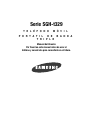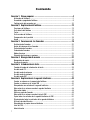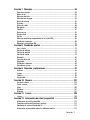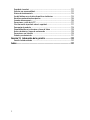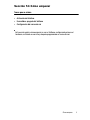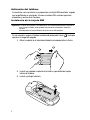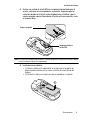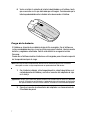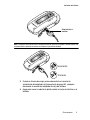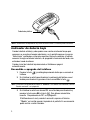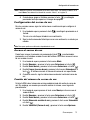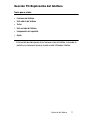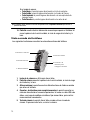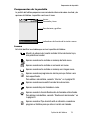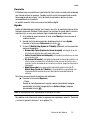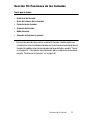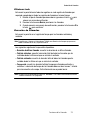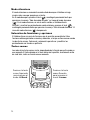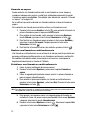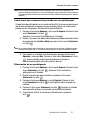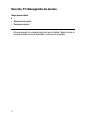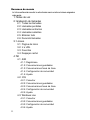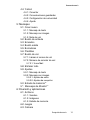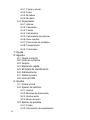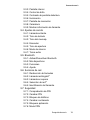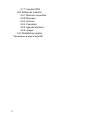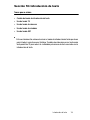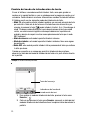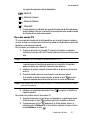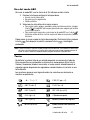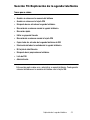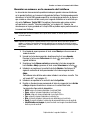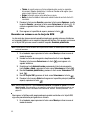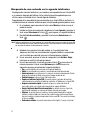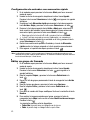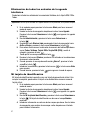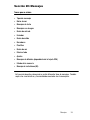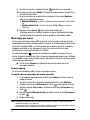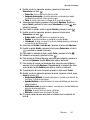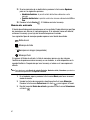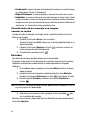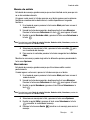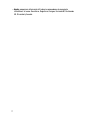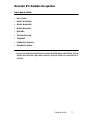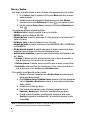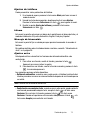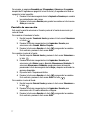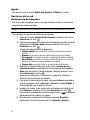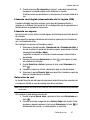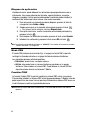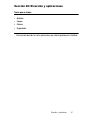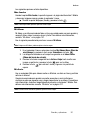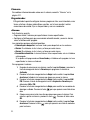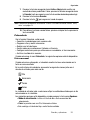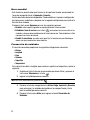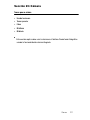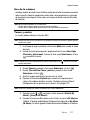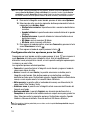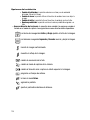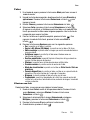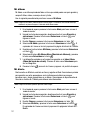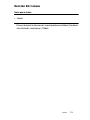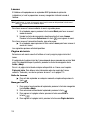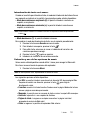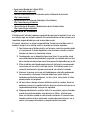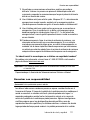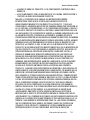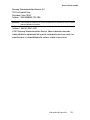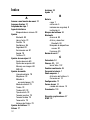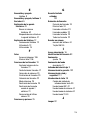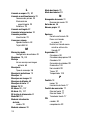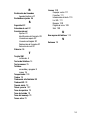Samsung SGH-t329 Series Manual de usuario
- Categoría
- Teléfonos móviles
- Tipo
- Manual de usuario

Serie SGH-t329
TELÉFONO MÓVIL
PORTATIL DE BANDA
TRIPLE
Manual del Usuario
Por favor lea este manual antes de usar el
teléfono y consérvelo para consultarlo en el futuro.

Propiedad intelectual
Toda la propiedad intelectual, según se describe a continuación, ya sea propiedad de
Samsung o que de otra forma pertenezca a Samsung o a sus proveedores
respectivos, que esté relacionada con el teléfono SAMSUNG, incluida, entre otros, los
accesorios, las piezas o el software relacionados con el mismo (el "Sistema del
teléfono"), es propiedad de Samsung y está protegida bajo las leyes federales,
estatales y las disposiciones de tratados internacionales. La propiedad intelectual
incluye, entre otros, las invenciones (que puedan o no patentarse), las patentes, los
secretos comerciales, derechos de autor, software, los programas de cómputo y la
documentación conexa y demás obras de autoría. Queda prohibido infringir o
contravenir de cualquier otra forma los derechos obtenidos en virtud de la Propiedad
intelectual. Además, usted se compromete a no modificar, preparar obras derivadas,
realizar la ingeniería inversa, descompilar, desensamblar, ni de otra forma tratar de
crear código fuente a partir del software (ni tampoco intentar lo antes indicado). A
usted no se le transfiere ni derecho ni título alguno de propiedad sobre la Propiedad
intelectual. SAMSUNG y sus proveedores retienen todos los derechos aplicables a la
Propiedad intelectual.
Samsung Telecommunications America (STA), L.P.
Oficina central: Centro de Atención al Cliente:
1301 E. Lookout Drive 1000 Klein St.
Richardson, TX 75082 Plano, TX 75074
Tel. sin costo: 1.888.987.HELP (4357)
Dirección en Internet: http://www.samsungusa.com
©
2006 Samsung Telecommunications America, L.P. es una marca comercial
registrada de Samsung Electronics America, Inc. y sus entidades relacionadas.
¿Tiene alguna pregunta sobre su teléfono móvil Samsung?
Para obtener información y asistencia las 24 horas del día, ofrecemos un nuevo
sistema de preguntas frecuentes y ARS (Sistema de Respuestas Automáticas) en:
www.samsungwireless.com/support
GH68-13261A
Impreso en China
Openwave® es una marca comercial registrada de Openwave, Inc.
RSA® es una marca comercial registrada de RSA Security, Inc.

t329.02_UVFL7_CH_072407_F6
Descargo de responsabilidad de las garantías;
exclusión de responsabilidad
EXCEPTO SEGÚN SE ESTABLECE EN LA GARANTÍA EXPLÍCITA QUE APARECE EN LA
PÁGINA DE GARANTÍA INCLUIDA CON EL PRODUCTO, EL COMPRADOR ADQUIERE EL
PRODUCTO "TAL CUAL" Y SAMSUNG NO OFRECE GARANTÍA EXPLÍCITA NI IMPLÍCITA
DE ABSOLUTAMENTE NINGÚN TIPO CON RESPECTO AL PRODUCTO, INCLUIDA, ENTRE
OTRAS, LA DE CONDICIONES APTAS PARA LA VENTA O LA DE QUE EL PRODUCTO SE
ADECUA A LOS FINES O USOS ESPECÍFICOS PARA LOS QUE SE ADQUIRIÓ; EL DISEÑO,
LA CONDICIÓN O CALIDAD DEL PRODUCTO; EL DESEMPEÑO DEL PRODUCTO; LA
MANO DE OBRA DEL PRODUCTO O DE LOS COMPONENTES CONTENIDOS EN EL
MISMO; NI LA DE CUMPLIMIENTO CON LOS REQUISITOS DE LEY, NORMA,
ESPECIFICACIÓN O CONTRATO ALGUNO RELACIONADOS CON EL PRODUCTO. NADA
DE LO CONTENIDO EN EL MANUAL DE INSTRUCCIONES DEBERÁ INTERPRETARSE
COMO QUE SE OTORGA UNA GARANTÍA EXPLÍCITA O IMPLÍCITA DE ABSOLUTAMENTE
NINGÚN TIPO CON RESPECTO AL PRODUCTO. ADEMÁS, SAMSUNG NO SE HACE
RESPONSABLE POR NINGÚN DAÑO DE NINGÚN TIPO QUE RESULTE DE LA COMPRA O
EL USO DEL PRODUCTO O QUE SURJA DEL INCUMPLIMIENTO DE LA GARANTÍA
EXPLÍCITA, INCLUIDOS LOS DAÑOS INCIDENTALES, ESPECIALES O RESULTANTES NI
POR LA PÉRDIDA DE GANANCIAS O BENEFICIOS ESPERADOS.

1
Contenido
Sección 1: Cómo empezar ..........................................................................4
Activación del teléfono ..............................................................................................5
Encendido o apagado del teléfono ............................................................................9
Configuración del correo de voz ..............................................................................10
Sección 2: Explicación del teléfono .........................................................12
Funciones del teléfono ............................................................................................13
Vista abierta del teléfono ........................................................................................13
Teclas .....................................................................................................................14
Vista cerrada del teléfono .......................................................................................15
Componentes de la pantalla ....................................................................................16
Ayuda .....................................................................................................................18
Sección 3: Funciones de las llamadas .....................................................19
Realización de llamadas .........................................................................................20
Ajuste del volumen de las llamadas ........................................................................21
Contestación de llamadas .......................................................................................21
Grabación de llamadas ...........................................................................................22
Modo silencioso ......................................................................................................25
Selección de funciones y opciones ..........................................................................25
Sección 4: Navegación de menús ............................................................31
Navegación de menús ............................................................................................32
Resumen de menús ................................................................................................33
Sección 5: Introducción de texto .............................................................38
Cambio del modo de introducción de texto .............................................................39
Uso del modo T9 .....................................................................................................40
Uso del modo de números ......................................................................................41
Uso del modo de símbolos ......................................................................................41
Uso del modo ABC ..................................................................................................42
Sección 6: Explicación de la agenda telefónica ......................................43
Guardar un número en la memoria del teléfono ......................................................44
Guardar un número en la tarjeta SIM ......................................................................45
Búsqueda de una entrada en la agenda telefónica ..................................................47
Marcación de un número usando la agenda telefónica ............................................48
Marcación rápida ....................................................................................................48
Editar un grupo de llamada .....................................................................................49
Marcación de un número usando la tarjeta SIM ......................................................50
Copiar todas las entradas de la agenda telefónica de SIM .......................................50
Eliminación de todas las entradas de la agenda telefónica ......................................51
Mi tarjeta de identificación ......................................................................................51
Búsqueda de mi propio número telefónico ..............................................................52
Lista de FDN ...........................................................................................................52
Administración ........................................................................................................53

Contenido 2
Sección 7: Mensajes ................................................................................ 55
Tipos de mensajes ..................................................................................................56
Notas de voz ...........................................................................................................56
Mensajes de texto ...................................................................................................57
Mensajes con imagen .............................................................................................59
Buzón de entrada ....................................................................................................61
Enviados .................................................................................................................65
Buzón de salida ......................................................................................................66
Borradores ..............................................................................................................66
Plantillas .................................................................................................................67
Buzón de voz ..........................................................................................................67
Eliminar todo ..........................................................................................................68
Ajustes ...................................................................................................................68
Mensajes de difusión (dependiente de la tarjeta SIM) ..............................................69
Estado de la memoria .............................................................................................69
Mensajería instantánea (MI) ....................................................................................70
Sección 8: Cambio de ajustes ................................................................. 72
Hora y fecha ...........................................................................................................73
Ajustes de teléfono .................................................................................................74
Ajustes de pantalla .................................................................................................75
Ajustes de sonido ....................................................................................................78
Bluetooth ................................................................................................................80
Servicios de la red ..................................................................................................81
Seguridad ...............................................................................................................83
Estado de la memoria .............................................................................................86
Restablecer ajustes .................................................................................................86
Sección 9: Diversión y aplicaciones ........................................................ 87
Archivos ..................................................................................................................88
Juegos ....................................................................................................................92
Cámara ...................................................................................................................93
Organizador ............................................................................................................93
Sección 10: Cámara ............................................................................... 101
Uso de la cámara ..................................................................................................102
Tomar y enviar ......................................................................................................102
Fotos ....................................................................................................................106
Mi álbum ..............................................................................................................107
Mi diario ...............................................................................................................107
Sección 11: t-zones ............................................................................... 108
t-zones .................................................................................................................109
Sección 12: Información de salud y seguridad .................................... 112
Información de salud y seguridad ..........................................................................112
Productos móviles de Samsung y reciclaje ............................................................114
Adaptador de viaje certificado por UL ....................................................................114
Información al consumidor sobre los teléfonos móviles .........................................114

3
Seguridad al conducir ...........................................................................................121
Escuchar con responsabilidad ...............................................................................122
Entorno de funcionamiento ...................................................................................124
Uso del teléfono cerca de otros dispositivos electrónicos ......................................124
Atmósferas potencialmente explosivas .................................................................126
Llamadas de emergencia ......................................................................................126
Precauciones y aviso de la FCC .............................................................................127
Otra información importante sobre la seguridad ....................................................127
Desempeño de producto .......................................................................................128
Disponibilidad de varias funciones y tonos de timbre ............................................129
Reserva de batería y tiempo de conversación .......................................................129
Precauciones con la batería ..................................................................................129
Cuidado y mantenimiento .....................................................................................131
Sección 13: Información de la garantía .................................................132
Garantía limitada estándar ....................................................................................132
Índice ........................................................................................................137

Cómo empezar 4
Sección 14: Cómo empezar
Temas que se cubren
• Activación del teléfono
• Encendido o apagado del teléfono
• Configuración del correo de voz
Esta sección explica cómo empezar a usar el teléfono, configurando primero el
hardware, activando su servicio y después programando su correo de voz.

5
Activación del teléfono
Al suscribirse a una red celular, se le proporciona una tarjeta SIM conectable, cargada
con los detalles de su suscripción, tal como su número PIN, servicios opcionales
disponibles y muchas otras funciones.
Instalación de la tarjeta SIM
¡Importante!: La tarjeta SIM conectable y la información de sus contactos pueden dañarse fácilmente si
esta se raspa o se dobla, por lo que debe tener precaución al manipularla, instalarla o
extraerla.
Mantenga todas las tarjetas SIM fuera del alcance de los niños pequeños.
De ser necesario, apague el teléfono manteniendo presionada la tecla hasta que
aparezca la imagen de apagado.
1. Retire la cubierta de la batería deslizándola hacia donde indica la flecha.
2. Levante con cuidado la cubierta de la batería, separándola de la parte
inferior del teléfono.
3. Levante y extraiga la batería.

Cómo empezar 6
Activación del teléfono
4. Deslice con cuidado la tarjeta SIM en el acoplamiento destinado para la
misma, hasta que esta se acomode en su posición. Asegúrese que los
contactos dorados de la tarjeta estén dirigidos hacia el teléfono y que la
esquina sesgada superior izquierda de la tarjeta esté en su posición, como
se muestra abajo.
Nota: Si la tarjeta no se introduce correctamente, el teléfono no detectará la tarjeta SIM. Extraiga la batería
y vuelva a orientar la tarjeta en el acoplamiento.
5. Instale de nuevo la batería:
• (1) Deslice la batería en el acoplamiento, de manera que las lengüetas del
extremo queden alineadas con las ranuras ubicadas en la parte inferior del
teléfono.
• (2) Presione la batería hacia abajo hasta que se acomode en su posición.
Acoplamiento de la
tarjeta SIM
Esquina sesgada

7
6.
Vuelva a instalar la cubierta de la batería deslizándola en el teléfono, hasta
que se escuche un clic que indicando que está segura. Cerciórese de que la
batería quede debidamente instalada antes de encender el teléfono.
Carga de la batería
El teléfono se alimenta de una batería de ión de litio recargable. Con el teléfono se
incluye un adaptador de viaje, el cual se utiliza para cargar la batería. Use únicamente
baterías y cargadores autorizados. Solicite más detalles en su agencia local de
Samsung.
Puede usar el teléfono mientras la batería se está cargando, pero el hacerlo requerirá
de tiempo adicional para la carga.
Nota: Debe cargar la batería completamente antes de usar el teléfono por primera vez. Una batería
descargada se vuelve a cargar completamente en aproximadamente 200 minutos.
1. Con la batería instalada, retire temporalmente la cubierta de plástico en el
costado derecho del teléfono y enchufe el conector del adaptador de viaje
en la clavija.
¡Importante!: Verifque que la batería del aparato telefónico esté instalada antes de conectar el adaptador
de viaje. Si la batería no está instalada y el adaptador de viaje está conectado, la alimentación
del aparato telefónico circulará en forma continua, evitando así el funcionamiento apropiado.
2. Conecte el conector de alimentación del adaptador a un tomacorriente de
CA estándar de pared.

Cómo empezar 8
Activación del teléfono
Nota: La siguiente ilustración muestra el método incorrecto de conectar el cargador. Si intenta hacerlo, esto
ocasionará daño al puerto de accesorios, anulando así la garantía del teléfono.
3. Cuando se termine de cargar, primero desenchufe el conector de
alimentación del adaptador, del tomacorriente de pared AC, y después
desconecte el conector del adaptador de viaje del teléfono.
4. Asegure de nuevo la cubierta de plástico sobre la clavija de interfase en el
teléfono.
Adaptador de vi
a
conector
Incorrecto
Correcto

9
Nota: Si no desconecta el adaptador de viaje antes de extraer la batería, el teléfono puede sufrir daños.
Indicador de batería baja
Cuando la batería está baja y sólo quedan unos cuantos minutos de tiempo para
conversar; se escucha un tono de advertencia y en la pantalla aparece el mensaje
“Batería baja” repitiéndose a intervalos regulares. Bajo esta condición, el teléfono
conserva la carga restante de la batería, no apagando la iluminación de fondo, sino
entrando al modo de atenuar.
Cuando el nivel de la batería baje demasiado, el teléfono se apagará
automáticamente.
Encendido o apagado del teléfono
1. Presione la tecla y manténgala presionada hasta que se encienda el
teléfono.
2. Si el teléfono le solicita que introduzca la contraseña del teléfono, use el
teclado para introducirla y presione la tecla suave OK o la tecla .
Nota: La contraseña está predefinida de fábrica en “00000000”. Para obtener más información, consulte
"Cambiar contraseña"
en la página 84.
3. Si el teléfono le solicita un número PIN, use el teclado para introducirlo y
presione la tecla suave OK o la tecla . Para obtener más detalles,
consulte
"Comprobación de PIN"
en la página 83..
El teléfono busca la red y cuando la encuentra, aparece el término
“TMobile” en la mitad superior izquierda de la pantalla. En ese momento
podrá realizar o recibir llamadas.
Cubierta de plástico

Cómo empezar 10
Configuración del correo de voz
Nota: El idioma de la pantalla está predefinido por la fábrica como inglés. Para cambiar el idioma, use el
menú Idioma. Para obtener más información, consulte
"Idioma" en la página 74.
4. Cuando desee apagar el teléfono, presione la tecla y manténgala
presionada hasta que aparezca la imagen de apagado.
Configuración del correo de voz
Para los usuarios nuevos, sigan las instrucciones a continuación para configurar el
correo de voz:
1. En el modo de espera, presione la tecla y manténgala presionada en el
teclado.
Tal vez se le solicite que introduzca una contraseña.
2. Siga las instrucciones del tutorial para crear una contraseña, un saludo y su
nombre.
Nota: Estos pasos pudieran ser diferentes, dependiendo de su red.
Acceso al correo de voz
Puede tener acceso al correo de voz presionando la tecla , y manteniéndola
presionada, en el teclado o usando el menú del teléfono. Para tener acceso al correo
de voz usando el menú:
1. En el modo de espera, presione la tecla suave Menú.
2. Resalte Mensajes y presione la tecla suave Seleccionar o la tecla .
3. Resalte Buzón de voz y presione la tecla suave Seleccionar o la tecla .
4. Resalte Llamar al correo de voz y presione la tecla suave Seleccionar o la
tecla . El teléfono marcará el número del correo de voz especificado.
5. Cuando se conecte, siga las indicaciones vocales del centro del correo de
voz.
Cambio del número de correo de voz
Su tarjeta SIM le da el número de servicio predeterminado del centro de correo de
voz. Sin embargo, en caso de que necesite cambiar el número, use el siguiente
procedimiento.
1. En el modo de espera presione la tecla suave Menú para tener acceso al
modo de Menú.
2. Resalte Mensajes y presione la tecla suave Seleccionar o la tecla .
3. Resalte Buzón de voz y presione la tecla suave Seleccionar o la tecla .
4. Resalte Número de servidor de voz y presione la tecla suave Seleccionar
o la tecla .
5. Resalte Voice Mail (Correo de voz) y presione la tecla suave Opciones.

11
6.
Resalte Editar y presione la tecla suave Seleccionar o la tecla . O bien,
puede resaltar Eliminar para borrar el número.
7. Edite el nombre si lo desea y después presione la tecla de navegación hacia
Abajo para editar el número.
8. Presione la tecla suave Opciones, resalte la opción Guardar y presione la
tecla suave Seleccionar o la tecla .
9. Presione la tecla para regresar al modo de espera.

Explicación del teléfono 12
Sección 15: Explicación del teléfono
Temas que se cubren
• Funciones del teléfono
• Vista abierta del teléfono
•Teclas
• Vista cerrada del teléfono
• Componentes de la pantalla
• Ayuda
Esta sección describe algunas de las funciones clave del teléfono, incluyendo su
pantalla y los iconos que aparecen cuando se está utilizando el teléfono.

13
Funciones del teléfono
El teléfono es ligero, fácil de usar y ofrece muchas funciones importantes. En la
siguiente lista se describen algunas de las funciones con las que cuenta el teléfono:
• Cámara VGA con zoom digital 4x
• Tecnología inalámbrica Bluetooth
®
• Fácil de usar, con acceso a funciones y opciones mediante menús
• Capacidad de mensajería instantánea
• Capacidad de multimedia con sonido e imagen
• La función Diversión y aplicaciones proporciona archivos, juegos, cámara,
alarmas, calendario, calculadora, hora mundial, conversión de unidad,
temporizador y cronómetro.
Vista abierta del teléfono
Las siguientes ilustraciones muestran los elementos principales del teléfono:
14. Pantalla
1. Auricular
2. Teclas de volumen
3. Tecla suave izquierda
4. Tecla de enviar
6. Tecla del correo de voz
8. Teclas de
funciones especiales
9. Micrófono
7. Teclas alfanuméricas
5. Tecla de cancelar/borrar
10. Tecla de encender/
apagar (salir)
11. Tecla OK (Seleccionar)
12. Tecla suave derecha
13. Tecla de navegación
(Arriba, Abajo, Izquierda, Derecha)

Explicación del teléfono 14
Teclas
Teclas
La siguiente lista corresponde a las ilustraciones:
1. Auricular le permite escuchar al interlocutor y los diferentes tonos de
timbre o sonidos que ofrece el teléfono.
2.
Teclas de volumen le permiten ajustar el volumen del timbre en el modo de
espera (con el teléfono abierto) o ajustar el volumen del altavoz durante una
llamada.
Cuando recibe una llamada, si presiona la tecla de volumen, puede
silenciar el tono del timbre. Si presiona y mantiene presionada la tecla de
volumen, puede rechazar la llamada.
3. Tecla suave izquierda le permite seleccionar las acciones de la tecla suave
o los elementos del menú que se indican en la línea inferior izquierda de la
pantalla.
4. Tecla de enviar le permite realizar o contestar llamadas. En el modo de
espera, recupera el último número marcado o recibido cuando se mantiene
presionada.
5. Tecla de cancelar/borrar borra caracteres en la pantalla. En el modo de
Menú, esta tecla lo regresa al nivel de menú anterior.
6. Tecla del correo de voz le permite ingresar rápidamente a su correo de
voz. Presione y mantenga presionada esta tecla durante dos segundos para
marcar automáticamente al número telefónico de su correo de voz.
7. Teclas alfanuméricas le permiten introducir números, letras y algunos
caracteres especiales.
8. Teclas de funciones especiales le permiten activar funciones únicas
mientras está en el modo de espera. En el modo de espera, si presiona la
tecla # y la mantiene presionada, puede activar el modo de silencio.
9.
Micrófono se usa
durante las llamadas telefónicas y permite a los
interlocutores escucharle claramente mientras usted les habla. También se
utiliza para grabar notas de voz.
10. Tecla de encender/apagar (salir) termina una llamada. Presione esta tecla
y manténgala presionada durante dos segundos para encender o apagar el
teléfono. Mientras se encuentra en el modo de menú, le regresa el teléfono
al modo de espera y después cancela la información que introdujo.
11. Tecla OK (Seleccionar) le permite aceptar las opciones que se ofrecen al
navegar por un menú.
12. Tecla suave derecha le permite seleccionar las acciones de la tecla suave
o los elementos del menú que se indican en la línea inferior derecha de la
pantalla. También proporciona acceso rápido a t-zones.
13. Tecla de navegación recorre las opciones de menú del teléfono y actúa
como una tecla de acceso directo desde el modo de espera.
En el modo de menús, se desplaza por los menús del teléfono y la agenda
telefónica.

15
En el modo de espera:
•Tecla Abajo: le permite ingresar directamente a la lista de contactos.
• Tecla Arriba: le permite ingresar directamente a la función de Cámara.
• Tecla Izquierda: le permite ingresar directamente a la mensajería de texto
(mensaje nuevo).
• Tecla Derecha: le permite ingresar directamente a las notas de voz.
Tip: Al introducir texto, presione la tecla de navegación hacia la Izquierda o Derecha para marcar la
posición del cursor.
14. Pantalla muestra toda la información necesaria para operar el teléfono, tal
como la potencia de la señal recibida, el nivel de carga de la batería y la
hora.
Vista cerrada del teléfono
Las siguientes ilustraciones muestran los elementos externos del teléfono.
1. Lente de la cámara se utiliza para tomar fotos.
2. Pantalla externa muestra la potencia de la señal recibida, el nivel de carga
de la batería y la hora.
3. Altavoz externo le permite escuchar diferentes tonos de timbre o sonidos
que ofrece el teléfono.
4. Conector de interfase para energía/accesorios le permite conectar un
cable de alimentación o accesorios opcionales, tal como un cable USB o de
datos, o un juego de audífono-micrófono, tipo manos libres, para realizar
conversaciones convenientes.
5. Tecla de cámara le permite tomar fotos cuando está en el modo de
cámara. Si presiona esta tecla, se inicia la cámara.
2. Pantalla externa
1. Lente de la cámara
3. Altavoz externo
5. Tecla de cámara
4. Conector de
interfase para
energía/accesorios

Explicación del teléfono 16
Componentes de la pantalla
Componentes de la pantalla
La pantalla del teléfono proporciona una variedad de información sobre el estado y las
opciones del teléfono. La pantalla cuenta con 4 áreas:
Iconos
Esta lista identifica los símbolos que verá en la pantalla del teléfono:
Muestra la potencia de la señal recibida. Entre más barras haya,
más potente es la señal.
Aparece cuando se ha recibido un mensaje de texto nuevo.
Aparece cuando se ha recibido un correo de voz nuevo.
Aparece cuando se ha recibido un mensaje con imagen nuevo.
Aparece cuando se programa una alarma para que timbre a una
hora especificada.
Para obtener más detalles, consulte
"Alarma"
en la página 93.
Aparece cuando se encuentra fuera del área de servicio.
Aparece cuando hay una llamada en curso.
Aparece cuando la función Redirección de llamadas está activada.
Para obtener más detalles, consulte
"Redirección de llamadas"
en
la página 81.
Aparece cuando el Tipo de alerta está en vibración o cuando se
programa el teléfono para que vibre al recibir una llamada.
Iconos
Área de texto y gráficos
Indicadores de función de las teclas suaves
Proveedor y hora
10:58PM
Menu
t-zones
T-Mobile
T-Mobile
Menú
t-zones

17
Aparece cuando el Modo de silencio está activado.
Aparece cuando Silenciar está activado.
Muestra el nivel de carga de la batería. Entre más barras vea, más
potencia le queda.
Aparece cuando la tecnología inalámbrica Bluetooth está activada.
Iluminación de fondo
Una luz de fondo ilumina la pantalla interna y el teclado. Cuando presiona cualquier
tecla, se enciende la iluminación. Esta se apaga cuando no se presiona ninguna tecla
dentro de un periodo de tiempo determinado, dependiendo de la configuración en el
menú
Iluminación. La pantalla se apaga después de un minuto para conservar
energía de la batería.
El parámetro Activado determinará por cuánto tiempo permanecerá encendida la luz
de fondo del teclado. La opción Atenuar determinará cuánto tiempo después de que
la luz de fondo del teclado se apague, la pantalla permanecerá encendida.
Para especificar la duración de tiempo en que la iluminación estará activada, ingrese
al menú
Iluminación:
1. En el modo de espera presione la tecla suave Menú para tener acceso al
modo de menús.
2. Usando las teclas de navegación, desplácese hasta el icono Ajustes.
Presione la tecla suave Seleccionar o la tecla para ingresar al menú.
3. Resalte la opción Ajustes de pantalla y presione la tecla suave
Seleccionar o la tecla .
4. Resalte la opción Iluminación y presione la tecla suave Seleccionar o la
tecla .
5. Resalte la opción Activado. Presione la tecla de navegación hacia la
Izquierda o Derecha para seleccionar el tiempo en que la luz de fondo
permanecerá encendida. Puede elegir entre 15 seg, 30 seg, 1 min, 3 min o
10 min.
6. Presione la tecla de navegación hacia Abajo para ir a la opción Atenuar.
Presione la tecla de navegación hacia la Izquierda o Derecha para
seleccionar el tiempo en que el modo Atenuar permanecerá encendido.
Puede elegir entre Desactivado, 5 seg, 15 seg, 30 seg, 1 min o 3 min.
7. Presione la tecla suave Guardar para retener su configuración nueva.

Explicación del teléfono 18
Ayuda
Pantalla
El teléfono tiene una pantalla en la parte frontal. Esta le indica cuando está recibiendo
una llamada o tiene un mensaje. También le alerta a una hora especificada cuando
tiene programada una alarma. La luz de fondo se enciende y aparece el icono
correspondiente en la pantalla.
La pantalla muestra la hora en curso en un teléfono digital.
Ayuda
Ayuda está diseñado para trabajar con t-zones, con el fin de mostrarle algunas de las
funciones únicas del teléfono. Puede explorar los archivos de ayuda sobre la marcha
mientras viaja, en casa o en cualquier lugar, usando help.wap.t-mobile.com.
1. En el modo de espera presione la tecla suave Menú para tener acceso al
modo de menús.
2. Usando las teclas de navegación, desplácese hasta el icono Ayuda.
Presione la tecla suave Seleccionar o la tecla .
3. El menú T-Mobile Help (Ayuda de T-Mobile) aparecerá con las siguientes
opciones disponibles:
• Browse Help Topics (Explorar los temas de ayuda): esta opción le da una
lista de temas distintos que usted puede seleccionar.
• Enter a Search (Iniciar una búsqueda): esta opción le permite buscar en base
a una palabra clave.
• My Account (Mi cuenta): esta opción le proporciona información específica a la
cuenta, como su estado actual, actividad en curso, resumen de factura, plan y
servicios, ajustes del correo de voz, encontrar una tienda, preguntas frecuentes e
información.
• About (Acerca de): esta opción ofrece información general acerca de T-
Mobile Help (Ayuda de T-Mobile), incluyendo diseño y concepto del sitio,
información de los derechos de autor y dirección de correo electrónico de
contacto.
Para tener acceso al menú de opciones del explorador:
䊳 Presione la tecla suave Opciones.
- O bien -
Resalte el icono Openwave en la parte superior izquierda de la página,
presionando la tecla de navegación hacia Arriba o Abajo y después
presionando la tecla .
Nota: Los menús pudieran variar, dependiendo de su suscripción en t-zones.
Para obtener más información sobre las opciones del explorador, consulte
"Selección
y uso de las opciones de menú"
en la página 110.

Funciones de las llamadas 19
Sección 16: Funciones de las llamadas
Temas que se cubren
• Realización de llamadas
• Ajuste del volumen de las llamadas
• Contestación de llamadas
• Grabación de llamadas
• Modo silencioso
• Selección de funciones y opciones
Esta sección describe cómo realizar o contestar llamadas. También explica las
características y funcionalidades asociadas con la realización o contestación de una
llamada. Para obtener más información sobre los tonos de timbre, consulte
"Timbre"
en la página 78.. Para obtener más información sobre la redirección de llamadas,
consulte
"Redirección de llamadas"
en la página 81.

Funciones de las llamadas 20
Realización de llamadas
Realización de llamadas
Cuando aparezca la pantalla en espera, introduzca el número que desea marcar y
presione la tecla .
Nota: Cuando activa la opción Rellamada automática en el menú Ajustes extra, el teléfono volverá a
marcar automáticamente hasta 10 veces cuando la persona no conteste la llamada o si ya está en el
teléfono, a menos que su llamada se envíe al correo de voz. Para obtener más información, consulte
"Ajustes extra"
en la página 74.
Realización de llamadas internacionales
1. Presione la tecla y manténgala presionada. Aparecerá el caracter +.
2. Introduzca el código del país, el código de área y el número de teléfono.
3. Presione la tecla para realizar la llamada.
Corrección de números
1. Para borrar el último número que aparece, presione la tecla .
2. Para borrar cualquier otro dígito en el número, presione la tecla de
navegación hacia la Izquierda o Derecha hasta que el cursor se coloque
inmediatamente a la derecha del dígito que desea borrar y después
presione la tecla . También puede introducir un dígito que falte.
3. Para despejar toda la pantalla, presione la tecla y manténgala
presionada.
Finalización de llamadas
䊳 Cuando desee finalizar su llamada, presione brevemente la tecla .
Remarcación del último número
El teléfono guarda los números de las llamadas que usted haya marcado, recibido o
no contestado, si es que la persona que le llamó puede ser identificada.
Para recuperar cualquiera de estos números:
1. Si ha tecleado caracteres en la pantalla, presione la tecla para regresar
al modo de espera.
2. Presione la tecla para que aparezca una lista de los números usados
más recientemente, en el orden en que se marcaron o se recibieron.
3. Presione la tecla de navegación hacia Arriba y Abajo para recorrer los
números y resaltar el número que desea.
4. Para ver detalles del número, presione la tecla .
Antes de marcar el número, también puede presionar la tecla suave
Opciones para que aparezcan las siguientes opciones:
•Detalles: Muestra detalles del número, incluyendo nombre, número, fechas y
horas de las llamadas.
• Devolver llamada: realiza una llamada a ese número.

21
• Enviar mensaje: Le permite enviar un mensaje de texto, mensaje con imagen o
nota de voz al número.
• Añadir a la agenda telefónica: Guarda el número en la memoria del teléfono,
en la tarjeta SIM o en la tarjeta SIM (FDN).
•Eliminar: Le permite borrar el número resaltado o todos los registros de
llamadas.
5. Para marcar el número, presione la tecla .
Realización de llamadas usando la agenda telefónica
Puede guardar números telefónicos que utiliza con regularidad, en la memoria del
teléfono o en la tarjeta SIM. A estas entradas se les denomina colectivamente Agenda
telefónica.
Una vez que haya guardado un número en la agenda telefónica, puede marcarlo con
sólo presionar unas cuantas teclas. También puede asignar los números que usa con
mayor frecuencia a teclas numéricas usando la función Marcación rápida.
Para obtener más detalles sobre la función Agenda telefónica, consulte
"Explicación
de la agenda telefónica"
en la página 43.
Ajuste del volumen de las llamadas
Durante una llamada, si desea ajustar el volumen del altavoz, use las teclas de
volumen ubicadas en el costado izquierdo del teléfono.
䊳 Presione la tecla para aumentar el nivel de volumen y la tecla para
disminuir el nivel.
En el modo de espera, también puede ajustar el volumen del timbre usando estas
teclas.
Contestación de llamadas
Cuando alguien llama a su teléfono, éste suena y muestra la imagen de recepción de
llamadas.
Aparecerá el número telefónico de quien llama, o el nombre, si está guardado en la
agenda telefónica.
1. Presione la tecla o la tecla suave Aceptar para contestar la llamada.
Si la opción Contestación con cualquier tecla en el menú Ajustes extra
está activada, puede presionar cualquier tecla para contestar una llamada,
excepto la tecla y la tecla suave Rechazar.
Nota: Para rechazar una llamada, presione la tecla suave Rechazar o la tecla .
2. Finalice la llamada presionando la tecla .
Nota: Puede contestar una llamada mientras está usando las funciones de la agenda telefónica o de menú.
Después de finalizar la llamada, el teléfono regresará a la pantalla de la función que estaba utilizando
anteriormente.

Funciones de las llamadas 22
Grabación de llamadas
Grabación de llamadas
Todas las llamadas entrantes, salientes y perdidas se enlistan en la grabación de
llamadas. También puede ver registros de la duración de las llamadas.
1. En el modo de espera presione la tecla suave Menú para tener acceso al
modo de menús.
2. Usando las teclas de navegación, desplácese al icono Grabación de
llamadas y presione la tecla suave Seleccionar o la tecla para
ingresar al menú.
Nota: También puede tener acceso a los registros de llamadas para las llamadas entrantes, salientes y
perdidas con sólo presionar la tecla en el modo de espera.
Las siguientes opciones de Grabación de llamadas estarán disponibles:
Todas las llamadas
Este menú le permite ver las 90 llamadas más recientes que se recibieron, marcaron
o no se contestaron.
El nombre o número, si ya están guardados en su agenda telefónica, aparecen con la
cantidad de veces que ocurrió cada número.
Nota: En cualquier momento, mientras se encuentre en Grabación de llamadas, puede presionar la tecla de
navegación hacia Arriba o Abajo para desplazarse entre Todas las llamadas, Llamadas perdidas,
Llamadas entrantes y Llamadas salientes.
Llamadas perdidas
Este menú le permite ver las 30 llamadas más recientes que se recibieron, pero no se
contestaron. El nombre y número, si ya están guardados en su agenda telefónica,
aparecen con la cantidad de veces que ocurrió cada número.

23
Visualización de llamadas perdidas
Cuando por alguna razón no le es posible contestar una llamada, puede saber quién le
está llamando, si este servicio está disponible, para poder así llamarle después a esa
persona.
La cantidad de llamadas perdidas aparece en la pantalla de espera inmediatamente
después de perder una llamada.
Para ver una llamada perdida inmediatamente:
1. Si la pantalla está apagada, presione la tecla de volumen para encender la
pantalla.
2. Presione la tecla suave Ver.
Aparecerá el número correspondiente a la llamada perdida más reciente, si estuviera
disponible.
3. Para recorrer las llamadas perdidas, presione la tecla de navegación hacia
Arriba o Abajo.
4. Para llamar al número que aparece, presione la tecla .
5. Presione la tecla suave Opciones para ver las siguientes opciones:
•Detalles: Muestra detalles de la llamada perdida, incluyendo nombre, número,
fechas y horas de las llamadas.
•Devolver llamada: Realiza una llamada a ese número.
• Enviar mensaje: Le permite enviar un mensaje de texto, mensaje con imagen o
una nota de voz al número perdido.
• Añadir a la agenda telefónica: Guarda el número en la memoria del teléfono,
en la tarjeta SIM o en la tarjeta SIM (FDN).
•Eliminar: Le permite borrar el número seleccionado o borrar todos los registros
de llamadas.
Puede presionar la tecla en cualquier momento para salir de la función Llamadas
perdidas.
Llamadas entrantes
Este menú le permite ver las 30 llamadas más recientes que se recibieron.
El nombre y número, si ya están guardados en su agenda telefónica, aparecen con la
cantidad de veces que ocurrió cada número.
Llamadas salientes
Este menú le permite ver las 30 llamadas más recientes que se marcaron.
El nombre y número, si ya están guardados en su agenda telefónica, aparecen con la
cantidad de veces que ocurrió cada número.

Funciones de las llamadas 24
Grabación de llamadas
Eliminar todo
Este menú le permite borrar todos los registros en cada registro de llamadas por
separado o puede borrar todos los registros de llamadas al mismo tiempo.
1. Resalte el tipo de llamadas que desea borrar y presione la tecla para
colocar una marca de verificación.
2. Presione la tecla suave Borrar para borrar las llamadas.
3. Cuando aparezca un mensaje de confirmación, presione la tecla suave Sí o
la tecla para confirmar.
Duración de llamadas
Este menú le permite ver el registro de tiempo para las llamadas realizadas y
recibidas.
Nota: Es posible que el tiempo real facturado por T-Mobile sea diferente a los tiempos que aparezcan,
debido a funciones de la red y al plan de servicio.
Los siguientes registros de tiempo están disponibles:
• Duración de última llamada: muestra la duración de su última llamada.
• Total de salientes: muestra la duración total de todas las llamadas que ha
realizado desde la última vez que se reinició el contador.
• Total de entrantes: muestra la duración total de todas las llamadas que ha
recibido desde la última vez que se reinició el contador.
• Tiempo vida: muestra la duración total de tiempo para llamadas entrantes y
salientes. La duración de tiempo de las llamadas debe ser de al menos 1 minuto
para incrementar este campo. Esta información no se puede borrar.
Nota: La contraseña está predefinida de fábrica en “00000000”. Para cambiar esta contraseña,consulte
"Cambiar contraseña"
en la página 84.

25
Modo silencioso
El modo silencioso es conveniente cuando usted desea que el teléfono no haga
ningún ruido, como por ejemplo en un teatro.
En el modo de espera, presione la tecla y manténgala presionada hasta que
aparezcan el mensaje “Todo silenciado activado” y el icono del modo silencioso
( ). En el modo silencioso, en vez de emitir sonidos, el teléfono vibrará.
Para salir y reactivar los parámetros de sonido anteriores, presione la tecla y
manténgala presionada hasta que aparezca el mensaje “Salir del modo silencioso”. El
icono del modo silencioso ( ) desaparecerá.
Selección de funciones y opciones
El teléfono ofrece una serie de funciones que le permiten personalizarlo. Estas
funciones están organizadas en menús y submenús, a las que se tiene acceso usando
las dos teclas suaves. Cada menú y submenú le permite ver y modificar los
parámetros de una función en particular.
Teclas suaves
Los roles de las teclas suaves varían, dependiendo de la función que está usando en
ese momento. El texto ubicado en la línea inferior de la pantalla, exactamente arriba
de cada tecla, indica su función en ese momento.
Presione la tecla
suave Izquierda
para ingresar al
modo de
Menú
.
Presione la tecla
suave Derecha
para ingresar al
menú
t-zones
.

Funciones de las llamadas 26
Selección de funciones y opciones
Selección de opciones
Para ver las diferentes funciones y opciones disponibles, debe seleccionar la que
desea con sólo:
1. Presionar la tecla suave apropiada.
2. Para seleccionar la función que aparece o la opción resaltada, presione la
tecla suave Seleccionar o la tecla .
3. Para ver la siguiente función o resaltar la siguiente opción de una lista,
presione la tecla de navegación hacia Abajo.
4. Para regresar a la función u opción anterior en una lista, presione la tecla de
navegación hacia Arriba.
5. Para regresar un nivel en la estructura del menú, presione la tecla suave
Atrás.
6. Para salir de la estructura del menú sin cambiar los parámetros, presione la
tecla .
En algunas funciones, se le pudiera solicitar una contraseña o un número PIN.
Introduzca el código correcto y presione la tecla suave OK o la tecla .
Cuando ingresa a una lista de opciones, el teléfono resalta la opción activada en ese
momento. Sin embargo, si sólo existen dos opciones, como Encendido/Apagadoo
Activado/Desactivado, el teléfono resalta la opción que no está activada en ese
momento, para que así usted pueda seleccionarla directamente.
Opciones durante una llamada
El teléfono le ofrece una variedad de funciones de control que están disponibles para
utilizarlas durante una llamada.
Apagado del micrófono (Silenciar)
Usted puede apagar temporalmente el micrófono del teléfono, de manera que el
interlocutor no pueda escucharle.
Example: Cuando desea decirle algo a una persona que está con usted en la misma habitación, pero no
desea que el interlocutor le escuche.
Para apagar el micrófono temporalmente:
䊳 Presione la tecla suave Opciones. Seleccione la opción Silencio y presione
la tecla Seleccionar o la tecla . La otra persona ya no podrá
escucharle. El icono de Silencio ( ) aparecerá en la parte inferior
izquierda de la pantalla.
Para encender el micrófono de nuevo:
䊳 Presione la tecla suave Opciones. Seleccione la opción No silenciado y
presione la tecla suave Seleccionar o la tecla . La otra persona podrá
escucharle de nuevo.

27
Poner una llamada en espera
Puede poner la llamada activa en espera cuando usted así lo desee. También puede
realizar otra llamada mientras ya está en una llamada en curso, si su red apoya este
servicio.
Para poner una llamada en espera:
1. Presione la tecla suave Opciones, resalte la opción En espera, después
presione la tecla suave Seleccionar o la tecla .
2. Puede reactivar la llamada cuando usted así lo desee, presionando la tecla
suave Reanudar.
Para realizar una llamada nueva mientras tiene una llamada en curso:
1. Introduzca el número telefónico nuevo que desea marcar o búsquelo en la
lista de contactos.
2. Presione la tecla para marcar la segunda llamada.
La primera llamada se pondrá en espera automáticamente.
- O bien -
1. Presione la tecla suave Opciones, seleccione En espera y presione la tecla
. Esto pondrá la llamada activa en espera y le permitirá realizar una
llamada nueva.
2. Realice la segunda llamada de manera normal.
Cuando tiene una llamada activa y una llamada en espera, puede intercambiar de una
llamada a otra, activando la llamada en espera y poniendo en espera la llamada que
estaba activa.
Para intercambiar de una llamada a otra:
1. Presione la tecla suave Opciones, seleccione Alternar y presione la tecla
. La llamada activa se pone en espera y la llamada en espera se
reactiva, de manera que puede continuar conversando con esa persona.
2. Para terminar, finalice cada llamada de manera normal presionando la
tecla .
Uso del altavoz
Mientras se encuentra en una llamada, puede usar el altavoz siguiendo estos pasos:
1. Presione la tecla suave Altavoz activado.
2. En el mensaje “¿Altavoz activado?”, presione la tecla suave Sí para
activar la función del altavoz.
3. Para desactivar el altavoz, presione la tecla suave Altavoz desactivado.

Funciones de las llamadas 28
Selección de funciones y opciones
Silenciar o enviar tonos de tecla
Estas opciones le permiten apagar o encender los tonos de las teclas. Si selecciona la
opción Silenciar teclas, el teléfono no transmite los tonos DTMF (multifrecuencia de
doble tono) de las teclas, lo cual le permite presionar las teclas sin tener que escuchar
los molestos tonos de las teclas durante una llamada.
Nota: Para comunicarse con máquinas contestadoras o sistemas de teléfono computarizados, la opción
Enviar DTMF debe estar seleccionada.
Búsqueda de un número en la agenda telefónica
Puede buscar un número en la agenda telefónica durante una llamada.
1. Presione la tecla suave Opciones.
2. Presione la tecla de navegación hacia Abajo hasta resaltar la opción
Agenda telefónica y presione la tecla .
3. Presione la tecla de navegación hacia Abajo hasta resaltar la opción Lista
de contactos y presione la tecla suave Seleccionar o la tecla .
Con las entradas de la agenda telefónica enlistadas:
4. Escriba el nombre que desea encontrar en la ventanilla de texto ubicada
arriba de las entradas. Si escribe las primeras letras del nombre, las
entradas de la agenda telefónica se enlistan empezando con la entrada que
coincida más con la información que introdujo.
O bien, presione la tecla de navegación hacia Arriba o Abajo para resaltar
el contacto que desea.
5. Para ver la entrada resaltada, presione la tecla suave Opciones.
6. Resalte la opción Ver y presione la tecla suave Seleccionar o la tecla .
Aparecerá el contacto.
Para obtener más detalles sobre la función Agenda telefónica, consulte
"Búsqueda de
una entrada en la agenda telefónica"
en la página 47.

29
Llamada en espera
Puede contestar una llamada mientras está en una llamada en curso, siempre y
cuando su red apoye este servicio y usted haya establecido previamente la opción
Llamada en espera como Activar. Para obtener más información, consulte
"Llamada
en espera"
en la página 82.
Se le notificará que está recibiendo una llamada mediante un tono de llamada en
espera.
Para contestar una llamada nueva mientras está en una llamada en curso:
1. Presione la tecla suave Aceptar o la tecla para contestar la llamada. La
primera llamada se pone en espera automáticamente.
2. Para cambiar de una llamada a otra, presione la tecla suave Opciones,
resalte Alternar y presione la tecla suave Seleccionar o la tecla .
3. Para finalizar una llamada en espera, presione la tecla suave Opciones y
seleccione la opción Fin espera. Después presione la tecla suave
Seleccionar o la tecla .
4. Para finalizar la llamada en curso o las restantes, presione la tecla .
Realizar una llamada en multiconferencia
Una llamada en multiconferencia es un servicio de la red que permite que hasta seis
personas participen simultáneamente en una llamada en conferencia o multipartita.
Para obtener más detalles sobre la suscripción a este servicio, comuníquese al
departamento de atención a clientes de T-Mobile.
Establecer una llamada en multiconferencia
1.
Llame al primer participante de manera normal.
2. Presione la tecla suave Opciones y seleccione la opción Llamada en
espera.
3. Llame al segundo participante de manera normal. La primera llamada se
pone en espera automáticamente.
4. Para conectar al primer participante a la llamada en multiconferencia,
presione la tecla suave Opciones y seleccione Unir. Presione la tecla suave
Seleccionar o la tecla .
Nota: Estas dos primeras llamadas se agruparán en la pantalla y aparecerán con un número adyacente
correspondiente al orden en que se realizaron las llamadas.
5. Para agregar a una persona nueva a un segundo grupo de llamadas en
conferencia, llame a la persona nueva presionando la tecla suave Opciones
y después selecciona la opción Llamada nueva.
6. Presione la tecla suave Opciones o la tecla . Seleccione la opción Unir
y presione la tecla suave Seleccionar o la tecla .

Funciones de las llamadas 30
Selección de funciones y opciones
Nota: Existe un número máximo de dos llamadas que pueden unirse en una línea multipartita. Las
llamadas adicionales participarán en una sesión multipartita nueva que pueden realizarse junto con
la llamada multipartita anterior. Cada una de estas llamadas multipartitas puede ponerse en espera o
alternarse.
Cómo tener una conversación privada con un participante
Cuando tiene dos participantes en una sesión multipartita, tal vez sea necesario poner
uno de esos participantes en espera para que se pueda realizar una conversación
privada con una sola persona. Durante una llamada multipartita:
1. Presione la tecla suave Opciones y elija la opción Separar. Presione la tecla
suave Seleccionar o la tecla .
Aparecerá la lista corta de participantes en la llamada.
2. Resalte a la persona con quien desea hablar en privado presionando la tecla
de navegación hacia Arriba o Abajo y presione la tecla suave Seleccionar
o la tecla .
Nota: En ese momento podrá hablar en privado con esa persona mientras los otros participantes pueden
continuar conversando entre sí. Si sólo existe otro participante, esa persona se pondrá en espera.
3. Para regresar a la llamada en multiconferencia, presione la tecla suave
Opciones y seleccione Unir. Presione la tecla suave Seleccionar o la tecla
. En ese momento, todos los participantes de la llamada en
multiconferencia podrán escucharse entre sí otra vez.
Eliminación de un participante
1.
Presione la tecla suave Opciones y elija la opción Separar. Presione la tecla
suave Seleccionar o la tecla . Aparecerá la lista corta de los
participantes en la llamada.
2. Resalte la persona que desea mantener y presione la tecla suave
Seleccionar o la tecla .
3. Presione la tecla suave Opciones y resalte Suprimir. Presione la tecla
suave Seleccionar o la tecla . El participante restante en espera se
resaltará.
4. Presionar la tecla suave Seleccionar o la tecla terminará su llamada,
pero le permite continuar conversando con los otros participantes.
5. Cuando desee finalizar la llamada en multiconferencia, presione la
tecla .

31
Sección 17: Navegación de menús
Temas que se cubren
• Navegación de menús
• Resumen de menús
Esta sección explica la navegación de menús para el teléfono. También incluye un
resumen de todos los menús disponibles en conexión con el teléfono.

Navegación de menús 32
Navegación de menús
Navegación de menús
Puede usar los menús y submenús para adaptar el rango de funciones del teléfono a
sus necesidades.
. Se puede tener acceso a los menús y submenús recorriéndolos con las teclas de
navegación o usando los accesos directos.
Acceso a una función de menú por desplazamiento
1. En el modo de espera presione la tecla suave Menú para tener acceso al
modo de Menú.
2. Desplácese usando las teclas de navegación hasta llegar a un menú
principal
(por ejemplo: Ajustes). Presione la tecla suave Seleccionar o la tecla
para ingresar al menú.
3. Si el menú contiene submenús, por ejemplo: Seguridad, puede tener
acceso a ellos presionando la tecla suave Seleccionar o la tecla
después de haber resaltado el submenú.
Si el menú que seleccionó contiene más opciones, repita lo indicado en
este paso.
4. Para recorrer los menús, presione las teclas de navegación Arriba o Abajo.
5. Para confirmar el parámetro elegido, presione la tecla suave Seleccionar o
la tecla .
6. Para regresar al nivel de menú anterior, presione la tecla suave Atrás o la
tecla .
7. Para salir del menú sin cambiar los parámetros, presione la tecla .
Uso de accesos directos
Los elementos del menú, tales como menús, submenús y opciones, están numerados
y se puede tener rápido acceso a ellos usando sus números de acceso directo. Para
los menús principales, puede entrar a cualquiera de ellos presionando las teclas
numéricas (de la 1 a la 9) correspondientes a su ubicación en la pantalla.
Example: Para tener acceso al menú Seguridad.
1. Presione la tecla suave Menú.
2. Presione la tecla para Configuración.
3. Presione la tecla para Seguridad.

33
Resumen de menús
La lista a continuación muestra la estructura de menús e indica el número asignado a
cada opción.
1: Notas de voz
2: Grabación de llamadas
2.1: Todas las llamadas
2.2: Llamadas perdidas
2.3: Llamadas entrantes
2.4: Llamadas salientes
2.5: Eliminar todo
2.6: Duración llamadas
3: t-zones
3.1: Página de inicio
3.2: Ir a URL
3.3: Favoritos
3.4: Despejar caché
4: MI
4.1: AIM
4.1.1: Registrarse
4.1.2: Conversaciones guardadas
4.1.3: Conversaciones fuera de línea
4.1.4: Configuración de comunidad
4.1.5: Ayuda
4.2: ICQ
4.2.1: Conectar
4.2.2: Conversaciones guardadas
4.2.3: Conversaciones fuera de línea
4.2.4: Configuración de comunidad
4.2.5: Ayuda
4.3: Windows Live
4.3.1: Conectar
4.3.2: Conversaciones guardadas
4.3.3: Configuración de comunidad
4.3.4: Ayuda

Navegación de menús 34
Resumen de menús
4.4: Yahoo!
4.4.1: Conectar
4.4.2: Conversaciones guardadas
4.4.3: Configuración de comunidad
4.4.4: Ayuda
5: Mensajes
5.1: Crear nuevo
5.1.1: Mensaje de texto
5.1.2: Mensaje con imagen
5.1.3: Nota de voz
5.2: Buzón de entrada
5.3: Enviados
5.4: Buzón salida
5.5: Borradores
5.6: Plantillas
5.7: Buzón de voz
5.7.1: Llamar al correo de voz
5.7.2: Número de servidor de voz
5.7.2.1: Voice Mail
5.8: Eliminar todo
5.9: Ajustes
5.9.1: Mensaje de texto
5.9.2: Mensaje con imagen
5.9.2.1: Ajustes de envío
5.9.2.2: Ajustes de recepción
5.0: Estado de memoria**
5.*: Mensajes de difusión**
6: Diversión y aplicaciones
6.1: Archivos
6.1.1: Sonidos
6.1.2: Imágenes
6.1.3: Estado de memoria
6.2: Juegos
6.3: Cámara

35
6.3.1: Tomar y enviar
6.3.2: Fotos
6.3.3: Mi álbum
6.3.4: Mi diario
6.4: Organizador
6.4.1: Alarma
6.4.2: Calendario
6.4.3: Tareas
6.4.4: Calculadora
6.4.5: Calculadora de propinas
6.4.6: Hora mundial
6.4.7: Conversión de unidades
6.4.8: Temporizador
6.4.9: Cronómetro
7: Ayuda
8: Agenda
8.1: Nuevo contacto
8.2: Lista de contactos
8.3: Grupos
8.4: Marcación rápida
8.5: Mi tarjeta de identificación
8.6: Administración
8.7: Número propio
8.8: Lista de FDN
9: Ajustes
9.1: Fecha y hora
9.2: Ajustes de teléfono
9.2.1: Idioma
9.2.2: Mensaje de bienvenida
9.2.3: Ajustes extra
9.2.4: Modo de avión
9.3: Ajustes de pantalla
9.3.1: Fondo
9.3.2: Información de visualización

Navegación de menús 36
Resumen de menús
9.3.3: Pantalla interior
9.3.4: Control de brillo
9.3.5: Contraste de pantalla delantera
9.3.6: Iluminación
9.3.7: Pantalla de marcación
9.3.8: Calendario
9.3.9: Mostrar información de llamante
9.4: Ajustes de sonido
9.4.1: Llamada entrante
9.4.2: Tono de teclado
9.4.3: Tono del mensaje
9.4.4: Encender
9.4.5: Tono de apertura
9.4.6: Modo de silencio
9.4.7: Tonos extra
9.5: Bluetooth
9.5.1: Activar/Desactivar Bluetooth
9.5.2: Mis dispositivos
9.5.3: Funciones
9.5.4: Ayuda
9.6: Servicios de red
9.6.1: Redirección de llamadas
9.6.2: Llamada restringida**
9.6.3: Llamada en espera
9.6.4: Selección de red**
9.6.5: Identificación del llamante
9.7: Seguridad
9.7.1: Comprobación de PIN
9.7.2: Cambiar PIN
9.7.3: Bloqueo de teléfono
9.7.4: Cambiar contraseña
9.7.5: Bloquear aplicación
9.7.6: Modo FDN

37
9.7.7: Cambiar PIN2
9.8: Estado de memoria
9.8.1: Memoria compartida
9.8.2: Mensajes
9.8.3: Archivos
9.8.4: Calendario
9.8.5: Agenda telefónica
9.8.6: Juegos
9.9: Restablecer ajustes
** Sólo aparece si lo apoya la tarjeta SIM.

Introducción de texto 38
Sección 18: Introducción de texto
Temas que se cubren
• Cambio del modo de introducción de texto
• Uso del modo T9
• Uso del modo de números
• Uso del modo de símbolos
• Uso del modo ABC
Esta sección describe cómo seleccionar el modo de introducción de texto que desea
para introducir caracteres en el teléfono. También describe cómo usar el sistema de
texto predictivo T9 para reducir la cantidad de pulsaciones de tecla asociadas con la
introducción de texto.

39
Cambio del modo de introducción de texto
Al usar el teléfono, a menudo necesitará introducir texto, como para guardar un
nombre en la agenda telefónica, crear su saludo personal o programar eventos en el
calendario. Puede introducir caracteres alfanuméricos usando el teclado del teléfono.
El teléfono cuenta con los siguientes modos de introducción de texto:
• Modo T9: este modo le permite introducir palabras con una sola pulsación de tecla
por cada letra. Cada una de las teclas en el teclado tiene más de una letra; por
ejemplo, al presionar la tecla puede introducir la letra J, K o L. Sin embargo, el
modo T9 compara automáticamente la serie de pulsaciones de tecla que usted
realiza, con un diccionario lingüístico interno para determinar la palabra más
probable, además de requerir muchas menos pulsaciones de tecla que el modo
ABC tradicional.
• Modo de números: este modo le permite introducir números.
• Modo de símbolos: este modo le permite introducir símbolos, tales como signos
de puntuación.
• Modo ABC: este modo le permite introducir letras presionando la tecla que contiene
la letra que desea.
Cuando se encuentra en un campo que permite la introducción de caracteres,
observará el indicador del modo de introducción de texto en la parte inferior derecha
de la pantalla.
Example: Al escribir un mensajes de texto.
1. Para cambiar el modo de introducción de texto, presione la tecla suave
Derecha ().
2. Cada vez que presione la tecla suave Derecha, aparecerá un indicador del
modo de introducción de texto diferente en la esquina inferior derecha de la
pantalla.
Indicadores del modo de
introducción de text
Mensaje nuevo
Mensaje nuevo
Es
Opc.
Opc.
1/12
160
9:13A
Enviar
Texto del mensaje

Introducción de texto 40
Uso del modo T9
Las siguientes opciones estarán disponibles:
: Modo T9
: Modo de números
: Modo de símbolos
: Modo ABC
3. Cuando aparezca el indicador del modo de introducción de texto que desea,
puede introducir texto en la ventanilla de mensajes de texto usando el modo
de introducción de texto seleccionado.
Uso del modo T9
T9 es un modo de introducción de texto predictivo que le permite ingresar cualquier
caracter usando una sola pulsación de tecla. Este modo de introducción de texto está
basado en un diccionario integrado.
Para introducir una palabra en el modo T9:
1. Cuando se encuentre en el modo T9, empiece a introducir una palabra
usando las teclas de la 2 a la 9. Presione cada tecla una sola vez para cada
letra.
Example: Para introducir "Hola" en el modo T9, presione las teclas 4, 6, 5 y 2.
La palabra que está escribiendo aparecerá en la pantalla. Esta palabra
pudiera cambiar con cada tecla consecutiva que presione.
2. Introduzca la palabra completa antes de editar o de borrar las pulsaciones
de tecla.
3. Cuando la palabra aparezca correctamente, continúe en el paso 4.
Si la palabra no aparece correctamente, presione la tecla para que
aparezcan opciones de palabras alternas para las teclas que presionó.
Example: Tanto la palabra “Mi” como “Ni” tienen las teclas 6 y 4. El teléfono mostrará primero la opción
usada más comúnmente.
4. Introduzca un espacio presionando la tecla y empiece a introducir la
siguiente palabra.
Para añadir una palabra nueva al diccionario T9:
1. Después de presionar las teclas que corresponden a la palabra que desea
añadir, presione la tecla para que aparezcan las palabras alternas.
2. Cuando presione la tecla después de la última palabra alterna, la
pantalla mostrará Deletrear en la línea inferior izquierda. Presione la tecla
suave Deletrear o la tecla .
Es
1
Es
#
Es
A
Es

41
3.
Introduzca la palabra que desea añadir usando el modo ABC. Para obtener
más información, consulte
"Cambio del modo de introducción de texto"
en
la página 39.
4. Presione la tecla suave OK o la tecla después de que haya terminado
de introducir la palabra nueva.
La palabra se añade al diccionario T9 y se convierte en una palabra para la
serie de pulsaciones de tecla asociadas.
Nota: Es posible que esta función no esté disponible para algunos idiomas. La tecla 1 tiene algunos
emoticones asociados con la misma. Para introducir otros caracteres especiales dentro del modo T9,
presione la tecla y manténgala presionada para recorrer estos caracteres.
• Para introducir puntos, guiones, apóstrofes y otros caracteres especiales, presione
la tecla y después presione la tecla para recorrer estos caracteres
disponibles. El modo T9 aplica reglas gramaticales para asegurar que se utilice la
puntuación correcta.
• Para cambiar entre mayúsculas y minúsculas en el modo T9, use la tecla .
Existen tres estilos de letras: inicial en mayúscula, todas en mayúscula y todas en
minúscula.
• Puede mover el cursor usando las teclas de navegación. Para borrar letras, presione
la tecla . Para despejar la pantalla, presione la tecla y manténgala
presionada.
Uso del modo de números
El modo de números le permite introducir números en un mensaje de texto.
䊳 Presione las teclas correspondientes a los dígitos que desea introducir.
Uso del modo de símbolos
El modo de símbolos le permite introducir símbolos y signos de puntuación en el
texto. Para que aparezca una lista de símbolos, presione la tecla
y manténgala
presionada.
1. Para seleccionar un símbolo, presione la tecla numérica correspondiente.
2. Para que aparezcan más símbolos, presione la tecla de navegación hacia
Arriba o Abajo.
3. Para borrar el o los símbolos, presione la tecla . Cuando el campo de
introducción de texto esté vacío, esta tecla regresará la pantalla al modo
anterior.
4. Para introducir el o los símbolos en su mensaje, presione la tecla suave OK
o la tecla .

Introducción de texto 42
Uso del modo ABC
Uso del modo ABC
Para usar el modo ABC, use las teclas de la 2 a la 9 para escribir el texto.
1. Presione la tecla que contenga la letra que desea:
• Una vez para la primera letra
• Dos veces para la segunda letra
• Etcétera, etcétera
2. Seleccione las otras letras de la misma manera.
• Para escribir puntos, guiones, apóstrofes y otros caracteres especiales, presione
la tecla . El modo ABC aplica reglas gramaticales para asegurar que se utilice
la puntuación correcta.
• Para cambiar entre mayúsculas y minúsculas en el modo ABC, use la tecla .
Existen tres estilos de letras: inicial en mayúscula, todas en mayúscula y todas en
minúscula.
Puede mover el cursor usando las teclas de navegación. Para borrar letras, presione
la tecla . Para despejar la pantalla, presione la tecla y manténgala
presionada.
Nota: El cursor se mueve a la derecha cuando presiona una tecla diferente. Para introducir la misma letra
dos veces o una letra diferente en la misma tecla, sólo espere unos cuantos segundos para que el
cursor se mueva a la derecha automáticamente y después seleccione la siguiente letra.
Teclas
Por defecto, la primera letra de una entrada empezará con mayúscula y todas las
letras consecutivas se mantendrán en minúscula (a menos que se utilice la tecla
Cambio). Después de introducir un caracter, el cursor avanza automáticamente al
siguiente espacio después de dos segundos o cuando introduce un caracter en una
tecla diferente.
Los caracteres aparecen en el siguiente orden (los caracteres en minúscula se
muestran en paréntesis):
. @ , - ? ! : ( ) / 1 P Q R S 7 (p q r s 7)
A B C 2 (a b c 2) T U V 8 (t u v 8)
D E F 3 (d e f 3) W X Y Z 9 (w x y z 9)
G H I 4 (g h i 4) 0 (Añade un espacio)
J K L 5 (j k l 5) Símbolo (Corrector de ortografía)
M N O 6 (m n o 6) Cambio (Alterna entre minúscula
y mayúscula)

Explicación de la agenda telefónica 43
Sección 19: Explicación de la agenda telefónica
Temas que se cubren
• Guardar un número en la memoria del teléfono
• Guardar un número en la tarjeta SIM
• Búsqueda de una entrada en la agenda telefónica
• Marcación de un número usando la agenda telefónica
• Marcación rápida
• Editar un grupo de llamada
• Marcación de un número usando la tarjeta SIM
• Copiar todas las entradas de la agenda telefónica de SIM
• Eliminación de todas las entradas de la agenda telefónica
• Mi tarjeta de identificación
• Búsqueda de mi propio número telefónico
• Lista de FDN
• Administración
Esta sección explica cómo usar y administrar su agenda telefónica. Puede guardar
números telefónicos en la memoria del teléfono o en la tarjeta SIM.

Explicación de la agenda telefónica 44
Guardar un número en la memoria del teléfono
Guardar un número en la memoria del teléfono
La ubicación de almacenamiento predeterminada para guardar números telefónicos
en la agenda telefónica es la memoria integrada del teléfono. También puede guardar
números en la tarjeta SIM o puede especificar una ubicación por defecto, de manera
que cuando se cree una entrada nueva para la agenda telefónica se le solicitará que
elija entre Teléfono o Tarjeta SIM. Para obtener información sobre cómo cambiar
este parámetro, consulte
"Guardar predefinido"
en la página 53.. Además, los
números que se hayan guardado en la tarjeta SIM se pueden copiar posteriormente a
la memoria del teléfono.
Nota: Cuando copia un número telefónico de la tarjeta SIM al teléfono, el número aparecerá dos veces en
su lista de contactos.
Nota: Al guardar una entrada de la agenda telefónica en su tarjeta SIM, observe que sólo se guarda el
nombre y el número. Para guardar información adicional para un contacto en particular, tal como
notas, correo electrónico, fechas, etc., es importante guardar ese contacto en la memoria integrada
del teléfono.
1. En el modo de espera presione la tecla suave Menú para tener acceso al
modo de menús.
2. Usando las teclas de navegación, desplácese hasta el icono Agenda.
Presione la tecla suave Seleccionar o la tecla para ingresar a la
agenda telefónica.
3. Desplácese hasta Nuevo contacto presionando la tecla de navegación
hacia Arriba o Abajo y presione la tecla suave Seleccionar o la tecla .
4. Introduzca un nombre en la ventanilla de texto Nombre. Continúe en la
siguiente ventanilla de texto presionando la tecla de navegación hacia
Abajo.
Para obtener más detalles sobre cómo introducir caracteres, consulte
"Uso
del modo ABC"
en la página 42..
5. Introduzca un apellido en la ventanilla de texto Apellido.
6. Resalte un tipo de número presionando la tecla de navegación hacia Arriba
o Abajo, después introduzca un número en la ventanilla de texto.
Los siguientes tipos estarán disponibles:
•Móvil: asigna el número introducido a la entrada Móvil.
•Casa: asigna el número introducido a la entrada Casa.
•Oficina: asigna el número introducido a la entrada Oficina.
•Fax: asigna el número introducido a la entrada Fax.
•Otro: le permite introducir información más detallada para la entrada.
•Email: le permite introducir la dirección de correo electrónico para el contacto.
• Identificación con imagen: le permite añadir una imagen como identificador
de línea para el contacto.

45
•Timbre: le permite asignar un timbre, eligiendo entre una de las siguientes
ubicaciones: Melodías predefinidas, Lista de voz, Sonidos o No asignar (no se
asigna ningún timbre a la entrada).
•Grupo:: le permite asignar este contacto a un grupo.
•Notas: le permite introducir información adicional sobre el contacto. Hasta 50
caracteres.
7. Presione la tecla suave Guardar o presione la tecla suave Opciones, resalte
la opción Guardar y presione la tecla suave Seleccionar o la tecla . El
número se guardará en el teléfono y aparecerá información del contacto
nuevo.
8. Para regresar a la pantalla de espera, presione la tecla .
Guardar un número en la tarjeta SIM
La ubicación de almacenamiento predeterminada para guardar números telefónicos
en la agenda telefónica es la memoria integrada del teléfono. Para guardar un número
en la tarjeta SIM, primero necesita cambiar la opción Guardado predefinido.
Nota: Cuando copia un número telefónico de la tarjeta SIM al teléfono, el número aparecerá dos veces en
su lista de contactos.
1. En el modo de espera presione la tecla suave Menú para tener acceso al
modo de menús.
2. Usando las teclas de navegación, desplácese hasta el icono Agenda.
Presione la tecla suave Seleccionar o la tecla para ingresar a la
agenda telefónica.
3. Desplácese hasta Administración presionando la tecla de navegación
hacia Arriba o Abajo y presione la tecla suave Seleccionar o la tecla .
4. Resalte Guardado predefinido y presione la tecla suave Seleccionar o la
tecla .
5. Resalte Tarjeta SIM y presione la tecla suave Seleccionar o la tecla .
6. Presione la tecla suave Atrás hasta regresar a la pantalla principal (modo de
espera) o presione la tecla .
Nota: También puede programar la opción Guardado predefinido en Preguntar al guardar, en el menú
Administración. Con esta opción, se le preguntará la ubicación de almacenamiento cada vez que
añada un contacto nuevo. Para obtener más información, consulte
"Guardar predefinido"
en la
página 53.
Ahora que si el teléfono está programado para guardar contactos en la tarjeta SIM,
siga este procedimiento para guardar un número.
1. En el modo de espera presione la tecla suave Menú para tener acceso al
modo de menús.

Explicación de la agenda telefónica 46
Guardar un número en la tarjeta SIM
2. Usando las teclas de navegación, desplácese hasta el icono Agenda.
Presione la tecla suave Seleccionar o la tecla para ingresar a la
agenda telefónica.
3. Resalte la opción Nuevo contacto y presione la tecla suave Seleccionar o
la tecla .
4. Introduzca un nombre para el contacto en el campo Nombre. Una entrada
de tarjeta SIM sólo tiene un campo de nombre disponible. Continúe en la
siguiente ventanilla de texto presionando la tecla de navegación hacia
Abajo.
Para obtener más detalles sobre cómo introducir caracteres, consulte
"Uso
del modo ABC"
en la página 42..
5. Use el teclado para introducir un número en el campo Número telefónico
del contacto.
6. Presione la tecla suave Guardar o la tecla . El número se guardará en la
tarjeta SIM.
Después de guardarlo, el teléfono mostrará la entrada de la agenda
telefónica que acaba de crear.
7. Para usar las opciones de entrada antes de guardar el número, resalte el
campo de Nombre y presione la tecla suave Opciones.
Las siguientes opciones estarán disponibles:
•Guardar: guarda el número en la tarjeta SIM.
• Seleccionar idioma: le permite seleccionar entre English, Français y Español.
• Cancelar: cancela la pantalla Nuevo contacto y le regresa al menú anterior.
8. Para usar las opciones de las entradas después de guardar el número,
presione la tecla suave Opciones.
Las siguientes opciones estarán disponibles:
•Editar: le permite editar los campos de nombre y número en la entrada.
• Enviar mensaje: le permite enviar un mensaje al número seleccionado. Puede
elegir entre mensaje de texto, mensaje con imagen o nota de voz.
•Llamar: le permite realizar una llamada al número seleccionado.
• Copiar al teléfono: le permite copiar el número al teléfono.
• Enviar tarjeta de identificación mediante: le permite enviar su tarjeta de
identificación mediante un mensaje de texto o mensaje con imagen.
•
Asignar marcación rápida: le permite establecer este contacto en un número
de marcación rápida (del 2 al 9).
•
Eliminar: le permite borrar el nombre y número de la agenda telefónica. Se le
solicitará que confirme que desea borrar el nombre y número presionando la tecla
suave Sí. Para cancelar, presione la tecla suave No.
9. Para regresar a la pantalla de espera, presione la tecla .

47
Búsqueda de una entrada en la agenda telefónica
Puede guardar números telefónicos y sus nombres correspondientes en la tarjeta SIM
o la memoria integrada del teléfono. Estas están físicamente separadas pero se
utilizan como una entidad única, llamada Agenda telefónica.
Dependiendo de la capacidad de almacenamiento de su tarjeta SIM en particular, la
cantidad máxima de números telefónicos que la tarjeta puede guardar pudiera variar.
1. En el modo de espera presione la tecla suave Menú para tener acceso al
modo de menús.
2. Usando las teclas de navegación, desplácese al icono Agenda y presione la
tecla suave Seleccionar o la tecla para ingresar a la agenda telefónica.
3. Resalte Lista de contactos y presione la tecla suave Seleccionar o la
tecla .
Nota: Todos los contactos que se hayan guardado en la tarjeta SIM aparecerán con un icono de tarjeta SIM
al lado izquierdo de la entrada. Todos los contactos que se hayan guardado en el teléfono aparecerán
con un icono de teléfono al lado izquierdo de la entrada.
4. Introduzca las primeras letras del nombre en la ventanilla de texto.
Aparecerá una lista con las entradas de la agenda telefónica, empezando
con la entrada que coincida más con la información que introdujo.
5. De ser necesario, presione la tecla de navegación hacia Arriba o Abajo
hasta que se resalte la entrada que desea.
6. Una vez que encuentre la entrada, presione la tecla para marcar el
número o presione la tecla suave Opciones para tener acceso a las
siguientes opciones de entrada de la agenda telefónica.
•Ver: muestra detalles de la entrada de la agenda telefónica.
•Editar: le permite editar el nombre y número del contacto seleccionado.
• Enviar mensaje: le permite enviar un mensaje al número seleccionado. Puede
elegir entre mensaje de texto, mensaje con imagen o nota de voz.
• Contacto nuevo: le lleva al menú Contacto nuevo.
• Copiar en teléfono/tarjeta SIM: le permite copiar la entrada del contacto
seleccionado o las entradas de todos los contactos al Teléfono o a la tarjeta SIM.
• Asignar marcación rápida: le permite asignar un número de tecla de
marcación rápida a la entrada seleccionada de la agenda telefónica.
• Enviar tarjeta de identificación mediante: le permite enviar su tarjeta de
identificación mediante un mensaje de texto o mensaje con imagen.
•Eliminar: le permite borrar el nombre y número seleccionado de su agenda
telefónica o borrar todos los números. Se le solicitará que confirme que desea
borrar el nombre y número presionando la tecla suave
Sí. Para cancelar, presione
la tecla suave No.
• Seleccionar idioma: le permite seleccionar entre English, Français y Español.

Explicación de la agenda telefónica 48
Marcación de un número usando la agenda telefónica
7. Si seleccionó la opción Ver de la lista anterior, presione la tecla suave
Opciones, después de que aparezca la información del contacto, para ver
estas opciones adicionales:
•Editar: le permite editar los campos de nombre y número en la entrada. También
puede añadir una dirección de correo electrónico y notas.
• Enviar mensaje: le permite enviar un mensaje al número seleccionado. Puede
elegir entre mensaje de texto, mensaje con imagen o nota de voz.
•Llamar: realiza la llamada al número telefónico seleccionado.
• Copiar al teléfono/tarjeta SIM: le permite copiar el número al teléfono, tarjeta
SIM o FDN.
• Enviar tarjeta de identificación mediante: le permite enviar su tarjeta de
identificación mediante un mensaje de texto o mensaje con imagen.
• Asignar marcación rápida: le permite asignar un número de tecla de
marcación rápida a la entrada seleccionada de la agenda telefónica.
•Eliminar: le permite borrar el nombre y número seleccionado de su agenda
telefónica o borrar todos los números. Se le solicitará que confirme que desea
borrar el nombre y número presionando la tecla suave
Sí. Para cancelar, presione
la tecla suave
No.
Marcación de un número usando la agenda telefónica
Una vez que haya guardado números de teléfono en la agenda telefónica, los puede
marcar fácilmente y rápidamente usando los números de ubicación que le fueron
asignados en la agenda telefónica.
Nota: Si no puede recordar un número de ubicación, debe dirigirse al menú Lista de contactos en el menú
Agenda para buscar la entrada por nombre. Para obtener más información, consulte
"Búsqueda de
una entrada en la agenda telefónica"
en la página 47.
Marcación rápida
Una vez que haya guardado números telefónicos de la lista de la agenda telefónica,
puede programar hasta 8 entradas de marcación rápida y después marcarlos
fácilmente cuando usted así lo desee, con sólo presionar la tecla numérica asociada.
En el modo de espera, para marcar rápidamente los números asignados a las teclas
(de la 2 a la 9), presione la tecla apropiada y manténgala presionada.

49
Configuración de entradas con marcación rápida
1. En el modo de espera presione la tecla suave Menú para tener acceso al
modo de menús.
2. Usando las teclas de navegación, desplácese hasta el icono Agenda.
Presione la tecla suave Seleccionar o la tecla para ingresar a la agenda
telefónica.
3. Desplácese hasta Marcación rápida presionando la tecla de navegación
hacia Arriba o Abajo y presione la tecla suave Seleccionar o la tecla .
4. Presione la tecla de navegación hacia Arriba o Abajo para seleccionar la
tecla numérica del teclado a la que desea asignarle el nuevo número de
marcación rápida y presione la tecla suave Añadir o la tecla .
• Seleccione entre las teclas de la 2 a la 9, y presione la tecla suave Añadir.
• La tecla 1 está pre-reservada para marcar rápidamente a su correo de voz.
5. Resalte el número de entrada de un contacto en la lista y presione la tecla
suave Seleccionar o la tecla .
6. Recibirá una confirmación que dice Guardado y el menú de Marcación
rápida mostrará el número asignado a la tecla numérica que seleccionó.
7. Para regresar a la pantalla de espera, presione la tecla .
Nota: La ubicación de memoria 1 está reservada para el número del servidor de correo de voz y esta
ubicación de marcación rápida no puede cambiarse. El número de servidor de voz puede alterarse a
través del menú Mensajes > Buzón de voz.
Editar un grupo de llamada
1. En el modo de espera presione la tecla suave Menú para tener acceso al
modo de menús.
2. Usando las teclas de navegación, desplácese hasta el icono Agenda.
Presione la tecla suave Seleccionar o la tecla para ingresar a la
agenda telefónica.
3. Resalte la opción Grupos y presione la tecla suave Seleccionar o la
tecla .
4. Recorra la lista de grupos presionando la tecla de navegación hacia Arriba
o Abajo.
5. Resalte el grupo que desea y presione la tecla suave Opciones.
6. Resalte la opción Editar y presione la tecla suave Seleccionar o la
tecla .
7. Para editar el nombre del Grupo, modifique el texto en la ventanilla de texto
Nombre.
8. Para cambiar la imagen asociada con el grupo, presione la tecla de
navegación hacia Abajo hasta resaltar el icono Identificación con imagen.
Presione la tecla .
Las siguientes opciones estarán disponibles:
•Tomar foto: le permite tomar una fotografía con la cámara.
• Fotos: le permite elegir una fotografía de la carpeta Fotos.

Explicación de la agenda telefónica 50
Marcación de un número usando la tarjeta SIM
• Imágenes descargadas: le permite elegir una fotografía de la carpeta Imágenes
descargadas.
•Iconos: le permite elegir entre los iconos predefinidos.
9. Para cambiar el timbre asociado con el Grupo, presione la tecla de
navegación hacia Abajo hasta resaltar el icono Timbre. Presione la
tecla .
Las siguientes opciones estarán disponibles:
• Melodías predefinidas: le permite elegir entre 10 melodías diferentes.
•Lista de voz: le permite asignar una nota de voz a este grupo.
• Sonidos: le permite seleccionar un sonido de la carpeta Sonidos.
10. Cuando termine, presione la tecla suave Guardar. La configuración de
Grupo se guardará.
11. Cuando termine, presione la tecla para regresar al modo de espera.
Marcación de un número usando la tarjeta SIM
1. En el modo de espera, presione y mantenga presionada la tecla que
corresponda al número de la ubicación de marcación rápida para el número
telefónico que desea marcar.
2. Si no sabe el número de ubicación, presione y aparecerá el primer
número de ubicación.
Después puede presionar la tecla de navegación hacia la Izquierda o
Derecha para encontrar otros números en la lista.
3. Presione la tecla suave Marcar, la tecla o la tecla cuando haya
seleccionado el número que desea marcar.
Copiar todas las entradas de la agenda telefónica de SIM
Puede copiar todas las entradas de SIM al Teléfono usando esta opción. Cuando copia
entradas al teléfono, se crean entradas duplicadas.
1. En el modo de espera, presione la tecla suave Menú para tener acceso al
modo de menús.
2. Usando las teclas de navegación, desplácese hasta el icono Agenda.
Presione la tecla suave Seleccionar o la tecla para ingresar a la
agenda telefónica.
3. Resalte Administración y presione la tecla suave Seleccionar o
la tecla .
4. Resalte Copiar todo en y presione la tecla suave Seleccionar o
la tecla .
5. Resalte Tarjeta SIM y presione la tecla suave Seleccionar o la tecla .
6. Presione la tecla suave Añadir.
Nota: Algunas opciones están disponibles para las entradas del teléfono, que pudieran no estar disponibles
cuando la entrada se guarda en la tarjeta SIM. Para obtener más información, consulte
"Guardar un
número en la memoria del teléfono"
en la página 44.

51
Eliminación de todas las entradas de la agenda
telefónica
Puede borrar todas las entradas de la memoria del teléfono, de la tarjeta SIM, FDN o
Todos.
¡Importante!: Una vez que las entradas de la agenda telefónica se hayan borrado, no se pueden recuperar.
1. En el modo de espera presione la tecla suave Menú para tener acceso al
modo de menús.
2. Usando las teclas de navegación, desplácese hasta el icono Agenda.
Presione la tecla suave Seleccionar o la tecla para ingresar a la agenda
telefónica.
3. Resalte Administración y presione la tecla suave Seleccionar o
la tecla .
4. Desplácese hasta Eliminar todo presionando la tecla de navegación hacia
Arriba o Abajo y presione la tecla suave Seleccionar o la tecla .
5. Para colocar una marca en la ubicación de memoria del teléfono que desea
vaciar (Todos, Teléfono, Tarjeta SIM o Tarjeta SIM (FDN)), resalte la
categoría y presione la tecla .
Puede quitar la marca presionando la tecla .
6. Presione la tecla suave Eliminar para borrar las entradas en las ubicaciones
de memoria seleccionadas.
7. Cuando aparezca el mensaje de confirmación ¿Borrar?, presione la tecla
suaveSí o la tecla .
8. Introduzca la contraseña y presione la tecla suave o la tecla suave Atrás
para cancelar.
9. Cuando termine, presione la tecla para regresar al modo de espera.
Mi tarjeta de identificación
Mi tarjeta de identificación le permite crear una tarjeta de presentación virtual. Una
vez que la complete, puede enviar la tarjeta a los destinatarios como un anexo de
tarjeta virtual.
1. En el modo de espera presione la tecla suave Menú para tener acceso al
modo de menús.
2. Usando las teclas de navegación, desplácese hasta el icono Agenda.
Presione la tecla suave Seleccionar o la tecla para ingresar a la agenda
telefónica.
3. Resalte Mi tarjeta de identificación y presione la tecla suave Seleccionar o
la tecla . Mi tarjeta de identificación se abre con el campo Nombre
resaltado.
4. Introduzca información en cada uno de los campos que desee. Use las teclas
de navegación para cambiar de un campo a otro, después use el teclado
para introducir información.

Explicación de la agenda telefónica 52
Búsqueda de mi propio número telefónico
5. Cuando termine, presione la tecla suave Opciones.
6. Resalte la opción Guardar y presione la tecla suave Seleccionar o la tecla
.
Búsqueda de mi propio número telefónico
Esta función es un auxiliar de memoria que usted puede utilizar para verificar su propio
número de teléfono, si fuera necesario.
Puede asignar un nombre a cada uno de sus propios números de teléfono registrados
en la tarjeta SIM. También puede editar los nombres y números. Cualquier cambio que
se haga aquí no afectará los números reales del suscriptor contenidos en la tarjeta
SIM.
1. En el modo de espera, presione la tecla suave Menú para tener acceso al
modo de menús.
2. Usando las teclas de navegación, desplácese hasta el icono Agenda.
Presione la tecla suave Seleccionar o la tecla para ingresar a la agenda
telefónica.
3. Desplácese hasta la opción Número propio, presionando la tecla de
navegación hacia Arriba o Abajo, y presione la tecla suave Seleccionar o la
tecla .
4. Resalte la opción Número 1 y presione la tecla . Aparecerá su número
de teléfono. Si lo desea, puede editar el número y nombre. Si edita el nombre
o número, presione la tecla suave Guardar o la tecla .
Lista de FDN
El modo FDN (números de marcación fija), si lo apoya su tarjeta SIM, le permite
restringir las llamadas salientes a un grupo limitado de números telefónicos.
La lista de números de marcación fija le permite establecer una lista de números que
su teléfono puede marcar.
El modo FDN debe estar activado en los parámetros de Seguridad. Para obtener más
información sobre cómo cambiar estos parámetros, consulte
"Modo FDN"
en la
página 85.
Para activar el modo FDN, se requiere de un número PIN2. Puede obtener el número
PIN2 del departamento de atención a clientes de T-Mobile.
1. En el modo de espera, presione la tecla suave Menú para tener acceso al
modo de menús.
2. Usando las teclas de navegación, desplácese hasta el icono Agenda.
Presione la tecla suave Seleccionar o la tecla para ingresar a la agenda
telefónica.
3. Seleccione la opción Lista de FDN, presionando la tecla de navegación hacia
Arriba o Abajo, y presione la tecla suave Seleccionar o la tecla .
4. Introduzca el número telefónico en la lista:
• Presionando la tecla suave Opciones, seleccione Añadir o presione la tecla .
• Introduzca el número PIN2 obtenido del departamento de atención a clientes de
T-Mobile y empiece a crear su lista de teléfonos restringidos.

53
Administración
El menú Administración le permite seleccionar el lugar donde se guardarán sus
contactos, copiar los contactos de SIM al teléfono, eliminar los contactos, clasificar
por contactos o verificar el estado de la memoria.
Guardar predefinido
La opción Guardado predefinido le permite elegir a dónde se guardarán los
contactos. Las siguientes opciones estarán disponibles:
• Teléfono: los contactos nuevos de la agenda telefónica se guardarán en el teléfono.
El teléfono viene con la memoria predefinida en Teléfono.
• Tarjeta SIM: los contactos nuevos de la agenda telefónica se guardarán en la
tarjeta SIM.
• Preguntar al guardar: se le solicitará que elija entre Teléfono o Tarjeta SIM cada
vez que guarde un contacto nuevo.
Copiar todo en
Esta opción le permite copiar todos los contactos de su tarjeta SIM al teléfono o del
teléfono a su tarjeta SIM. Para obtener más información, consulte
"Copiar todas las
entradas de la agenda telefónica de SIM"
en la página 50.
Clasificarpor contactos
La opción del menú Clasificar por contactos le permite programar la función de
clasificación para alfabetizar los contactos por Nombre o Apellido.
Eliminar todo
¡Importante!: Una vez que se borren las entradas de contactos, ya no se podrán recuperar.
Esta opción le permite borrar los contactos. Puede borrar en Todos, Teléfono, Tarjeta
SIM o Tarjeta SIM (FDN). Para obtener más información, consulte
"Eliminación de
todas las entradas de la agenda telefónica"
en la página 51.

Explicación de la agenda telefónica 54
Administración
Estado de la memoria
Puede verificar cuántos nombres y números están guardados en la agenda telefónica,
tanto en la tarjeta SIM como en la memoria del teléfono. También puede ver la
capacidad de almacenamiento actual de ambas memorias.
1. En el modo de espera, presione la tecla suave Menú para tener acceso al
modo de menús.
2. Usando las teclas de navegación, desplácese hasta el icono Agenda.
Presione la tecla suave Seleccionar o la tecla para ingresar a la
agenda telefónica.
3. Resalte Administración y presione la tecla suave Seleccionar o la tecla
.
4. Seleccione la opción Estado de la memoria presionando la tecla de
navegación hacia Arriba o Abajo y presione la tecla suave Seleccionar o la
tecla .
5. Cuando termine, presione la tecla o la tecla suave Atrás.

Mensajes 55
Sección 20: Mensajes
Temas que se cubren
• Tipos de mensajes
• Notas de voz
• Mensajes de texto
• Mensajes con imagen
• Buzón de entrada
• Enviados
• Buzón de salida
• Borradores
• Plantillas
• Buzón de voz
• Eliminar todo
•Ajustes
• Mensajes de difusión (dependiente de la tarjeta SIM)
• Estado de la memoria
• Mensajería instantánea (MI)
Esta sección describe cómo enviar o recibir diferentes tipos de mensajes. También
explica las características y funcionalidades asociadas con la mensajería.

Mensajes 56
Tipos de mensajes
Tipos de mensajes
El teléfono proporciona los siguientes tipos de mensajes:
• Notas de voz
• Mensajes de texto
• Mensajes con imagen
• Buzón de voz
• Mensajes de difusión (dependiente de SIM)
• Mensajería instantánea
Notas de voz
En este menú, puede grabar una nota de voz de hasta un minuto y después enviarlo
inmediatamente a través de un mensajería con imagen.
Al ingresar a este menú, aparecerá un temporizador en la pantalla.
1. En el modo de espera presione la tecla suave Menú para tener acceso al
modo de menús.
2. Usando las teclas de navegación, desplácese hasta el icono Notas de voz.
Presione la tecla suave Seleccionar o la tecla para ingresar al menú.
3. Presione la tecla suave Grabarpara empezar a grabar.
4. Grabe una nota hablando en el micrófono del teléfono.
La pantalla muestra simultáneamente el tiempo que ha transcurrido y el
tiempo restante.
5. Cuando termine, presione la tecla suave Parar. O bien, cuando el tiempo de
grabación se acaba, la pantalla se transfiere a una nueva pantalla de
grabación.
6. Presione la tecla suave Opciones para ver las siguientes opciones:
•Enviar a: le permite enviar la nota de voz.
• Reproducir: reproduce la nota de voz.
• Volver a grabar: se deshace de la nota de voz anterior y le permite grabar una
nota de voz nueva.
• Establecer destino predefinido: le permite eliminar o editar el destino
predefinido.
•Guardar: guarda la nota de voz y continúa en la opción
Enviar.
7. Para enviar la nota de voz, presione la tecla suave Enviar o seleccione la
opción Enviar a en el menú Opciones.
8. Resalte una de las siguientes opciones de envío:
• Destinatarios recientes: le permite seleccionar un número o una dirección de
los últimos 20 destinos que ingresó.
• Agenda telefónica: le permite introducir el número de teléfono que desea de la
agenda telefónica.
• Destinatario nuevo: le permite introducir manualmente un número telefónico o
dirección de correo electrónico.
•Mi álbum: le permite enviar el mensaje a Mi álbum.
•Mi diario: le permite enviar el mensaje a Mi diario.

57
9.
Resalte la selección y presione la tecla para marcar la selección.
10. Presione la tecla suave Añadir. El número que seleccionó se introducirá en
la ventanilla de texto A.
11. Si seleccionó más de un destinatario, presione la tecla suave Opciones
para ver las siguientes opciones:
• Añadir destinatarios:
le permite añadir destinatarios adicionales a esta nota de
voz.
• Cambiar destinatario: le permite seleccionar A, Cc o Cco para números
adicionales.
12. Presione la tecla Enviar para enviar esta nota de voz.
El teléfono enviará el mensaje. Después de que el teléfono haya enviado
satisfactoriamente el mensaje, éste se guarda en el Buzón de salida.
Mensajes de texto
El Servicio de mensajes cortos (SMS) le permite enviar y recibir mensajes de texto
cortos desde y hacia otros teléfonos móviles. Además, el teléfono apoya el Servicio de
mensajería mejorada (EMS), el cual le permite incluir gráficos sencillos, melodías e
imágenes animadas en sus mensajes de texto. Para usar esta función, debe
suscribirse al servicio de mensajería de T-Mobile.
El icono de mensajes ( ) aparecerá cuando haya recibido un mensaje de texto
nuevo. Cuando la memoria esté llena, el icono de mensajes parpaderaá en el teléfono
y no se podrán recibir más mensajes nuevos. Debe borrar un mensaje antes de poder
recibir mensajes adicionales.
䊳 Use la opción Eliminar en cada buzón de mensajes para borrar los
mensajes obsoletos.
Crear nuevo
En este menú, puede escribir y enviar un mensaje de texto.
Creación de un mensaje de texto sencillo
1.
En el modo de espera presione la tecla suave Menú para tener acceso al
modo de menús.
2. Usando las teclas de navegación, desplácese hasta el icono Mensajes.
Presione la tecla suave Seleccionar o la tecla para ingresar al menú.
3. Resalte la opción Crear nuevo y presione la tecla suave Seleccionar o la
tecla .
4. Resalte la opción Mensaje de texto y presione la tecla suave Seleccionar o
la tecla .
5. Elabore su mensaje.
Nota: Para obtener más detalles sobre la introducción de caracteres, consulte
"Cambio del modo de
introducción de texto"
en la página 39.
Puede introducir hasta 160 caracteres del alfabero estándar, por página, en su mensaje. El mensaje
puede contener hasta 12 páginas, para un total de 1,920 caracteres.

Mensajes 58
Mensajes de texto
6. Cuando termine de escribir el mensaje, presione la tecla suave Opciones.
Las siguientes opciones estarán disponibles:
•Insertar de: le permite introducir información de la Plantilla de texto, Agenda
telefónica o Favoritos. La Plantilla de texto le permite utilizar una de las plantillas
de mensajes predeterminados al texto. Seleccione uno de los 10 elementos
guardados en el menú Plantillas para mensajes de texto. Agenda telefónica le
permite añadir nombres y números telefónicos al mensaje. Favoritos le permite
añadir direcciones de Internet al mensaje.
• Añadir contenido:
le permite añadir una imagen, animación o melodía al
mensaje.
• Adjuntar: le permite adjuntar una Tarjeta de identificación, Cita, elemento de
Aniversario, elemento de Varios o Tareas al mensaje.
• Guardar en Borradores: guarde el mensaje en el teléfono o en la tarjeta SIM.
• Seleccionar idioma:
le permite establecer el idioma en English, Français y
Español.
• Estilo de texto: le permite formatear el estilo del texto.
Para el Tamaño del texto, tiene a su disposición Grande, Medio y Pequeño. Las
opciones del Modo de texto son Normal, Subrayado y Tachado. Las opciones para
Negrita y Cursiva se determinan usando la tecla para colocar una marca
junto a ellas. Las opciones de alineación son Izquierda, Centro y Derecha.
•Atrás: le permite guardar el mensaje en la carpeta de Borradores sin enviarlo.
7. Presione la tecla Enviar .
8. Resalte una de las siguientes opciones de envío:
• Destinatarios recientes: le permite seleccionar un número o una dirección de
los últimos 20 destinos que ingresó.
• Agenda telefónica: le permite introducir el número de teléfono que desea de la
agenda telefónica.
• Número de teléfono: le permite introducir un número de teléfono.
9. El número que seleccionó se introducirá en la ventanilla de texto A. Presione
la tecla suave Añadir para ver las siguientes opciones:
• Destinatarios recientes: le permite seleccionar entre los destinatarios de sus
mensajes anteriores.
• Agenda telefónica: le permite introducir el número de teléfono que desea de la
agenda telefónica.
• Número de teléfono: le permite introducir un número de teléfono.
•Grupo::
le permite enviar el mensaje de texto a todo un grupo, tal como
a familia, oficina o amigos.
•Lista de FDN: le permite introducir un contacto de la lista de FDN.
10. Cuando haya terminado de introducir los destinos, presione la tecla suave
Enviar para enviar el mensaje.

59
Mensajes con imagen
Este menú le permite usar el Servicio de mensajes de multimedios (MMS).
Mensajería con imagen es un servicio de mensajería que proporciona la entrega de
mensajes con imagen personales, de teléfono a teléfono o de teléfono a correo
electrónico.
Además del contenido de texto familiar disponible a través de los mensajes de texto
tradicionales, los mensajes con imagen pueden contener imágenes, gráficos, voz y
audio.
Un mensaje de Mensajería con imagen es una presentación multimedia contenida en
un solo archivo. No es un archivo de texto con anexos.
Este tipo de mensaje, primero debe recuperarse del servidor de correo de voz de T-
Mobile antes de poder verlo. El icono aparecerá en la lista del buzón de entrada
para indicar que existe algún mensaje con imagen que aún no se ha recuperado. El
icono de mensajes ( ) aparecerá una vez que haya recuperado satisfactoriamente
un mensaje con imagen nuevo del servidor de correo de voz.
Usando la función Mensajería con imagen, el teléfono puede recibir y enviar mensajes
que contienen archivos multimedia, tales como fotos, sonidos e imágenes que haya
descargado del Internet y notas de voz que haya grabado. Esta función está
disponible sólo si la apoya T-mobile. Sólo los teléfonos que ofrecen funciones de
mensajería con imagen pueden recibir y mostrar los mensajes con imagen.
Crear nuevo
Este menú le permite crear un mensaje con imagen nuevo y enviarlo a uno o más
destinos.
Creación y envío de un mensaje con imagen
1.
En el modo de espera presione la tecla suave Menú para tener acceso al
modo de menús.
2. Usando las teclas de navegación, desplácese hasta el icono Mensajes y
presione la tecla suave Seleccionar o la tecla para ingresar al menú.
3. Resalte la opción Crear nuevo y presione la tecla suave Seleccionar o la
tecla .
4. Resalte la opción Mensaje con imagen y presione la tecla suave
Seleccionar o la tecla .
5. Resalte Asunto y presione la tecla .
6. Escriba el asunto del mensaje y presione la tecla .
Nota: Para obtener más información sobre la introducción de caracteres, consulte
"Uso del modo ABC"
en
la página 42.
7. Para añadir una foto, resalte la opción Imagen y presione la tecla .
i

Mensajes 60
Mensajes con imagen
8. Resalte una de las siguientes opciones y presione la tecla suave
Seleccionar o la tecla .
•Tomar foto:
inicia la cámara para tomar una foto.
• Imágenes descargadas: le permite seleccionar una imagen descargada
previamente para enviarla al mensaje con imagen.
• Fotos: le permite seleccionar una imagen de la carpeta de imágenes.
9. Seleccione una imagen y presione la tecla suave Opciones. Resalte la
opción Añadir y presione la tecla suave Seleccionar o la tecla para
añadirla al mensaje.
10. Para añadir un sonido, resalte la opción Sonido y presione la tecla .
11. Resalte una de las siguientes opciones y presione la tecla suave
Seleccionar o la tecla .
• Grabar audio: le permite grabar un mensaje de voz nuevo.
• Sonidos: le permite seleccionar un sonido de la carpeta Sonidos.
•Lista de voz: se dirige a la carpeta Lista de voz (Audio grabado) para seleccionar
una nota de voz que desea añadir.
12. Seleccione un Sonido o Lista de voz y presione la tecla suave Opciones.
13. Resalte la opción Añadir y presione la tecla suave Seleccionar o la tecla
para añadir el sonido al mensaje.
14. Para añadir un mensaje de texto, resalte Texto y presione la tecla .
15. Introduzca su mensaje y presione la tecla .
16. Para cambiar el Asunto o Mensaje, selecciona una categoría y presione la
tecla suave Opciones. Resalte Editar para editar el elemento.
17. Para cambiar la imagen o el sonido por otro, seleccione una categoría y
presione la tecla suave Opciones. Dependiendo de la categoría que haya
seleccionado, resalte Cambiar para quitar o sustituir el elemento.
18. Cuando termine de crear el mensaje, presione la tecla suave Enviar.
19. Resalte una de las siguientes opciones de enviar y presione la tecla suave
Enviar o la tecla :
• Destinatarios recientes: le permite seleccionar un número o una dirección de
los últimos 20 destinos que ingresó.
• Agenda telefónica: le permite introducir el número de teléfono que desea de la
agenda telefónica.
• Destinatario nuevo: le permite introducir manualmente un número telefónico o
dirección de correo electrónico.
•Mi álbum: le permite enviar el mensaje a Mi álbum.
•Mi diario: le permite enviar el mensaje a Mi diario.
20. El número o dirección que seleccionó se introducirá en la ventanilla de
texto A.

61
21.
Si seleccionó más de un destinatario, presione la tecla suave Opciones
para ver las siguientes opciones:
• Añadir destinatarios:
le permite añadir destinatarios adicionales a este
mensaje.
• Cambiar destinatario: le permite cambiar los números adicionales de
A, Cc o
Cco.
22. Presione la tecla Enviar . El teléfono enviará el mensaje.
Buzón de entrada
El buzón de entrada guarda mensajes que se han recibido. Puede determinar qué tipo
de mensaje es con sólo ver el icono que aparece. Si el sobre del icono está abierto,
entonces el mensaje ya se leyó, de lo contrario aparecerá cerrado.
Los siguientes tipos de mensajes pueden aparecer en el buzón de entrada:
Notas de voz
Mensajes de texto
Mensajes con imagen (recuperados)
Mensajes Push
Al ingresar al Buzón de entrada, la lista de mensajes aparece con los números
telefónicos de quienes enviaron mensaje, o sus nombres, si están disponibles en la
agenda telefónica. Después de que lea el mensaje, el sobre en el icono aparecerá
abierto.
Nota: Para desplazarse entre Buzón de entrada, Enviados, Buzón de salida y Borradores, presione las
teclas de navegación hacia la Izquierda o Derecha.
1. En el modo de espera, presione la tecla suave Menú para tener acceso al
modo de menús.
2. Usando las teclas de navegación, desplácese hasta el icono Mensajes.
Presione la tecla suave Seleccionar o la tecla para ingresar al menú.
3. Resalte la opción Buzón de entrada y presione la tecla suave Seleccionar
o la tecla .

Mensajes 62
Buzón de entrada
Visualización de un mensaje de texto en el buzón de
entrada
1. Seleccione un mensaje de texto en la lista y presione la tecla suave
Opciones.
Aparecerán las siguientes opciones:
• Responder mediante: le permite enviar una contestación a quien envió el
mensaje, enviándole un mensaje de texto, mensaje con imagen o una nota de
voz.
• Devolver llamada: realiza una llamada a ese número.
• Redirigir: le permite transferir el mensaje de texto a otra persona.
•Eliminar: borra el mensaje de texto seleccionado o múltiples mensajes.
• Trasladar al teléfono/SIM: le permite transferir el mensaje desde la tarjeta SIM
hacia la memoria del teléfono. Esta opción sólo aparece cuando el mensaje está
guardado en la tarjeta SIM.
•Clasificar por: le permite clasificar los mensajes por Leído/No leído, Fecha,
Nombre, Tipo, Tamaño o Asunto.
•Bloquear: le permite proteger el mensaje para evitar que se borre.
2. Presione la tecla suave Ver para leer el contenido del mensaje.
3. Para recorrer el contenido, presione la tecla de navegación hacia Arriba o
Abajo.
Mientras lee un mensaje de texto, puede elegir entre las siguientes opciones
presionando la tecla suave Opciones:
• Responder mediante: le permite enviar una contestación a quien envió el
mensaje, enviándole un mensaje de texto, mensaje con imagen o una nota de voz.
• Devolver llamada: realiza una llamada a ese número.
• Redirigir: le permite transferir el mensaje a otro número.
• Guardar dirección: le permite extraer el número, URL, dirección de correo
electrónico o números telefónicos, contenidos en el texto del mensaje, de quien
envió el mensaje, para que pueda guardarlos en la memoria del teléfono.
• Eliminar: le permite borrar el mensaje.
• Trasladar al teléfono/SIM: le permite transferir el mensaje desde la tarjeta SIM
hacia la memoria del teléfono. Esta opción sólo aparece cuando el mensaje está
guardado en la tarjeta SIM.
• Bloquear: le permite proteger el mensaje para evitar que se borre.

63
Visualización de un mensaje con foto en el buzón de
entrada
1. Seleccione un mensaje con foto no recuperado de la lista y presione la
tecla suave Opciones. Aparecerán las siguientes opciones:
• Recuperar: empieza el proceso de recuperación del mensaje con foto, desde el
servidor del correo de voz, y lo prepara para su visualización.
•Eliminar: borra el mensaje con foto seleccionado o todos los mensajes.
•Clasificar por: le permite clasificar los mensajes por Leído/No leído, Fecha,
Nombre, Tipo, Tamaño o Asunto.
•Bloquear: le permite proteger el mensaje para evitar que se borre.
2. Seleccione Recuperar y presione la tecla suave Seleccionar para empezar el
proceso de recuperación.
3. Seleccione el mensaje con foto recuperado de la lista y presione la
tecla suave Opciones. Aparecerán las siguientes opciones:
• Responder mediante: le permite enviar una contestación a quien envió el
mensaje, enviándole un mensaje con imagen, mensaje de texto o una nota de
voz.
• Responder a todos mediante: le permite enviar una contestación a quien envió
el mensaje, enviándole un mensaje con imagen o una nota de voz.
•Devolver llamada: le permite llamar a quien le llamó.
• Redirigir: le permite transferir el mensaje a otro número.
•Eliminar: borra el mensaje con foto seleccionado.
•Clasificar por: le permite clasificar los mensajes por Leído/No leído, Fecha,
Nombre, Tipo, Tamaño o Asunto.
•Bloquear: le permite proteger el mensaje para evitar que se borre.
• Propiedades: le muestra información acerca del mensaje, tal como la hora y
fecha en que se recibió el mensaje, dirección de correo electrónico o número
telefónico de quien envió el mensaje, dirección de correo electrónico o número
telefónico del destinatario, Cc, tamaño del mensaje, prioridad y clase.
4. Presione la tecla suave Ver para ver el contenido del mensaje.
5. Para recorrer el contenido, presione la tecla de navegación hacia Arriba o
Abajo.
Mientras ve un mensaje con imagen, puede elegir entre las siguientes opciones
presionando la tecla suave Opciones:
• Responder mediante: le permite enviar una contestación a quien envió el
mensaje, enviándole un mensaje con imagen, mensaje de texto o una nota de voz.
• Responder a todos mediante: le permite enviar una contestación a quien envió el
mensaje, enviándole un mensaje con imagen o una nota de voz.
• Devolver llamada: le permite llamar a quien le llamó.
• Redirigir: le permite transferir el mensaje a otro número.
• Reproducir: le permite ver el mensaje con imagen.
• Eliminar: borra el mensaje con foto seleccionado.
i

Mensajes 64
Buzón de entrada
• Guardar dirección: le permite cortar y pegar la dirección para enviar un mensaje
de texto o en mensaje con imagen.
• Guardar media: le permite guardar multimedios de mensajes en la carpeta
Imagen, la carpeta Sonido, Tarjeta V o Calendario V.
• Bloquear: le permite proteger el mensaje para evitar que se borre.
• Propiedades: le muestra información acerca del mensaje, tal como la hora y fecha
en que se recibió el mensaje, dirección de correo electrónico o número telefónico
de quien envió el mensaje, dirección de correo electrónico o número telefónico del
destinatario, Cc, tamaño del mensaje, prioridad y clase.
Escuchar una nota de voz en el Buzón de entrada
1. Seleccione una nota de voz de la lista y presione la tecla suave
Opciones.
Aparecerán las siguientes opciones:
• Responder mediante: le permite enviar una contestación a quien envió el
mensaje, enviándole una nota de voz, mensaje de texto o mensaje con imagen.
• Responder a todos mediante: le permite enviar una contestación a quien envió
el mensaje, enviándole una nota de voz o un mensaje con imagen.
• Devolver llamada: le permite llamar a quien le llamó.
• Redirigir:
le permite transferir el mensaje a otro número.
•Eliminar: le permite eliminar la nota de voz seleccionada o todas las notas de voz
guardadas.
•Clasificar por: le permite clasificar los mensajes por Leído/No leído, Fecha,
Nombre, Tipo, Tamaño o Asunto.
•Bloquear: le permite proteger el mensaje para evitar que se borre.
• Propiedades: le muestra información acerca del mensaje, tal como la hora y
fecha en que se recibió el mensaje, dirección de correo electrónico o número
telefónico de quien envió el mensaje, dirección de correo electrónico o número
telefónico del destinatario, Cc, tamaño del mensaje, prioridad y clase.
2. Presione la tecla suave Ver para escuchar el contenido del mensaje.
Mientras escucha el mensaje, puede elegir entre las siguientes opciones presionando
la tecla suave Opciones:
• Responder mediante: le permite enviar una contestación a quien envió el mensaje,
enviándole una nota de voz, mensaje de texto o mensaje con imagen.
• Responder a todos mediante: le permite enviar una contestación a quien envió el
mensaje, enviándole una nota de voz o un mensaje con imagen.
• Devolver llamada: le permite llamar a quien le llamó.
• Redirigir: le permite transferir el mensaje a otro número.
• Reproducir: le permite volver a reproducir la nota de voz.
• Eliminar: le permite borrar el mensaje seleccionado o todos los mensajes.
• Guardar dirección: le permite cortar y pegar la dirección para enviar un mensaje de
texto o mensaje con imagen.

65
•
Guardar media: le permite guardar multimedios de mensajes en la carpeta Imagen,
la carpeta Sonido, Tarjeta V o Calendario V.
• Bloquear/Desbloquear: le permite proteger el mensaje para evitar que se borre.
• Propiedades: le muestra información acerca del mensaje, tal como la hora y fecha
en que se recibió el mensaje, dirección de correo electrónico o número telefónico
de quien envió el mensaje, dirección de correo electrónico o número telefónico del
destinatario, Cc, tamaño del mensaje, prioridad y clase.
Visualización de un mensaje con imagen
cuando se recibe
Cuando se recibe un mensaje con imagen nuevo, la pantalla muestra el icono de
Mensaje con imagen.
1. Presione la tecla suave Ver para ver el mensaje.
Presione la tecla suave Salir si desea ver el mensaje posteriormente en el
buzón de entrada.
2. Presione la tecla suave Opciones o la tecla para tener acceso a las
varias opciones descritas anteriormente.
3. Cuando termine, presione la tecla .
Enviados
Este buzón de mensajes guarda mensajes que se han enviado.
Al ingresar a este menú, la lista de mensajes en el buzón aparece con los números
telefónicos o nombres de los destinatarios, si están disponibles en la agenda
telefónica.
1. En el modo de espera, presione la tecla suave Menú para tener acceso al
modo de menús.
2. Usando las teclas de navegación, desplácese hasta el icono Mensajes.
Presione la tecla suave Seleccionar o la tecla para ingresar al menú.
3. Resalte la opción Enviados y presione la tecla suave Seleccionar o
la tecla .
Nota: Para desplazarse entre Buzón de entrada, Enviados, Buzón de salida y Borradores, presione las
teclas de navegación hacia Arriba o Abajo
.
4. Seleccione un mensaje de la lista y presione la tecla suave Ver para
ver el contenido del mensaje.
Mientras lee un mensaje, puede elegir entre las diferentes opciones presionando la
tecla suave Opciones:

Mensajes 66
Buzón de salida
Buzón de salida
Este buzón de mensajes guarda mensajes que se han intentado enviar pero que aún
no se han enviado realmente.
Al ingresar a este menú, la lista de mensajes en el buzón aparece con los números
telefónicos o nombres de los destinatarios, si están disponibles en la agenda
telefónica.
1. En el modo de espera, presione la tecla suave Menú para tener acceso al
modo de menús.
2. Usando las teclas de navegación, desplácese hasta el icono Mensajes.
Presione la tecla suave Seleccionar o la tecla para ingresar al menú.
3. Resalte la opción Buzón de salida y presione la tecla suave Seleccionar o
la tecla .
Nota: Para desplazarse entre Búzón de entrada, Enviados, Buzón de salida y Borradores, presione las
teclas de navegación hacia Arriba o Abajo.
4. Seleccione un mensaje de la lista y presione la tecla suave Ver para
ver el contenido del mensaje.
5. Para recorrer el contenido, presione la tecla de navegación hacia Arriba o
Abajo.
Mientras lee un mensaje, puede elegir entre las diferentes opciones presionando la
tecla suave Opciones:
Borradores
Este buzón de mensajes guarda mensajes que tal vez desee editar o enviar
posteriormente.
Cuando ingresa a este menú, aparece la lista de mensajes en el buzón.
1. En el modo de espera, presione la tecla suave Menú para tener acceso al
modo de menús.
2. Usando las teclas de navegación, desplácese hasta el icono Mensajes.
Presione la tecla suave Seleccionar o la tecla para ingresar al menú.
3. Resalte la opción Borradores y presione la tecla suave Seleccionar o la
tecla .
Nota: Para desplazarse entre Buzón de entrada, Enviados, Buzón de salida y Borradores, presione las
teclas de navegación hacia Arriba o Abajo.
4. Seleccione un mensaje de la lista y presione la tecla suave Opciones.
5. Resalte la opción Editar y presione la tecla suave Seleccionar o la tecla
para editar el contenido del mensaje.
6. Presione la tecla suave Enviar (mientras ve el mensaje) para enviar el
mensaje.

67
Mientras ve un mensaje en Borradores, puede elegir entre las diferentes opciones,
dependiendo del tipo de mensaje, presionando la tecla suave Opciones:
Plantillas
Además de escribir texto de mensaje usando las teclas del teclado, puede acelerar la
elaboración de un mensaje incluyendo copias de texto guardado (Plantillas) en el
mensaje.
1. En el modo de espera, presione la tecla suave Menú para tener acceso al
modo de menús.
2. Usando las teclas de navegación, desplácese hasta el icono Mensajes.
Presione la tecla suave Seleccionar o la tecla para ingresar al menú.
3. Resalte la opción Plantillas y presione la tecla suave Seleccionar o
la tecla .
4. Resalte la entrada de una plantilla y presione la tecla suave Opciones.
Puede elegir entre diez frases predefinidas que puede añadir al mensaje de
texto para ahorrar tiempo.
5. Resalte la opción Enviar, presione Mensaje de texto o Mensaje con
imagen y presione la tecla suave Seleccionar o la tecla .
6. Presione la tecla Enviar para enviar el mensaje.
Buzón de voz
Este menú le proporciona una manera de tener acceso a su correo de voz, si la red
proporciona este servicio.
1. En el modo de espera, presione la tecla suave Menú para tener acceso al
modo de menús.
2. Usando las teclas de navegación, desplácese hasta el icono Mensajes.
Presione la tecla suave Seleccionar o la tecla para ingresar al menú.
3. Resalte la opción Buzón de voz y presione la tecla suave Seleccionar o
la tecla .
Las siguientes opciones estarán disponibles:
• Llamar al correo de voz: antes de usar la función Buzón de voz, debe introducir el
número del servidor de voz que le proporcionará el departamento de atención a
clientes de T-Mobile. Entonces podrá seleccionar esta opción y presionar la tecla
suave Seleccionar o la tecla para escuchar sus mensajes. También puede
conectarse al servidor de voz presionando la tecla y manteniéndola presionada
en el modo de espera.
• Número de servidor de voz: le permite cambiar el número de servidor del correo
de voz, si fuese necesario.
Nota: El correo de voz es una función de la red. Para obtener más detalles, comuníquese al departamento
de atención a clientes de T-Mobile.

Mensajes 68
Eliminar todo
Eliminar todo
Este menú le permite borrar todos los mensajes en cada uno de los buzones de
mensajes. También puede borrar todos los mensajes en todos los buzones de
mensajes al mismo tiempo.
¡Importante!: Una vez que los mensajes se hayan borrado, no se pueden recuperar.
1. Para seleccionar el buzón de mensajes que desea despejar, presione la
tecla de navegación hacia Arriba o Abajo. Para borrar todos los mensajes,
seleccione la opción Todos los mensajes.
2. Para colocar o quitar una marca, presione la tecla .
3. Presione la tecla suave Borrar para borrar los objetos marcados.
4. Después de que reciba el mensaje de confirmación ¿Eliminar?, presione la
tecla suave Sí o presione la tecla suave No.
Ajustes
En este menú, puede establecer un mensaje de texto predeterminado o un mensaje
con imagen. La última configuración a la que ingresó se activa automáticamente para
enviar mensajes posteriores.
Mensaje de texto
• Centro de servicio: le permite guardar o cambiar el número de su centro de
mensajes, mismo que se requiere para enviar mensajes. Debe obtener este número
del departamento de atención a clientes de T-Mobile.
• Dirección de destino: le permite introducir un número al que le gustaría enviar
todos los mensajes. Aún podrá enviar el mensaje a otros, pero este número siempre
aparecerá en la lista de Destinatarios.
• Período de validez: le permite determinar la duración de tiempo en que se
guardarán los mensajes de texto en el centro de mensajes mientras se hacen
intentos por enviarlos.
• Ruta de respuesta: permite que el destinatario de su mensaje le envíe un mensaje
de contestación usando su centro de mensajes, si su red apoya este servicio.
• Informe de entrega: le permite activar o desactivar la función de informe. Cuando
esta función está activada, la red le informa si el mensaje se entregó o no.

69
Mensaje con imagen
Las siguientes opciones se utilizan para determinar la configuración de Envío y
Recepción para los mensajes con imagen.
Ajustes de envío
•
Informe de entrega: cuando esta opción está activada, la red le informa si el
mensaje se entregó o no.
• Confirmación de lectura: cuando esta opción está activada, el teléfono envía una
solicitud de contestación junto con su mensaje al destinatario.
• Prioridad: puede seleccionar el nivel de prioridad de sus mensajes.
• Fecha de caducidad: defina la duración de tiempo en que los mensajes
permanecerán guardados en el centro de mensajes mientras la red intenta
entregarlos.
• Entrega después de: puede determinar un tiempo de retraso antes de que el
teléfono envíe sus mensajes.
Ajustes de recepción
•
Rechazo anónimo: puede programar el teléfono para que rechace
automáticamente los mensajes anónimos.
• Se permiten anuncios: puede programar el teléfono para que reciba
automáticamente los mensajes publicitarios.
• Informe aceptado: puede establecer la opción para recibir un informe de entrega.
Mensajes de difusión (dependiente de la tarjeta SIM)
Este servicio de la red le permite recibir mensajes de texto sobre varios temas, tales
como el clima o el tráfico.
Para obtener más detalles, comuníquese con el departamento de atención a clientes
de T-Mobile.
Estado de la memoria
Puede verificar la cantidad de memoria que se está utilizando y la memoria que resta
para mensajes con imagen.
La pantalla muestra el espacio total, incluyendo el espacio usado y el disponible.
También puede ver cuánto espacio y la cantidad de mensajes que ocupan
actualmente cada tipo de buzón de mensajes.
- Mensaje de texto (guardados en el teléfono)
- Mensaje de texto (guardados en la tarjeta SIM)
- Buzón de entrada
- Enviados
- Buzón de salida
- Borradores

Mensajes 70
Mensajería instantánea (MI)
Mensajería instantánea (MI)
Mensajería instantánea (MI) es una forma de enviar mensajes cortos sencillos que se
entregan inmediatamente a los usuarios que se encuentren en línea en ese momento.
Antes de usar esta función, necesita suscribirse a un servicio de mensajería. Para
obtener más detalles, comuníquese con el departamento de atención a clientes de T-
Mobile. Su aparato telefónico tiene 4 servicios de mensajería pre-cargados (AIM, ICQ,
Windows Live y Yahoo!).
Inicio de su Mensajería instantánea
1. En el modo de espera, presione la tecla suave Menú para tener acceso al
modo de menús.
2. Usando las teclas de navegación, desplácese hasta el icono MI. Presione la
tecla suave Seleccionar o la tecla para ingresar al menú.
3. Resalte el servicio de mensajería al que está suscrito presionando la tecla
de navegación hacia Arriba o Abajo y presione la tecla suave Seleccionar
o la tecla .
4. Resalte la opción Registrarse o Conectar, dependiendo de su servicio de
mensajería, y presione la tecla suave Seleccionar o la tecla .
5. Introduzca la información de registro que se requiere, como identificación y
contraseña, después presione la tecla de navegación hacia Abajo.
Nota: La información que se requiera para conectarse variará, dependiendo del proveedor de mensajería
instantánea que está usando.
6. Con todos los campos llenos apropiadamente, presione la tecla suave
Registrarse, Conectar o la tecla .
7. Acepte los términos y las condiciones de uso para este servicio y presione la
tecla suave I agree (Acepto) o la tecla .
8. Siga las instrucciones de la pantalla para leer, responder, elaborar, enviar y
administrar su cuenta de mensajería instantánea.
Uso de las opciones de Mensajería instantánea
Después de seleccionar un servicio de mensajería instantánea, aparecerán las
siguientes opciones:
• Registrarse/Conectar: le permite conectarse a su cuenta de mensajería
instantánea.
• Conversaciones guardadas: muestra registros permanentes de sus
conversaciones en mensajería instantánea.
• Conversaciones fuera de línea: muestra una lista de todas las conversaciones
realizadas cuando estaba fuera de línea.
• Configuración de comunidad: le permite cambiar la configuración de Comunidad.

71
•
Ayuda: proporciona información útil sobre los proveedores de mensajería
instantánea, tal como: Suscribirse, Registrarse, Amigos, Enviando MI, Recibiendo
MI, Privacidad y Ausente.

Cambio de ajustes 72
Sección 21: Cambio de ajustes
Temas que se cubren
• Hora y fecha
• Ajustes de teléfono
• Ajustes de pantalla
• Ajustes de sonido
• Bluetooth
• Servicios de la red
• Seguridad
• Estado de la memoria
• Restablecer ajustes
Esta sección explica los parámetros de sonido y de teléfono para este teléfono. Incluye
ajustes como: pantalla, seguridad, memoria y cualquier ajuste extra asociado con el
teléfono.

73
Hora y fecha
Este menú le permite cambiar la hora y fecha en curso que aparecen en la pantalla.
1. En el modo de espera, presione la tecla suave Menú para tener acceso al
modo de menús.
2. Usando las teclas de navegación, desplácese hasta el icono Ajustes.
Presione la tecla suave Seleccionar o la tecla para ingresar al menú.
3. Resalte la opción Fecha y hora y presione la tecla suave Seleccionar o la
tecla .
Las siguientes opciones estarán disponibles:
• Establecer hora: le permite cambiar la hora y los minutos.
• AM/PM: le permite establecer AM o PM.
• Formato de hora: le permite seleccionar si la hora aparecerá en el formato de 12
horas o 24 horas.
• Establecer fecha: le permite introducir el mes, día y año.
• Formato de fecha: le permite seleccionar el formato MM/DD/AAAA, DD/MM/AAAA
o AAAA/MM/DD.
• Día de inicio de semana: le permite seleccionar el día de la semana que desea
establecer como el día de inicio. Elija entre Domingo o Lunes.
• Actualización automática: le permite recibir información de horario desde la red
de T-Mobile.
• Activado: el teléfono actualiza automáticamente la hora y fecha, de acuerdo a la
zona de horario en curso, usando el servicio de la red.
• Confirmar primero: el teléfono solicita una confirmación antes de la actualización.
• Desactivado: usted necesitará fijar manualmente la hora y fecha, de acuerdo a la
zona de horario en curso, usando el menú Establecer hora.
Para cambiar la configuración de hora y fecha:
1. Presione la tecla de navegación hacia Arriba o Abajo para seleccionar la
opción que desea cambiar.
2. Para Establecer hora o Establecer fecha, presione la tecla de navegación
hacia la Izquierda o Derecha para colocar el cursor sobre el número que
desea cambiar.
3. Introduzca el número que desea.
4. Para cambiar otras opciones, pues la tecla de navegación hacia la
Izquierda o Derecha para seleccionar la configuración que desea.
5. Cuando termine de cambiar la configuración, presione la tecla suave
Guardar para guardar la configuración. De lo contrario, presione la tecla
suave Atrás.
Nota: Las actualizaciones automáticas de la hora y la fecha no cambian la hora que haya fijado para la
configuración de la alarma ni para las notas del calendario.

Cambio de ajustes 74
Ajustes de teléfono
Ajustes de teléfono
Puede personalizar varios parámetros del teléfono.
1. En el modo de espera, presione la tecla suave Menú para tener acceso al
modo de menús.
2. Usando las teclas de navegación, desplácese hasta el icono Ajustes.
Presione la tecla suave Seleccionar o la tecla para ingresar al menú.
3. Resalte la opción Ajustes de teléfono y presione la tecla suave
Seleccionar o la tecla .
Idioma
Este menú le permite seleccionar un idioma de la pantalla para el idioma de texto y el
modo de introducción. Elija entre Automática, English, Français y Español.
Mensaje de bienvenida
Este menú le permite fijar un saludo para que aparezca brevemente al encender el
teléfono.
Para obtener detalles sobre la introducción de caracteres, consulte
"Introducción de
texto"
en la página 38.
Ajustes extra
Usted puede activar o desactivar las funciones de rellamada automática o de
contestación.
1. Para activar una función, resalte la función y presione la tecla .
Aparecerá una marca junto a la opción.
2. Para desactivar una función, resalte la función marcada y presione la tecla
. La marca desaparecerá.
Las siguientes opciones estarán disponibles:
• Rellamada automática: cuando se marca esta opción, el teléfono hará hasta diez
intentos para volver a marcar un número telefónico después de una llamada que no
se realizó.
Nota: El intervalo entre los intentos de llamada varía.
• Contestación con cualquier tecla: cuando se marca esta opción, puede contestar
una llamada presionando cualquier tecla, excepto la tecla o la tecla suave
Rechazar. Para rechazar la llamada, presione la tecla
o la tecla suave
Rechazar. Cuando esta opción no está marcada, debe presionar la tecla o la
tecla suave Aceptar para contestar una llamada.

75
•
Abrir para contestar: cuando esta opción está marcada, sólo tiene que abrir el
teléfono para contestar una llamada. Cuando no está marcada, debe abrir el
teléfono y presionar una tecla para contestar la llamada entrante, dependiendo de
la configuración en la opción Contestación con cualquier tecla.
3. Cuando termine de cambiar la configuración, presione la tecla suave
Guardar para guardar la configuración. De lo contrario, presione la tecla
suave Atrás.
Modo de avión
El modo de avión le permite usar muchas de las funciones del teléfono, tales como
Juegos, Notas de voz, etc., cuando está en un avión o en cualquier otra área donde se
prohíbe realizar o recibir llamada o datos. Cuando el teléfono está en el modo de
avión, no puede enviar ni recibir llamadas ni tener acceso a información por Internet.
1. Para activar una función, resalte la opción Modo de avión y presione la
tecla suave Seleccionar o la tecla .
2. Resalte Activado o Desactivardo y presione la tecla suave Guardar.
Ajustes de pantalla
En este menú, puede cambiar varios parámetros para la pantalla o para la iluminación
de fondo.
Fondo
Este menú le permite cambiar la imagen de fondo que aparecerá en la pantalla de
espera.
Las siguientes opciones estarán disponibles:
• Más fondos: le permite descargar imágenes de fondo adicionales de t-zones.
• Fondos predefinidos: le permite elegir entre una lista de imágenes de fondo
incluidas en el teléfono.
• Descargar imágenes: le permite elegir una fotografía de la carpeta de imágenes
descargadas.
• Fotos: le permite elegir una fotografía de la carpeta Fotos.
Para cambiar la imagen de fondo:
1. Recorra la lista presionando las teclas de navegación.
2. Haga una selección y presione la tecla suave Guardar o la tecla . El
fondo se actualizará.

Cambio de ajustes 76
Ajustes de pantalla
Información de visualización
Este menú le permite determinar el estilo de texto (resumen, sombra o normal) y el
color del texto (blanco, amarillo, azul, verde, rojo o negro).
1. Presione la tecla de navegación hacia la Izquierda o Derecha para cambiar
los parámetros.
2. Presione la tecla suave Guardar para aplicar los cambios o la tecla suave
Atrás para cancelar.
Pantalla interior
Puede seleccionar el color de fondo de los menús que aparecerán en la pantalla
interior. Existen dos patrones diferentes (negro o blanco) de dónde escoger.
1. Presione la tecla de navegación hacia Arriba o Abajo para cambiar los
parámetros.
2. Presione la tecla suave Guardar para aplicar los cambios o la tecla suave
Atrás para cancelar.
Control de brillo
Puede ajustar el brillo de la pantalla para verla mejor en diferentes condiciones de
iluminación.
1. Presione la tecla de navegación hacia la Izquierda o Derecha para cambiar
los parámetros.
2. Presione la tecla suave Guardar para guardar los cambios o la tecla suave
Atrás para cancelar.
Contraste de la pantalla delantera
Puede ajustar el contraste de pantalla en la pantalla delantera para verla mejor en
diferentes condiciones de iluminación.
1. Presione la tecla de navegación hacia Arriba o Abajo para cambiar los
parámetros.
2. Presione la tecla suave Guardar para guardar los cambios o la tecla suave
Atrás para cancelar.
Iluminación
En este menú puede seleccionar la duración de tiempo en que la luz de fondo del
teclado estará encendida y por cuánto tiempo más permanecerá encendida la
pantalla antes de apagarse.
El parámetro Activado determinará por cuánto tiempo permanecerá encendida la luz
de fondo del teclado. Puede seleccionar 15 seg, 30 seg, 1 min, 3 min o 10 min.
La opción Atenuar determinará cuánto tiempo después de que la luz de fondo del
teclado se apague, la pantalla permanecerá encendida. Puede seleccionar
Desactivado, 5 seg, 15 seg, 30 seg, 1 min o 3 min.

77
Por ejemplo, si programa Encendido por 30 segundos y Atenuar por 5 segundos,
después de 30 segundos se apagará la luz en las teclas y 5 segundos más tarde se
apagará la luz de la pantalla.
1. Presione la tecla de navegación hacia la Izquierda o Derecha para cambiar
los parámetros de cada campo.
2. Presione la tecla suave Guardar para guardar los cambios o la tecla suave
Atrás para cancelar.
Pantalla de marcación
Este menú le permite seleccionar el tamaño y color de la fuente de marcación y el
color del fondo.
Para cambiar el tamaño de la fuente:
1. Resalte la opción Tamaño de fuente y presione la tecla suave Seleccionar
o la tecla .
2. Presione la tecla de navegación hacia la Izquierda o Derecha para
seleccionar entre: Grande, Medio o Pequeño.
3. Presione la tecla suave Guardar o la tecla para guardar los cambios.
De lo contrario, presione la tecla suave Atrás.
Para cambiar el color de la fuente:
1. Resalte la opción Color de fuente y presione la tecla suave Seleccionar o
la tecla .
2. Presione la tecla de navegación hacia la Izquierda o Derecha para
seleccionar entre Básico (negro), Arco iris, Monocromo o Gradación. Si
selecciona Monocromo o Gradación, puede seleccionar otra opción
presionando la tecla de navegación hacia Abajo y después recorriendo las
opciones disponibles.
3. Elija entre hasta 15 opciones distintas.
4. Presione la tecla suave Guardar o la tecla para guardar los cambios.
De lo contrario, presione la tecla suave Atrás o la tecla .
Para cambiar el color del fondo:
1. Resalte la opción Color del fondo y presione la tecla suave Seleccionar o
la tecla .
2. Presione la tecla de navegación hacia la Izquierda o Derecha para
seleccionar entre 20 colores diferentes o Ninguno.
3. Presione la tecla suave Guardar o la tecla para guardar los cambios.
De lo contrario, presione la tecla suave Atrás.

Cambio de ajustes 78
Ajustes de sonido
Calendario
Esta opción le permite Activar (habilitar) o Desactivar (deshabilitar) que aparezca el
calendario como su imagen de fondo.
Mostrar información de llamante
Al activar estar opción, si pierde una llamada entrante, en la pantalla aparecerá
información, tal como el nombre de quien llamó, cuando se muestren las llamadas
perdidas.
Ajustes de sonido
Usted puede personalizar varios ajustes de sonido.
Llamada entrante
Nota: Al descargar MegaTonos
®
o Timbres HiFi
TM
, pudieran aplicarse ciertos cargos.
Más megatonos
Usando la opción Más megatonos en la lista de sonidos, puede ingresar rápidamente
a la página de Internet de T-Mobile y descargar nuevos sonidos usando el explorador
de t-zones.
Presione la tecla suave Conectar para adquirir archivos de sonido adicionales.
Más timbres de alta fidelidad (HiFi)
Usando la opción Más timbres de alta fidelidad en la lista de sonidos, puede
ingresar rápidamente a la página de Internet de T-Mobile y usar el explorador de t-
zones para descargar nuevos timbres HiFi.
Presione la tecla suave Conectar para adquirir tonos de timbre adicionales.
Timbre
Este menú le permite seleccionar una melodía para el timbre. Resalte Timbre y
presione la tecla . Presione la tecla de navegación hacia Arriba o Abajo hasta
resaltar un tono de timbre o presione la tecla hacia la Izquierda o Derecha para
seleccionar un archivo de entre las carpetas Melodías predefinidas, Sonidos o Lista
de voz. Presione la tecla suave Seleccionar o la tecla .
Volumen
Este menú le permite ajustar el volumen del timbre a uno de 5 niveles.
Presione la tecla de navegación hacia la Derecha o Izquierda para aumentar o
disminuir el volumen.
Tipo de alerta
Este menú le permite especificar cómo se le informará al recibir llamadas. Presione la
tecla de navegación hacia la Derecha o Izquierda hasta seleccionar un tipo de alerta.
Las siguientes opciones estarán disponibles:

79
•
Melodía: el teléfono timbra usando la melodía seleccionada en el menú Timbre.
• Vibración: el teléfono vibra pero no timbra.
• Vibración después melodía: el teléfono vibra 3 veces y después empieza a
timbrar.
Tono de teclado
Este menú le permite seleccionar el tono del teclado y el volumen en el que el
teléfono sonará cuando presione una tecla.
Presione la tecla de navegación hacia la Derecha o Izquierda para hacer sus
selecciones.
䊳 Para desactivar el sonido, seleccione Desactivado.
Puede ajustar el volumen presionando la tecla de navegación hacia la Derecha o
Izquierda.
Tono del mensaje
Este menú le permite establecer el timbre para mensajes que se reciban. Puede fijar
el Tono, Tipo de alerta y Repetición.
Presione las teclas de navegación hacia Arriba o Abajo para realizar sus selecciones.
Al encender/apagar
Este menú le permite seleccionar la melodía que el teléfono emitirá al encenderlo y
apagarlo.
䊳 Para desactivar el sonido, seleccione Desactivado.
Tono de apertura
Este menú le permite elegir entre cuatro tonos, o Desactivado, que se escucharán al
abrir el teléfono.
Modo de silencio
Este menú le permite seleccionar si el teléfono vibrará o no mientras se encuentra en
el modo de silencio. Puede elegir entre Vibración y Silencio.
Tonos extra
Usted puede personalizar tonos adicionales para el teléfono.
1. Para activar un tono en particular, presione la tecla . Aparecerá una
marca junto a la opción. Presione la tecla suave Guardar para guardar el
parámetro.
2. Para desactivar un tono en particular, presione la tecla . La marca ya no
aparecerá junto a la opción. Presione la tecla suave Guardar para guardar
el parámetro.

Cambio de ajustes 80
Bluetooth
Las siguientes opciones estarán disponibles:
• Tonos indicativos: genera un tono cada vez que aparece una ventanilla emergente
en la pantalla.
• Tono control de minutos: establece si el teléfono emitirá o no un pitido cada
minuto durante una llamada saliente para mantenerle informado de la duración de
la llamada.
• Tono de conexión: establece si el teléfono emitirá o no un pitido cuando su
llamada se conecte al sistema.
• Alertas de llamada: establece si recibirán o no tonos cuando llegue un mensaje
mientras está en una llamada.
Bluetooth
Acerca de Bluetooth
Bluetooth es una tecnología de telecomunicación inalámbrica a corto rango, capaz de
intercambiar información a una distancia de alrededor de 30 pies sin requerir de una
conexión física.
A diferencia de infrarrojo, con Bluetooth no es necesario alinear los dispositivos para
transmitir información. Si los dispositivos están dentro de un corto rango entre sí,
usted puede intercambiar información entre ellos, aún si se encuentran en
habitaciones diferentes.
Las siguientes opciones de Bluetooth estarán disponibles:
Activar/Desactivar Bluetooth
Esta opción le permite establecer Bluetooth en Activado o Desactivado. Haga una
selección y presione la tecla suave Seleccionar o la tecla .
Mis dispositivos
Esta opción le permite buscar nuevos dispositivos Bluetooth. Resalte la opción
Buscar dispositivo nuevo y presione la tecla suave Seleccionar o la tecla . El
teléfono buscará dispositivos disponibles.
Funciones
En realidad, la especificación de Bluetooth es un protocolo que describe cómo
funciona la tecnología móvil a corto rango, mientras que los perfiles individuales
describen los servicios que reciben apoyo de los dispositivos individuales. Los perfiles
reducen la posibilidad de que los diferentes dispositivos no funcionen juntos.
Los siguientes perfiles de servicio estarán disponibles:
• Auriculares: El juego de audífono-micrófono remoto de Bluetooth permite realizar
y recibir llamadas.
• Manos libres: El juego para automóvil remoto de Bluetooth permite realizar y recibir
llamadas.

81
Ayuda
Esta opción lo lleva al menú T-Mobile Help (Ayuda de T-Mobile) en t-zones.
Servicios de la red
Redirección de llamadas
Este servicio de la red permite que las llamadas entrantes se desvíen a un número
secundario que usted especifique.
Example: Tal vez desee desviar sus llamadas de negocio a un colega cuando usted esté de vacaciones.
Para configurar las opciones de redirección de llamadas:
1. Seleccione la opción Redirección de llamadas y presione la tecla suave
Seleccionar o la tecla .
2. Seleccione una opción de la redirección de llamadas presionando la tecla de
navegación hacia Arriba o Abajo y después presione la tecla suave
Seleccionar o la tecla .
Las siguientes opciones estarán disponibles:
• Siempre redirigir: todas las llamadas se desvían hasta que esta función se
cancele.
•Ocupada: las llamadas se desvían cuando usted ya está en otra llamada.
• Sin respuesta: las llamadas se desvían cuando usted no contesta el teléfono.
•No localizable: las llamadas se desvían cuando usted no está en un área con
cobertura de T-Mobile o cuando el teléfono está apagado.
• Cancelar todo: se cancelan todas las opciones de desvío de llamadas.
3. Seleccione el tipo de llamadas que se desviarán, Llamadas de voz o
Llamadas de datos, presionando la tecla de navegación hacia Arriba o
Abajo para seleccionar el campo apropiado, y después presione la tecla
suave Seleccionar o la tecla .
Aparecerá el estado actual. Si la opción ya se programó, aparecerá el
número al que se desviarán las llamadas.
4. Para activar la redirección de llamadas, seleccione Activar presionando la
tecla de navegación hacia la Izquierda o Derecha. El campo Redirigir a
estará disponible para introducir el número.
5. Introduzca el número al que se desviarán las llamadas en la ventanilla de
texto Redirigir a y presione la tecla suave Seleccionar o la tecla .
Para introducir un código internacional, presione la tecla y manténgala
presionada hasta que aparezca el signo +.
6. Para desactivar la redirección de llamadas, seleccione Desactivar
presionando la tecla de navegación hacia la Izquierda o Derecha.

Cambio de ajustes 82
Servicios de la red
7. Cuando seleccione Sin respuesta en el paso 2, seleccione la duración de
tiempo que la red debe esperar antes de desviar la llamada.
El teléfono envía sus parámetros a la red y aparece el acuse de recibo de la
red.
Llamada restringida (dependiente de la tarjeta SIM)
Llamada restringida le permite restringir ciertos tipos de llamadas entrantes y
salientes en su teléfono. Esta función es útil si usted permite que otra persona use el
teléfono durante un periodo de tiempo corto.
Llamada en espera
Este servicio de la red le informa cuando alguien está tratando de localizarlo durante
otra llamada.
Puede especificar opciones individuales de llamada en espera para las llamadas de
voz y las llamadas de datos.
Para configurar las opciones de llamada en espera:
1. Seleccione el tipo de llamadas, Llamadas de voz o Llamadas de datos, a
las que se aplicará la opción de llamada en espera, presionando la tecla de
navegación hacia Arriba o Abajo.
La pantalla le informará si la función Llamada en espera está activada o
desactivada.
2. Presione la tecla suave Seleccionar o la tecla para ingresar al menú
del estado de las llamadas.
3. Resalte Desactivar o Activar y presione la tecla suave Seleccionar o la
tecla .
4. Llamada en espera se activará o desactivará para ese tipo de llamada.
5. Seleccione la opción Cancelar todo para desactivar Llamada en espera de
todas las llamadas de voz y de datos.
Selección de red
La función Selección de red le permite seleccionar automáticamente o manualmente
la red que se utilizará en caso de roaming fuera de su área base.
Nota: Puede seleccionar una red que no sea su red base, sólo si existe un acuerdo de roaming válido entre
las dos redes.
Para cambiar el modo de Selección de red:
1. Resalte la opción Buscar ahora y presione la tecla suave Seleccionar o la
tecla .
2. Presione la tecla de navegación hacia Arriba o Abajo hasta resaltar la red
que desea y después presione la tecla suave Seleccionar o la tecla . El
teléfono buscará esa red y, si está disponible, se conectará.

83
Para cambiar el parámetro predefinido:
1. Resalte la opción Ajustes predefinidos y presione la tecla suave
Seleccionar o la tecla .
2. Resalte la opción Automática o Manual y presione la tecla suave
Seleccionar o la tecla .
• Si selecciona Automática, se conectará a la primera red disponible en caso de
roaming.
• Si selecciona Manual, el teléfono empezará a buscar las redes disponibles.
Presione la tecla de navegación hacia Arriba o Abajo hasta resaltar la red que
desea y después presione la tecla suave Seleccionar o la tecla . El teléfono
buscará la red seleccionada para ver si puede conectarse y, si es posible la
conexión, se conectará.
Identificación del llamante
Usted puede evitar que su número telefónico aparezca en el teléfono de la persona a
la que llama.
Nota: Algunas redes no le permiten cambiar este parámetro.
Las siguientes opciones estarán disponibles:
• Por defecto: se utiliza el parámetro predeterminado que proporciona la red.
• Ocultar número: su número no aparece en el teléfono de la otra persona.
• Enviar número: su número se envía cada vez que realiza una llamada.
Seguridad
La función Seguridad le permite restringir el uso de su teléfono por parte de otras
personas y restringir los tipos de llamadas.
Se utilizan varios códigos y contraseñas para proteger las funciones del teléfono.
Comprobación de PIN
Cuando la función Comprobación de PIN está activada, debe introducir el número PIN
cada vez que encienda el teléfono. Por lo tanto, las personas que no tengan su
número PIN no podrán usar el teléfono sin su autorización.
Nota: Antes de activar o desactivar la función Comprobación de PIN, debe introducir su número PIN.
Las siguientes opciones estarán disponibles:
• Desactivar: el teléfono se conecta directamente a la red cuando lo enciende.
• Activar: debe introducir el número PIN cada vez que encienda el teléfono.

Cambio de ajustes 84
Seguridad
Cambiar PIN
Esta función le permite cambiar su número PIN actual, si es que la función
Comprobación de PIN está activada. Debe introducir el número PIN actual antes de
poder especificar uno nuevo.
Una vez que haya introducido un número PIN nuevo, se le solicitará que lo confirme
ingresándolo de nuevo.
Bloqueo de teléfono
Cuando la función Bloqueo de teléfono está activada, el teléfono se bloquea y usted
debe introducir la contraseña del teléfono, de 4 a 8 dígitos, cada vez que lo encienda.
La contraseña está predefinida de fábrica en “00000000”. Para cambiar la
contraseña, consulte
"Cambiar contraseña"
en la página 84..
Una vez que haya introducido la contraseña correcta, puede usar el teléfono hasta
que lo apague.
Las siguientes opciones estarán disponibles:
• Desactivar: no se le solicitará que introduzca la contraseña del teléfono cuando lo
encienda.
• Activar: será necesario que introduzca la contraseña del teléfono cuando lo
encienda.
Cambiar contraseña
La función Cambiar contraseña le permite cambiar su contraseña de teléfono actual a
una nueva. Debe introducir la contraseña actual antes de poder especificar una
nueva.
La contraseña está predefinida de fábrica en “00000000”. Una vez que haya
introducido una contraseña nueva, se le solicitará que la confirme ingresándola de
nuevo.
Nota: Si cambia la contraseña, asegúrese de escribirla y conservarla en un lugar seguro. Si olvida su
contraseña, el teléfono requerirá de servicio para desbloquearlo.

85
Bloqueo de aplicación
Usando este menú, puede bloquear las aplicaciones que proporcionan acceso a
información, tales como grabación de llamadas, agenda telefónica, mensajes,
imágenes y sonidos. Una vez que haya bloqueado el contenido, debe introducir la
contraseña del teléfono para tener acceso a los menús asociados.
1. Para seleccionar un elemento que desea bloquear, presione la tecla de
navegación hacia Arriba o Abajo.
2. Coloque una marca en el elemento seleccionado, presione la tecla .
• Para bloquear todo el contenido, seleccione Bloquear todo.
3. Para quitar una marca, resalte el elemento seleccionado previamente y
presione la tecla .
4. Para bloquear los elementos marcados, presione la tecla suave Guardar.
5. Introduzca la contraseña y presione la tecla suave OK o la tecla .
Nota: La contraseña está predefinida de fábrica en “00000000”. Para cambiar esta contraseña, consulte
"Cambiar contraseña"
en la página 84.
Modo FDN
El modo FDN (números de marcación fija), si lo apoya su tarjeta SIM, le permite
restringir las llamadas salientes a un grupo limitado de números telefónicos.
Las siguientes opciones estarán disponibles:
• Desactivar: puede llamar a cualquier número.
• Activar: sólo puede llamar a números telefónicos guardados en la agenda
telefónica. Debe introducir el número PIN2. Puede obtener el número PIN2 del
departamento de atención a clientes de T-Mobile.
Cambiar PIN2
La función Cambiar PIN2 le permite cambiar su número PIN2 actual a uno nuevo.
Primero debe introducir el número PIN2 actual (proporcionado por T-Mobile) antes de
poder especificar uno nuevo. Una vez que haya introducido un número PIN2 nuevo, se
le solicitará que lo confirme ingresándolo de nuevo.
Nota: No todas las tarjetas SIM tienen un número PIN2. Si su tarjeta SIM no lo tiene, este menú no
aparecerá.

Cambio de ajustes 86
Estado de la memoria
Estado de la memoria
Puede verificar la cantidad de memoria que se está usando y la memoria que resta
para Memoria compartida, Mensajes, Archivos, Calendario, Agenda telefónica y
Juegos.
La pantalla muestra el espacio total, incluyendo el espacio usado y el disponible.
Puede ver cuánto espacio está ocupado actualmente por cada buzón de mensajes.
También puede verificar cuántos nombres y números están guardados en la agenda
telefónica, tanto en la tarjeta SIM como en la memoria del teléfono. También puede
ver la capacidad de ambas memorias.
Restablecer ajustes
De este menú puede restablecer los ajustes del teléfono y del sonido a los parámetros
predeterminados.
Las siguientes opciones estarán disponibles:
• Todo: los parámetros de Teléfono, Pantalla y Sonidos regresarán a los valores
predeterminados.
• Ajustes de teléfono: sólo los parámetros del teléfono regresarán a los valores
predeterminados.
• Ajustes de pantalla: sólo los parámetros de la pantalla regresarán a los valores
predeterminados.
• Ajustes de sonido: sólo los parámetros del sonido regresarán a los valores
predeterminados.
Para restablecer los ajustes:
1. Resalte una de las opciones y presione la tecla para colocar una marca
junto a la opción.
2. Presione la tecla suave Reiniciar.
3. Se le preguntará ¿Restablecer ajustes?. Presione la tecla suave Sí.
4. Introduzca la contraseña, de 4 a 8 dígitos, y presione la tecla suave OK o la
tecla . Recibirá un mensaje de confirmación de reinicio.
La contraseña está predeterminada en "00000000". Para cambiar esta
contraseña, consulte
"Cambiar contraseña"
en la página 84.

Diversión y aplicaciones 87
Sección 22: Diversión y aplicaciones
Temas que se cubren
•Archivos
• Juegos
• Cámara
• Organizador
Esta sección describe las varias aplicaciones que están disponibles en el teléfono.

Diversión y aplicaciones 88
Archivos
Archivos
Archivos le permite administrar los sonidos e imágenes en una ubicación
conveniente.
1. En el modo de espera presione la tecla suave Menú para tener acceso al
modo de menús.
2. Usando las teclas de navegación, desplácese hasta el icono Diversión y
aplicaciones. Presione la tecla suave Seleccionar o la tecla para
ingresar al menú.
3. Resalte la opción Archivos y presione la tecla suave Seleccionar o
la tecla .
Sonidos
En este menú, puede ver la lista de sonidos descargados del servidor Web o recibidos
en mensajes con imagen. Puede fijar un sonido descargado como el tono de timbre
actual.
1. En el modo de espera, presione la tecla suave Menú para tener acceso al
modo de menús.
2. Usando las teclas de navegación, desplácese hasta el icono Diversión y
aplicaciones. Presione la tecla suave Seleccionar o la tecla para
ingresar al menú.
3. Resalte la opción Archivos y presione la tecla suave Seleccionar o
la tecla .
4. Resalte la opción Sonidos y presione la tecla suave Seleccionar o
la tecla .
Nota: Al descargar MegaTonos
®
o Timbres HiFi
TM
, pudieran aplicarse ciertos cargos.
Las siguientes opciones estarán disponibles:
Más megatonos
Usando la opción Más megatonos en la lista de sonidos, puede ingresar rápidamente
a la página de Internet de T-Mobile y descargar nuevos sonidos usando el explorador
t-zones. Presione la tecla suave Seleccionar para adquirir archivos de sonido
adicionales.
Más timbres de alta fidelidad
Usando la opción Más timbres de alta fidelidad en la lista de sonidos, puede
ingresar rápidamente a la página de Internet de T-Mobile y usar el explorador t-zones
para descargar nuevos timbres de alta fidelidad.
Presione la tecla suave Seleccionar para adquirir tonos de timbre adicionales.

89
Sonidos
Resalte un elemento en el menú Sonidos y presione la tecla suave Opciones. Las
siguientes opciones estarán disponibles:
• Descargar nuevo: abre su explorador Web de donde puede descargar nuevos
sonidos.
• Enviar: le permite enviar el archivo de sonido mediante un mensaje con imagen.
• Establecer como: le permite definir el sonido como un timbre, timbre de llamante o
tono de alarma.
• Eliminar: le permite borrar el sonido seleccionado o múltiples sonidos.
• Cambiar nombre: le permite cambiar el nombre del sonido.
• Bloquear: le permite bloquear el sonido para prevenir que se borre.
• Propiedades: muestra el nombre del sonido, fecha, formato, longitud, tamaño y
bloquear/desbloquear.
Lista de voz
La lista de voz contiene sus mensajes de audio guardados. Resalte un elemento y
presione la tecla suave Opciones. Las siguientes opciones estarán disponibles:
• Reproducir: reproduce el mensaje de audio.
• Enviar: le permite enviar el mensaje de sonido mediante un mensaje con imagen.
• Establecer como: le permite definir este mensaje de sonido como un timbre, un
timbre de llamante o tono de alarma.
• Eliminar: le permite borrar el mensaje de audio seleccionado o múltiples mensajes
de audio.
• Cambiar nombre: le permite cambiar el nombre del mensaje de audio.
• Bloquear: le permite bloquear el mensaje de audio para prevenir que se borre.
• Propiedades: muestra el nombre del audio, fecha, formato, longitud, tamaño y
bloquear/desbloquear.
Imágenes
En este menú, puede ver la lista de imágenes descargadas del servidor Web, tomadas
con la cámara integrada o recibidas en mensajes. Puede fijar una imagen como la
imagen de fondo actual.
1. En el modo de espera, presione la tecla suave Menú para tener acceso al
modo de menús.
2. Usando las teclas de navegación, desplácese hasta el icono Diversión y
aplicaciones. Presione la tecla suave Seleccionar o la tecla para
ingresar al menú.
3. Resalte la opción Archivos y presione la tecla suave Seleccionar o
la tecla .
4. Resalte la opción Imágenes y presione la tecla suave Seleccionar o
la tecla .

Diversión y aplicaciones 90
Archivos
Las siguientes opciones estarán disponibles:
Más fondos
Usando la opción Más fondos, le permite ingresar a la página de Internet de T-Mobile
y descargar imágenes nuevas usando el explorador t-zones.
䊳 Resalte la opción Wallpaper (Fondo) y presione la tecla .
Nota: Al descargar fondos, pudieran aplicarse ciertos cargos.
Mi álbum
Mi álbum es un álbum privado de fotos en línea que usted puede usar para guardar y
compartir fotos, videos, mensajes de voz y texto. Para obtener más información,
consulte
"Mi álbum"
en la página 107.
Use el siguiente procedimiento para tener acceso a Mi álbum.
Nota: Al ingresar a Mi álbum, pudieran aplicarse ciertos cargos.
1. En el explorador t-zones, seleccione el enlace My Albums Menu (Menú de
mis álbumes) y presione la tecla suave Seleccionar o la tecla .
2. Las fotografías enviadas a esta carpeta se guardan en el Inbox Album
(Álbum del buzón de entrada).
3. Presione la tecla de navegación hacia Arriba o Abajo hasta resaltar una
imagen en particular y presione la tecla para ver las fotos.
4. Presione la tecla para salir de t-zones y regresar a la pantalla de
espera.
Mi diario
Use un explorador Web para elaborar notas en Mi diario, su diario en línea y portal de
noticias en Internet.
Consérvelo en privado para guardar sus notas personales y envíe invitaciones
electrónicas para que personas vean y hagan comentarios en su álbum. Para obtener
más información, consulte al departamento de atención a clientes de T-Mobile. Para
obtener más información, consulte
"Mi diario"
en la página 107.
Nota: Al realizar notas en Mi diario, pudieran aplicarse ciertos cargos.

91
Imágenes descargadas
Este menú le permite tener acceso a sus imágenes descargadas.
Desplácese hasta la imagen que desea ver. Presionando la tecla suave Opciones
puede tener acceso a las siguientes opciones:
• Descargar nuevo: abre su explorador Web de donde puede descargar nuevas
imágenes.
• Ver: muestra la imagen.
• Enviar: le permite enviar una imagen mediante un mensaje con imagen.
• Establecer como: le permite fijar la imagen como el fondo o como una
identificación del llamante.
• Eliminar: le permite borrar la imagen seleccionada o múltiples imágenes.
• Cambiar nombre: le permite cambiar el nombre de la imagen.
• Modo de visualización: le permite determinar el modo de visualización en Vista
lineal o Vista en miniatura.
• Pase de diapositivas: le permite fijar el tiempo para que la proyección de
diapositivas recorra las imágenes. Elija 1 segundo o 3 segundos.
• Bloquear: le permite bloquear la imagen para prevenir que se borre.
• Propiedades: muestra el nombre de la imagen, fecha, formato, resolución, tamaño
y bloquear/desbloquear.
Fotos
En este menú puede ver las fotos que haya tomado. Resalte una foto y presione la
tecla suave Opciones para elegir entre las siguientes opciones:
• Ver: le permite ver la foto en la pantalla.
• Enviar a mi álbum: le permite enviar las fotos a Mi álbum.
• Editar mensaje: le permite elegir una nueva fotografía para un mensaje saliente.
• Establecer como: le permite fijar la foto como el fondo o como una identificación
del llamante.
• Destino predefinido: le permite Suprimir o Reemplazar el lugar a donde se
enviarán las fotos después de tomarlas.
• Eliminar: le permite borrar la foto seleccionada o múltiples fotos.
• Cambiar nombre: le permite cambiar el nombre de la foto.
• Modo de visualización: le permite ver las fotos en el modo de Vista lineal o Vista
en miniatura.
• Pase de diapositivas: le permite ver todas sus fotos en una presentación de
diapositivas.
• Bloquear: le permite bloquear la foto para prevenir que se borre.
• Propiedades: muestra el nombre de la imagen, fecha, formato, resolución, tamaño
y bloquear/desbloquear.

Diversión y aplicaciones 92
Juegos
Estado de la memoria
Puede verificar la cantidad de memoria que se está usando y la memoria que resta
para sonidos e imágenes. Presione las teclas de navegación hacia la Izquierda o
Derecha para desplazarse entre el estado de la memoria de Sonidos e Imágenes.
Juegos
Puede descargar MIDlets (aplicaciones de Java que funcionan en teléfonos móviles)
desde varias fuentes usando el explorador t-zones y guardándolos en el teléfono.
1. En el modo de espera, presione la tecla suave Menú para tener acceso al
modo de menús.
2. Usando las teclas de navegación, desplácese hasta el icono Diversión y
aplicaciones. Presione la tecla suave Seleccionar o la tecla para
ingresar al menú.
3. Resalte la opción Juegos y presione la tecla suave Seleccionar o
la tecla .
Cuando ingresa al menú Juegos, aparece la lista de juegos predefinidos. Una vez que
haya descargado juegos nuevos, estos se añaden a la lista.
Más juegos
Puede descargar más juegos de la página de Internet de T-Mobile usando la opción
Más juegos.
1. Resalte la opción Más juegos y presione la tecla suave Conectar o
la tecla .
Nota: Al descargar juegos, pudieran aplicarse ciertos cargos. Las opciones de juego de MIDlet variarán,
dependiendo del MIDlet que seleccione.
Opciones de MIDlet
1. En el menú Juegos, desplácese hasta la aplicación de MIDlet que desea y
presione la tecla suave Opciones.
Las siguientes opciones estarán disponibles:
•Iniciar: inicia el MIDlet.
•Eliminar: le permite borrar un MIDlet.
•Bloquear: le permite bloquear el juego para prevenir que se borre.
• Propiedades: muestra información acerca del MIDlet, tal como tamaño del
archivo, versión de la aplicación y proveedor.
•Estado de la memoria: Le muestra cuánta memoria queda para los juegos.
2. Para salir y regresar a la lista de Juegos, presione la tecla suave Atrás o la
tecla .

93
Cámara
Para obtener información sobre cómo usar la cámara, consulte
"Cámara"
en la
página 101.
Organizador
El Organizador le permite configurar alarmas, programar citas, ver el calendario, crear
tareas, efectuar cálculos matemáticos sencillos, ver la hora mundial, realizar
conversiones de unidad, fijar un temporizador y usar un cronómetro.
Alarma
Esta función le permite:
• Programar hasta 3 alarmas para que timbren a horas especificadas.
• Configurar el teléfono para que se encienda automáticamente y suene la alarma,
aún si el teléfono está apagado.
Las siguientes opciones estarán disponibles:
• Llamada para despertar: la alarma timbra para despertarlo en las mañanas.
• Alarma 1: establezca el día, la hora y el tono para esta alarma.
• Alarma 2: establezca el día, la hora y el tono para esta alarma.
• Encendido automático: la alarma timbra a la hora especificada, aún si el teléfono
está apagado.
Si la opción está programada en Desactivado y el teléfono está apagado a la hora
especificada, la alarma no timbrará.
Para programar la alarma:
1. Después de seleccionar una alarma, resalte la opción Alarma y presione la
tecla de navegación hacia la Derecha para programar la alarma en
Activado.
2. Presione la tecla de navegación hacia Abajo hasta resaltar la opción Hora
de alarma. Introduzca la hora en que desea que suene la alarma.
3. Presione la tecla de navegación hacia Abajo hasta resaltar la opción AM/
PM. Presione la tecla de navegación hacia la Izquierda o Derecha para
determinar AM o PM.
4. Presione la tecla de navegación hacia Abajo para resaltar los recuadros de
domingo a sábado. Presione la tecla para que aparezca una lista de los
días.
5. Coloque una marca junto a los días que desea que suene la alarma. Para
colocar o quitar una marca, presione la tecla . Presione la tecla suave
OK.
6. Presione la tecla de navegación hacia Abajo hasta resaltar la opción Tono
de alarma. Presione la tecla para que aparezca una lista de melodías
para la alarma.

Diversión y aplicaciones 94
Organizador
7.
Presione la tecla de navegación hacia
Arriba
o
Abajo
hasta resaltar una
melodía de alarma predefinida. O bien, presione la tecla de navegación hacia
la
Derecha
hasta que aparezca una lista de sonidos de donde puede elegir.
8. Presione la tecla suave Guardar.
9. Presione la tecla para regresar al modo de espera.
Nota: El teléfono está predefinido en un formato de 12 horas. Para cambiar el formato, consulte
"Hora y
fecha"
en la página 73.
10. Para detener la alarma cuando timbre, presione cualquier tecla o presione la
tecla suave OK.
Calendario
Con la función Calendario, usted puede:
• Consultar el calendario por mes, semana o día.
• Programar citas y anotar aniversarios.
• Realizar una lista de tareas.
• Escribir notas para mantenerse al tanto de su itinerario.
• Configurar una alarma para que actúe como un recordatorio, si fuera necesario.
• Verificar el estado de la memoria.
Cuando seleccione el menú Calendario, las siguientes opciones estarán disponibles:
Vista mensual
Cuando seleccione esta opción, el calendario mostrará el mes seleccionado con la
fecha en curso resaltada.
En la parte inferior del calendario, aparecerán los siguientes iconos junto con el
número de entradas para cada uno de:
Cita
Aniversario
Tareas
Varios
La cantidad de entradas junto a cada icono refleja la cantidad de entradas para el día
seleccionado en el calendario.
Las siguientes opciones están disponibles cuando presiona la tecla suave Opciones:
• Modo de visualización: le lleva a la Vista de día o Vista semanal del día
seleccionado.
• Crear: le permite crear una Cita, Aniversario o Varios.
• Ir a: se dirige a la fecha de Hoy o a otra Fecha resaltada.

95
•
Eliminar: le permite borrar todos los eventos para una fecha seleccionada, borrar
todos los eventos para un periodo especificado o borrar todos los eventos para las
fechas de este mes. También puede borrar todos los eventos.
Vista semanal
Cuando seleccione esta opción, el calendario mostrará la semana seleccionada con la
fecha y hora en curso resaltadas. Las siguientes opciones están disponibles cuando
presiona la tecla suave Opciones:
• Modo de visualización: le lleva a la Vista de día o Vista mensual del día
seleccionado.
• Crear: le permite crear una Cita, Aniversario o Varios.
• Ir a: se dirige a la fecha de hoy o a otra fecha resaltada.
• Eliminar: le permite borrar todos los eventos para una fecha seleccionada, borrar
todos los eventos para un periodo especificado o borrar todos los eventos para
fechas de esta semana. También puede borrar todos los eventos.
Vista de día
Cuando selecciona esta opción, se le lleva a la Vista de día, del día seleccionado, con
todos los eventos anotados. Las siguientes opciones están disponibles cuando
presiona la tecla suave Opciones:
• Ver: le lleva a la Vista de día del día seleccionado.
• Crear: le permite crear una Cita, Aniversario o Varios.
• Enviar mediante: le permite enviar este evento mediante un mensaje de texto o
mensaje con imagen.
• Modo de visualización: le permite elegir entre Vista mensual o Vista semanal.
• Eliminar: le permite borrar todos los eventos para una fecha seleccionada o borrar
todos los eventos para este día. También puede borrar todos los eventos.
Cita
Esta opción le permite escribir notas en un itinerario.
1. Resalte la opción Cita y presione la tecla suave Seleccionar o la tecla .
2. Presione la tecla suave Opciones.
3. Resalte la opción Crear y presione la tecla suave Seleccionar o
la tecla .
4. Introduzca el asunto en la ventanilla de texto Asunto y después presione la
tecla de navegación hacia Abajo.
5. Continúe introduciendo otra información, incluyendo Detalles, Fecha inicial,
Hora de inicio, AM/PM, Fecha final, Hora final, AM/PM, Ubicación, Alarma,
antes, Tono de alarma, Repetir y hasta.
6. Cuando termine, presione la tecla suave Guardar. La información de Cita se
guardará en el Calendario.

Diversión y aplicaciones 96
Organizador
Aniversario
Esta opción le permite registrar aniversarios en el calendario. También puede
programar una alarma para que le recuerde aniversarios importantes.
1. Resalte la opción Aniversario y presione la tecla suave Seleccionar o la
tecla .
2. Presione la tecla suave Opciones.
3. Resalte la opción Crear y presione la tecla suave Seleccionar o
la tecla .
4. Introduzca la ocasión en la ventanilla de texto Ocasión y después presione
la tecla de navegación hacia Abajo.
5. Continúe introduciendo otra información, incluyendo Fecha, Alarma, antes,
Hora de alarma, AM/PM, Tono de alarma y Repetir cada año.
6. Cuando termine, presione la tecla suave Guardar. La información de
Aniversario se guardará en el Calendario.
Varios
Esta opción le permite registrar fechas o eventos varios en el calendario.
1. Resalte la opción Varios y presione la tecla suave Seleccionar o
la tecla .
2. Presione la tecla suave Opciones.
3. Resalte la opción Crear y presione la tecla suave Seleccionar o
la tecla .
4. Introduzca el asunto en la ventanilla de texto Asunto y después presione la
tecla de navegación hacia Abajo.
5. Continúe introduciendo otra información, incluyendo Detalles, Fecha inicial,
Hora de inicio, AM/PM, Fecha final, Hora final, AM/PM, Alarma, antes y Tono
de alarma.
6. Cuando termine, presione la tecla suave Guardar. La información de Varios
se guardará en el Calendario.

97
Sucesos de alarma perdida
Puede verificar todos los eventos en los que haya programado una alarma.
1. Resalte la opción Sucesos de alarma perdida y presione la tecla suave
Seleccionar o la tecla .
2. Para ver información de un evento, resalte un evento y presione la tecla
.
Aparecerá la información de sucesos de alarma perdida.
3. Para aceptar y eliminar el evento, presione la tecla suave Confirmar o la
tecla . El evento se eliminará del menú Sucesos de alarma perdida.
Estado de la memoria
Este elemento de menú muestra la cantidad de eventos del calendario que tiene
actualmente y cuántos más puede guardar en la memoria. Separa los eventos por
Cita, Aniversario, Varios y Tareas.
Tareas
Esta función le permite introducir una lista de tareas pendientes.
1. Resalte la opción Tareas y presione la tecla suave Seleccionar o
la tecla .
2. Presione la tecla suave Opciones.
3. Resalte la opción Crear y presione la tecla suave Seleccionar o
la tecla .
4. Introduzca el pendiente en la ventanilla de texto Tarea y después presione
la tecla de navegación hacia Abajo.
5. Continúe introduciendo otra información, incluyendo Fecha inicial,
Fecha de vencimiento, Prioridad, Alarma, antes, Hora de alarma, AM/PM y
Tono de alarma.
6. Cuando termine, presione la tecla suave Guardar. La lista de tareas se
guardará en el Calendario.
Editar la lista de tareas
Cuando selecciona el menú de la lista de tareas, aparece el contenido actual con una
casilla de estado y un marcador de prioridad.
Si el pendiente ya se realizó, aparecerá una marca en la casilla.
Los pendientes de alta prioridad tienen un signo de exclamación rojo, los pendientes
de prioridad normal tienen signo de exclamación azul y los pendientes de prioridad
baja tienen signo de exclamación gris.
1. Para marcar un pendiente como Hecho, resalte el pendiente y presione
la tecla .
2. Presione la tecla suave Opciones.
3. Resalte la opción Hecho y presione la tecla suave Seleccionar o
la tecla .

Diversión y aplicaciones 98
Organizador
4. La casilla de estado, junto a la tarea, se marcará.
5. Para editar otros campos en el elemento tarea, resalte el elemento y
presione la tecla .
6. Presione la tecla suave Opciones.
7. Resalte la opción Editar y presione la tecla suave Seleccionar o
la tecla .
8. Edite los elementos que desee cambiar.
9. Presione la tecla suave Opciones.
10. Resalte la opción Guardar y presione la tecla suave Seleccionar o
la tecla .
Calculadora
Con esta función, puede usar el teléfono como una calculadora. La calculadora
proporciona las funciones aritméticas básicas; suma, resta, multiplicación y división.
1. Introduzca el primer número usando las teclas numéricas.
2. Ingrese la operación para el cálculo presionando la tecla de acuerdo a
la ilustración de la pantalla. La tecla se usa para el decimal. La tecla
también se puede utilizar para crear corchetes.
3. Introduzca el número siguiente.
4. Para ver el resultado, presione la tecla .
Repita lo indicado en los pasos del 1 al 4 cuantas veces sea necesario.
Calculadora de propinas
Esta función proporciona la cantidad del porcentaje para una propina. Use el siguiente
procedimiento para calcular una propina.
1. Resalte Calculadora de propina y presione la tecla suave Seleccionar o la
tecla .
2. En el campo Cuenta, introduzca la cantidad de la cuenta.
Nota: Para introducir el punto decimal para la cantidad exacta en dólares, use la tecla .
3. Presione la tecla de navegación hacia Abajo hasta resaltar el porcentaje de
Propina (%). 15 es el valor predeterminado pero puede cambiarlo.
4. El valor del campo Propina ($) se calcula de acuerdo a los valores que
introduzca.
5. Presione la tecla de navegación hacia Abajo para trasladarse al
campo # pagando para cambiar el número de personas que contribuyen a
la propina.
6. El campo Usted paga muestra lo que cada persona debe pagar.

99
Hora mundial
Esta función le permite saber qué hora es en otra parta del mundo, presionando las
teclas de navegación hacia la Izquierda y Derecha.
Existen dos líneas de horario disponibles. Puede establecer la primera configuración
para que sea su ciudad base y después use la segunda configuración para verificar la
hora en otras ciudades.
Presione la tecla suave Opciones para ver las siguientes opciones:
• Guardar: esto le permite guardar su configuración de la hora mundial.
• Establecer hora de verano: use la tecla para colocar una marca junto a las
ciudades a las que desea establecerles el horario de verano. Cada ciudad en la lista
representa una zona de horario.
• Cambie la zona base: use este menú para fijar la zona horaria por defecto que
desea usar para medir otras zonas horarias.
Conversión de unidades
El menú de conversión proporciona las siguientes categorías de conversión:
• Divisas
• Longitud
• Peso
• Volumen
• Superficie
• Temperatura
Para convertir una divisa, longitud, peso, volumen, superficie o temperatura, realice lo
siguiente:
1. Desplácese hasta la función de conversión que desea utilizar y presione la
tecla suave Seleccionar o la tecla .
2. Ingrese la cantidad que desee convertir.
Nota: Para incluir un punto decimal, presione la tecla .
3. Presione la tecla de navegación hacia Arriba, Abajo, Izquierda y Derecha
para seleccionar las unidades de medida en los campos Desde y Hacia,
para la cantidad que desea convertir.
4. Presione la tecla suave Atrás para regresar al menú Conversión de
Unidades.

Diversión y aplicaciones 100
Organizador
Temporizador
Puede usar este menú para configurar un temporizador. Para activar el temporizador,
use las siguientes opciones:
1. Presione la tecla suave Fijar para introducir la duración de tiempo.
2. Introduzca la hora y presione la tecla suave OK.
3. Presione la tecla para iniciar el temporizador. Presione la tecla
otra vez para detener el temporizador.
Cronómetro
Esta función le permite usar un cronómetro. Presione la tecla para empezar el
cronómetro. Presione la tecla suave Reiniciar para borrar todos los tiempos de
cronómetro registrados previamente. Presione la tecla para el tiempo del lapso.
Puede tener hasta 4 lapsos de tiempo.

Cámara 101
Sección 23: Cámara
Temas que se cubren
• Uso de la cámara
• Tomar y enviar
• Fotos
• Mi álbum
•Mi diario
Esta sección explica cómo usar la cámara en el teléfono. Puede tomar fotografías
usando la funcionalidad de cámara integrada.

Cámara 102
Uso de la cámara
Uso de la cámara
Usando el módulo de cámara en el teléfono, puede tomar fotos de personas o eventos
sobre la marcha. Además, puede enviar estas fotos a otras personas en un mensaje
de mensajería con imagen o fijarlas como una imagen de fondo o una identificación
del llamante.
Nota: No tome fotos de personas sin su autorización.
No tome fotos en lugares donde las cámaras no están permitidas.
No tome fotos en lugares donde pudiera interferir con la privacidad de otra persona.
Tomar y enviar
La cámara produce fotos en el formato JPEG.
Nota: Cuando tome fotos bajo luz solar directa o en condiciones brillantes de iluminación, podrían aparecer
sombras en las fotos.
1. En el modo de espera, presione la tecla suave Menú para acceder al modo
de menú.
2. Usando las teclas de navegación, desplácese hasta el icono Fun & Apps
(
Diversión y aplicaciones). Presione la tecla suave Seleccionar o la tecla
para entrar al menú.
Nota: El módulo de la cámara también puede accederse presionando la tecla , ubicada en el costado
derecho del teléfono.
3. Resalte Cámara y presione la tecla suave Seleccionar o la tecla .
4. Resalte Take and Send (Tomar y enviar) y presione la tecla suave
Seleccionar o la tecla .
5. Ajuste la imagen apuntando la cámara hacia el sujeto.
6. Presione la tecla suave Izquierda para acceder a las opciones de la
cámara. Para obtener detalles, consulte "Configuring Camera Options"
(Configuración de las opciones de la cámara), en la página 104.
Nota: Puede usar el teclado para cambiar las opciones de la cámara rápidamente.
7. Presione la tecla o para tomar la foto. Aparecerá Send to: My
Album? (¿Enviar a: Mi álbum?).
8. Presione la tecla suave Sí si desea enviar la foto a su servicio Mi álbum de
T-Mobile. El destino predefinido del teléfono está configurado en My Album
(Mi álbum). La foto se guardará automáticamente en Fotos en el teléfono.

103
Nota: Para cambiar el destino predefinido para sus imágenes, presione la tecla suave Opciones cuando
aparezca Send to: My Album? (¿Enviar a Mi álbum?) en la pantalla. Resalte la opción Destino
predefinido y la opción Reemplazar. Entonces podrá cambiar su destino predefinido a un número
de teléfono, dirección de Email, Agenda telefónica, Mi álbum, Mi diario y Destinatarios recientes.
9. Para enviar la fotografía recien tomada, presione la tecla suave Opciones.
10. Seleccione de entre uno de los siguientes destinos presionando la tecla de
navegación hacia Arriba o Abajo:
•
Destinatarios recientes: le permite enviarla a uno de los destinatarios
recientes.
• Agenda telefónica: le permite seleccionar un destinatario de la agenda
telefónica.
•
Destinatario nuevo: le permite introducir el número telefónico de un
destinatario nuevo.
•
Mi álbum: envía el mensaje a Mi álbum.
• Mi diario: envía el mensaje a Mi diario.
11. Para regresar al modo de captura, seleccione Tomar otra y presione la tecla
suave Seleccionar o la tecla .
12. Para regresar al modo de espera, presione la tecla .
Configuración de las opciones para las fotos
Después de que haya tomado una foto, puede presionar la tecla para ingresar al
menú Opciones de la foto, para la fotografía actual. Esta lista de opciones es
diferente al menú principal de la cámara, el cual le permite configurar opciones para
la cámara y no para la foto.
Las siguientes opciones estarán disponibles:
• Tomar otra: le permite eliminar la fotografía recién tomada y regresa al modo de
cámara para tomar otra foto.
• Enviar a: muestra el menú Enviar y le permite seleccionar un destino para la
fotografía recién tomada. Este destino puede ser un destinatario o múltiples
destinatarios (tales como: Destinatarios recientes, Agenda telefónica o Destinatario
nuevo) o a una carpeta remota, tal como Mi álbum o Mi diario.
• Editar mensaje: le permite editar el contenido del mensaje con foto saliente (tal
como Asunto, Foto, Sonido y Texto).
• Establecer como: le permite usar la fotografía actual como una identificación del
llamante o un fondo.
• Destino predefinido: le permite Suprimir una ubicación de destino actual, o
Reemplazar la ubicación actual estableciendo una carpeta nueva para guardar las
fotos. Seleccione entre las siguientes opciones: Destinatarios recientes, Agenda
telefónica, Número de teléfono, Dirección de Email, Mi álbum o Mi diario.
Nota: Para cambiar el destino predefinido para sus fotos, resalte la opción Destino predefinido, después
seleccione Reemplazar.

Cámara 104
Tomar y enviar
• Eliminar: le permite borrar la foto seleccionada o múltiples fotos.
• Cambiar nombre: le permite sobreescribir el nombre de la foto que está
predefinido actualmente.
• Ir a Fotos: le lleva a la carpeta Fotos.
• Bloquear/Desbloquear: le permite bloquear o desbloquear el contenido
seleccionado.
• Propiedades: muestra las propiedades de la foto, tales como Nombre, Fecha,
Formato, Resolución, Tamaño y Bloquear/Desbloquear.
1. Para regresar al modo de captura, presione la tecla suave Atrás.
2. Para regresar al modo de espera, presione la tecla .
Configuración de las opciones para la cámara
En el modo de captura, puede usar varias opciones para el módulo de la cámara
presionando la tecla suave Izquierda.
Las siguientes opciones estarán disponibles:
• Modo de captura: le permite asignar la secuencia que se seguirá al tomar una
fotografía.
•
Tomar y enviar: le permite tomar una foto y enviarla inmediatamente como parte
de un mensaje con imagen.
• Tomar y regresar: le permite tomar una foto, guardarla en la carpeta Mis fotos y
regresar a la pantalla principal de la cámara para tomar una nueva.
• Efectos: le permite cambiar el tono del color o aplicar efectos especiales a la foto.
• Las opciones incluyen: Ningún efecto, Blanco y negro, Negativo, Sepia, Estampar,
Boceto y Aguamarina.
• Temporizador: le permite establecer un tiempo de retraso antes de que la cámara
tome la foto. Seleccione el tiempo de retraso que desee. Cuando presione la tecla
o , la cámara tomará la foto después de que transcurra el tiempo
especificado.
• Ir a Fotos: le lleva a la carpeta Fotos.
• Ajustes: le permite cambiar los parámetros de Función e Instalación.
Ajustes de función
•Tamaño: le permite definir el tamaño de la imagen en: VGA (640X480), QVGA
(320X240), QQVGA (160X120), SQCIF (128X96). El tamaño seleccionado de la
imagen aparecerá en la pantalla de captura.
• Modo de visor: le permite establecer el buscador de vista en Pantalla completa,
Pantalla completa e indicador, Pantalla completa e instruccione o Proporción real.
• Programa de escena: le permite programar las opciones de la cámara para
grabar en escena normal o nocturna.
• Balance de blancos: le permite establecer esta opción de entre las siguientes
opciones: Automático, Día, Incandescente, Fluorescente o Nublado.

105
Opciones de instalación
• Sonido del obturador: le permite seleccionar un tono para el sonido del
obturador. Elija entre 3 tonos.
• Sonido de zoom: le permite Activar o Desactivar el sonido al acercar o alejar la
imagen.
• Sonido de brillo: le permite Activar o Desactivar el sonido al ajustar el brillo.
• Nombre predefinido: le permite cambiar el nombre predefinido asignado a su
foto.
• Accesos directos de la cámara: le muestra cómo cambiar las opciones usando el
teclado en el modo de captura. Los siguientes accesos directos están disponibles:
Las teclas de navegación Arriba y Abajo ajustan el brillo de la imagen.
Las teclas de navegación
Izquierda
y
Derecha
acercan y alejan la imagen.
invierte la imagen verticalmente.
muestra el reflejo de la imagen.
cambia la resolución de la foto.
cambia el modo de captura de la cámara.
cambia el tono del color o aplica un efecto especial a la imagen.
programa un tiempo de retraso.
le lleva al menú Fotos.
agranda la pantalla.
ajusta el parámetros balance de blancos.

Cámara 106
Fotos
Fotos
1. En el modo de espera, presione la tecla suave Menú para tener acceso al
modo de menús.
2. Usando las teclas de navegación, desplácese hasta el icono Diversión y
aplicaciones. Presione la tecla suave Seleccionar o la tecla para
ingresar al menú.
3. Resalte Cámara y presione la tecla suave Seleccionar o la tecla .
4. Seleccione Fotos y presione la tecla suave Seleccionar o la tecla .
Al ingresar a este menú, el teléfono muestra las fotos en el modo de Vista
lineal, que muestra las fotos como imágenes pequeñas. Use las teclas de
navegación para recorrer las fotos.
5. Para ver las fotos en la pantalla completa, presione la tecla . Para
regresar al modo de Vista lineal, presione la tecla suave Atrás o
la tecla .
6. Presione la tecla suave Opciones para usar las siguientes opciones:
•
Ver: le permite ver la foto en la pantalla.
• Enviar a My Album (Mi álbum): le permite enviar las fotos a Mi álbum.
• Editar mensaje: le permite editar la imagen que se está enviando dentro de un
mensaje saliente.
•
Establecer como: le permite fijar la foto como el fondo o como una
identificación del llamante.
•
Destino predefinido: le permite Suprimir o Reemplazar el lugar a donde se
enviarán las fotos después de tomarlas.
• Eliminar: le permite borrar la foto seleccionada o múltiples fotos.
•
Cambiar nombre: le permite cambiar el nombre de la foto.
• Modo de visualización: le permite ver las fotos en Vista lineal o Vista en
miniatura.
•
Pase de diapositivas: le permite ver todas sus fotos en una presentación de
diapositivas. Elija entre intervalos de 1 segundo o 3 segundos.
• Bloquear: le permite proteger la foto para evitar que se borre.
•
Propiedades: muestra las propiedades de la foto, tales como el nombre del
archivo, fecha del archivo, formato del archivo, resolución de imagen, tamaño del
archivo y protección.
Eliminar una foto
Puede borrar fotos, ya sea una por una o todas al mismo tiempo.
1. Desde el menú Fotos, resalte la foto que desea borrar. Presione la tecla
suave Opciones y seleccione Eliminar. Presione la tecla suave
Seleccionar o la tecla .
2. Seleccione la eliminación de la imagen Seleccionada o imágenes
Múltiples y presione la tecla suave Seleccionar o la tecla .
3. Presione la tecla suave Sí para confirmar la eliminación.
4. Cuando termine, presione la tecla .

107
Mi álbum
Mi álbum es un álbum privado de fotos en línea que usted puede usar para guardar y
compartir fotos, videos, mensajes de voz y texto.
Use el siguiente procedimiento para tener acceso a Mi álbum.
Nota: Al ingresar a Mi álbum, pudieran aplicarse ciertos cargos. La función no está activada hasta que
usted envíe su primera imagen a la ubicación de Mi álbum remota.
1. En el modo de espera, presione la tecla suave Menú para tener acceso al
modo de menús.
2. Usando las teclas de navegación, desplácese hasta el icono Diversión y
aplicaciones. Presione la tecla suave Seleccionar o la tecla para
ingresar al menú.
3. Resalte Cámara y presione la tecla suave Seleccionar o la tecla .
4.
Seleccione
Mi
álbum
y presione la tecla suave
Seleccionar
o la tecla . El
explorador de t-zones se iniciará y aparecerá la página de Internet de T-Mobile.
5. Desplácese hasta el enlace Mi álbum y presione la tecla suave Seleccionar
o la tecla .
6. Seleccione el enlace My Albums Menu (Menú de mis álbumes) y presione
la tecla suave Seleccionar o la tecla .
7. Las fotografías enviadas a esta carpeta se guardan en el Inbox Album
(Álbum del buzón de entrada). Presione la tecla suave Seleccionar para
ver las fotografías.
8.
Presione la tecla para salir de t-zones y regresar a la pantalla de espera.
Mi diario
Realice notas en Mi diario, su diario en línea y registro en Web. Consérvelo en privado
para guardar sus notas personales o envíe invitaciones electrónicas para que
personas vean y hagan comentarios en su álbum. Comuníquese al departamento de
atención a clientes de T-Mobile para obtener más información.
Nota: Al ingresar a Mi diario, pudieran aplicarse ciertos cargos.
1. En el modo de espera, presione la tecla suave Menú para tener acceso al
modo de menús.
2. Usando las teclas de navegación, desplácese hasta el icono Diversión y
aplicaciones. Presione la tecla suave Seleccionar o la tecla para
ingresar al menú.
3. Resalte Cámara y presione la tecla suave Seleccionar o la tecla .
4. Seleccione Mi diario y presione la tecla suave Seleccionar o la tecla .
El explorador de t-zones se iniciará y aparecerá la página de Internet de T-
Mobile.

t-zones 108
Sección 24: t-zones
Temas que se cubren
• t-zones
Esta sección explica las funciones de t-zones disponibles en su teléfono. Para obtener
más información, comuníquese a T-Mobile.

109
t-zones
El teléfono está equipado con un explorador WAP (protocolo de aplicación
inalámbrica), el cual le proporciona acceso y navegación a Internet usando el
teléfono.
Nota: Puede ingresar a t-zones sin tener que ir por el menú t-zones con sólo presionar la tecla suave t-
zones mientras está en el modo de espera.
Para tener acceso a t-zones mediante el menú, siga estos pasos:
1. En el modo de espera, presione la tecla suave Menú para tener acceso al
modo de menús.
2. Usando las teclas de navegación, desplácese hasta el icono t-zones.
Presione la tecla suave Seleccionar o la tecla para ingresar al menú.
Para tener acceso a t-zones directamente, siga estos pasos:
䊳 En el modo de espera presione la tecla suave t-zones para tener acceso al
menú de t-zones.
Las siguientes opciones estarán disponibles:
Página de inicio
Seleccionar este menú conecta el teléfono a la red y carga la página inicial de t-
zones.
El contenido de la página inicial de t-zones depende de su proveedor de servicio Web
móvil. Para desplazarse por la pantalla, presione las teclas de navegación hacia
Arriba y Abajo.
Para ir a la página inicial desde cualquier otra pantalla en t-zones, use la opción
Página de inicio. Para obtener más información sobre los menús de t-zones,
consulte
"Selección y uso de las opciones de menú"
en la página 110.
Salir de t-zones
䊳 Para salir del explorador en cualquier momento, simplemente presione la
tecla .
Navegar t-zones
1.
Para recorrer los elementos del explorador, presione la tecla de navegación
hacia Arriba o Abajo.
2. Para seleccionar elementos del explorador, presione la tecla .
3. Para regresar a la página anterior, presione la tecla suave Atrás o
la tecla .
4. Para regresar a la página inicial, presione la tecla suave Página de inicio.

t-zones 110
t-zones
Introducción de texto en t-zones.
Cuando se le solicite que introduzca texto, el modo de introducción de texto activo en
ese momento se indicará en la pantalla. Los siguientes modos estarán disponibles:
• Modo de caracteres en mayúscula (A): le permite introducir caracteres en
español, en mayúscula.
• Modo de caracteres en minúscula (a): le permite introducir caracteres en
español, en minúscula.
Nota: Puede introducir símbolos en el modo de caracteres en mayúscula o minúscula presionando
la tecla .
• Modo de números (1): le permite introducir números.
Para cambiar el modo de introducción de texto, use el siguiente procedimiento:
1. Presione la tecla suave Derecha una o más veces.
2. Para introducir un espacio, presione la tecla .
3. Para editar texto, seleccione el cursor a la derecha del caracter o los
caracteres que desea corregir.
4. Presione la tecla según se requiera.
5. Introduzca el caracter o los caracteres correctos.
Selección y uso de las opciones de menú
Varios menús están disponibles cuando utiliza t-zones para navegar la Web móvil.
Para tener acceso al menú de opciones del explorador:
1. Presione la tecla suave Menú.
Nota: Los menús pudieran variar, dependiendo de su versión de t-zones.
Las siguientes opciones estarán disponibles:
• Ir a URL: le permite introducir manualmente la dirección URL de una página Web.
Después de escribir una dirección, presione la tecla para dirigirse
directamente a ésta.
• Favoritos: muestra la lista de favoritos. Puede marcar la página Web actual o tener
acceso a páginas marcadas previamente.
• Mensajes: le permite crear un mensaje de texto o revisar la carpeta Mis mensajes.
• Archivos: le permite ir a sus carpetas de Archivos.
• Página de inicio: le regresa en cualquier momento a la página inicial del
proveedor de servicio de Web móvil.
• Atrás: le regresa a la pantalla del explorador Web anterior.

111
•
Mostrar URL: muestra la dirección URL de la página Web a la que está conectado
en ese momento. También le permite fijar el sitio actual como la página de inicio.
• Volver a cargar: vuelve a cargar la página actual.
Ir a URL
Este menú le permite introducir manualmente la dirección URL de un sitio Web al que
desea ingresar.
Para obtener más detalles sobre la introducción de caracteres, consulte
"Introducción
de texto"
en la página 38..
Favoritos
Este menú guarda hasta 15 direcciones URL.
Para guardar una dirección URL:
1. Seleccione una ubicación vacía y presione la tecla suave Seleccionar o
la tecla .
2. Introduzca un nombre para el elemento favorito en la ventanilla de texto
Nombre y presione la tecla de navegación hacia Abajo.
3. Introduzca la dirección en la ventanilla de texto de URL y presione la tecla
suave Opciones.
4. Resalte la opción Guardar y presione la tecla suave Seleccionar o
la tecla .
Nota: Para obtener más detalles sobre cómo introducir caracteres, consulte
"Introducción de texto"
en la
página 38..
Después de guardar los elementos favoritos, puede tener acceso a las siguientes
opciones resaltando el elemento y después presionando la tecla suave Opciones:
• Ir: le lleva al sitio Web.
• Editar: le permite editar la dirección.
• Eliminar: le permite borrar la dirección.
O bien, puede seleccionar el elemento favorito y presionar la tecla . El explorador
le llevará a la página de Interntet.
Despejar caché
Puede borrar la información guardada en el caché, que es la memoria temporal del
teléfono donde se guardan las páginas de Internet a las que ingresó más
recientemente.
䊳 Presione la tecla suave Sí para confirmar la eliminación. De lo contrario,
presione la tecla suave No.

Información de salud y seguridad 112
Sección 25: Información de salud y seguridad
Temas que se cubren
• Información de salud y seguridad
• Productos móviles de Samsung y reciclaje
• Adaptador de viaje certificado por UL
• Información al consumidor sobre los teléfonos móviles
• Seguridad al conducir
• Escuchar con responsabilidad
• Entorno de funcionamiento
• Uso del teléfono cerca de otros dispositivos electrónicos
• Atmósferas potencialmente explosivas
• Llamadas de emergencia
• Precauciones y aviso de la FCC
• Otra información importante sobre la seguridad
• Desempeño de producto
• Disponibilidad de varias funciones y tonos de timbre
• Reserva de batería y tiempo de conversación
• Precauciones con la batería
• Cuidado y mantenimiento
Esta sección describe las precauciones de seguridad asociadas con el uso del teléfono.
Estas precauciones de seguridad deben seguirse para garantizar un uso seguro del
teléfono.
Información de salud y seguridad
Exposición a señales de radiofrecuencia
Información de certificación (SAR)
El teléfono portátil móvil es un transmisor y receptor de radio. Está diseñado y
fabricado para no sobrepasar los límites de exposición para la energía de
radiofrecuencia (RF) establecidos por la Comisión Federal de Comunicaciones (FCC) del
gobierno de los Estados Unidos.

113
Estos límites de exposición de la FCC se derivan de las recomendaciones de dos
organizaciones expertas, el Consejo Nacional para la Protección y Medición de
Radiación (NCRP) y el Instituto de Ingenieros Eléctricos y Electrónicos (IEEE). En ambos
casos, las recomendaciones fueron desarrolladas por expertos científicos y de
ingeniería provenientes de la industria, el gobierno y el ámbito académico, después de
extensas revisiones de la literatura científica relacionada a los efectos biológicos de la
energía de radiofrecuencia.
El límite de exposición establecido por la FCC para los teléfonos portátiles móvil
emplea una unidad de medición conocida como el Índice de absorción específica
(SAR). El SAR es una medición del índice de absorción de energía de radiofrecuencia
por el cuerpo humano, expresado en unidades de vatios por kilogramo (W/kg). La FCC
requiere que los teléfonos portátiles móvil cumplan con el límite de seguridad de 1.6
vatios por kilogramo (1.6 W/kg). El límite de exposición de la FCC incorpora un margen
sustancial de seguridad para ofrecer protección adicional al público y para contemplar
cualquier variación en las mediciones.
Las pruebas de SAR se realizan usando posiciones de funcionamiento estándar
aceptadas por la FCC con el teléfono transmitiendo a su nivel de energía máximo
certificado en todas las bandas de frecuencia probadas. A pesar de que el SAR está
determinado al nivel de energía máximo certificado, el nivel SAR real del teléfono
durante el funcionamiento puede ser bastante inferior al valor máximo. Esto se debe a
que el teléfono está diseñado para que funcione a múltiples niveles de energía y para
que se use únicamente la energía requerida para conectarse a la red. En general, entre
más cerca se encuentre a una antena de estación base móvil, la emisión de energía
del teléfono será menor.
Antes de que un nuevo modelo de teléfono se ponga a la venta al público, debe
someterse a pruebas y certificarse ante la FCC que no excede el límite de exposición
establecido por la FCC. Las pruebas para el teléfono de cada modelo se realizan en las
posiciones y ubicaciones (por ejemplo, en el oído y usado en el cuerpo) requeridas por
la FCC. Para usarlo en el cuerpo, este teléfono ha sido sometido a pruebas y cumple
con las pautas de exposición a radiofrecuencia de la FCC cuando se utiliza con un
accesorio que no contiene metal y que posiciona el dispositivo a una distancia mínima
de 1.5 cm. de separación del cuerpo. El uso de otros accesorios pudiera no asegurar el
cumplimiento con las pautas de exposición a radiofrecuencia de la FCC.
La FCC ha otorgado una Autorización de equipo para este teléfono móvil, con todos los
niveles de SAR evaluados reportados como en cumplimiento con las pautas de
exposición a radiofrecuencia de la FCC. Los valores máximos de SAR para este
modelo conforme lo reportó la FCC son:
• Cabeza: 1.38 W/Kg.
• Usado en el cuerpo: 0.24 W/Kg.

Información de salud y seguridad 114
Productos móviles de Samsung y reciclaje
Para ver información de SAR sobre este y otros modelos de teléfono visite
http://www.fcc.gov/oet/ea
. Para encontrar información respecto al teléfono de un
modelo en particular, este sitio Web usa el número de identificación de FCC para el
teléfono, el cual generalmente está impreso en algún lugar en el teléfono.
Algunas veces pudiera ser necesario extraer la batería para encontrar el número. Una
vez que tenga el número de identificación de la FCC para un teléfono en particular, siga
las instrucciones en el sitio Web y ésta le proporcionará valores para el SAR típico o
máximo de un teléfono en particular. También puede obtener información adicional de
SAR para un producto en específico en www.fcc.gov/cgb/sar
.
Productos móviles de Samsung y reciclaje
Samsung se preocupa por el medio ambiente y recomienda a sus clientes que reciclen
los teléfonos móviles de Samsung y los accesorios genuinos de Samsung.
Visite: http://www.samsungwireless.com/recycling.htm
para obtener más información.
Adaptador de viaje certificado por UL
El adaptador de viaje para este teléfono cumple con los requisitos aplicables de
seguridad de UL. Siga las siguientes instrucciones de seguridad según las pautas
de UL.
EL NO SEGUIR LAS INSTRUCCIONES SEÑALADAS PUDIERA CONDUCIR A LESIONES
PERSONALES GRAVES Y A POSIBLE DAÑO DE PROPIEDAD.
INSTRUCCIONES IMPORTANTES DE SEGURIDAD - GUARDE ESTAS INSTRUCCIONES.
PELIGRO - PARA REDUCIR EL RIESGO DE INCENDIO O DE CHOQUE ELÉCTRICO, SIGA
CON CUIDADO LAS INSTRUCCIONES.
PARA CONECTARSE A UN SUMINISTRO FUERA DE NORTEAMÉRICA, USE UN
ADAPTADOR DE ENCHUFE CON LA CONFIGURACIÓN APROPIADA PARA EL
TOMACORRIENTE. ESTA UNIDAD DE ENERGÍA ESTÁ HECHA CON EL FIN ESTAR
ORIENTADA CORRECTAMENTE EN UNA POSICIÓN VERTICAL, HORIZONTAL O MONTADA
EN EL PISO.
Información al consumidor sobre los teléfonos móviles
La Administración de Alimentos y Medicamentos de EE.UU. (FDA) ha publicado una
serie de preguntas y respuestas para los consumidores en relación a la exposición a
radiofrecuencia de los teléfonos portátiles móviles. La publicación de la FDA incluye la
siguiente información:

115
¿A qué tipos de teléfonos se refiere esta actualización?
El término teléfono móvil en este documento se refiere a los teléfonos móviles de
mano con antena integrada, que a menudo se les llama teléfonos "celulares",
"móviles" o "PCS". Estos tipos de teléfonos móviles pueden exponer al usuario a
energía de radiofrecuencia mensurable debido a la corta distancia entre el teléfono y la
cabeza del usuario. Estas exposiciones a radiofrecuencia están limitadas por las
pautas de seguridad de la Comisión Federal de Comunicaciones que se prepararon con
la asesoría de la FDA y de otras agencias federales de salud y seguridad. Cuando el
teléfono se coloca a mayores distancias del usuario, la exposición a radiofrecuencia se
reduce drásticamente debido a que la exposición disminuye rápidamente a medida
que aumenta la distancia de la fuente. Los denominados "teléfonos inalámbricos", que
tienen una unidad base conectada al cableado telefónico en una casa, generalmente
funcionan a niveles de energía mucho más bajos y, por consiguiente, producen
exposición a radiofrecuencia dentro de los límites de cumplimiento de la FCC.
¿Representan un peligro para la salud los teléfonos
móviles?
La evidencia científica disponible no demuestra que haya problema alguno de salud
relacionado con usar teléfonos móviles. Sin embargo, no hay prueba de que los
teléfonos móviles sean absolutamente seguros. Mientras se están usando, los
teléfonos móviles emiten bajos niveles de energía de radiofrecuencia en el rango de
microondas. También emiten niveles muy bajos de radiofrecuencia cuando están en el
modo de espera. Mientras que altos niveles de radiofrecuencia pueden afectar la salud
(calientan el tejido), exponerse a bajos niveles de radiofrecuencia que no produce calor
no causa ningún efecto adverso a la salud. Muchos estudios sobre la exposición a
bajos niveles de radiofrecuencia no han encontrado ningún efecto biológico. En
algunos estudios se ha indicado que podrían presentarse algunos efectos biológicos,
pero estos hallazgos no se han confirmado en otros estudios. En algunos casos, otros
investigadores han tenido problemas para duplicar esos estudios o para determinar
cuáles son las razones de los resultados contradictorios.
¿Cuál es el papel de la FDA en lo concerniente a la
seguridad de teléfonos móviles?
Conforme la ley, la FDA no tiene que examinar la seguridad de productos de consumo
que emiten radiación, como son los teléfonos móviles, antes de su comercialización,
como lo debe hacer con medicamentos o dispositivos médicos nuevos. Sin embargo,
esa entidad tiene autoridad para tomar medidas si se demuestra que los teléfonos
móviles emiten energía de radiofrecuencia a un nivel peligroso para el usuario. En
dicho caso, la FDA podría exigir a los fabricantes de teléfonos móviles que notifiquen a
los usuarios sobre el peligro a la salud y que reparen, sustituyan o retiren del mercado
los teléfonos, de manera tal que se elimine el peligro.

Información de salud y seguridad 116
Información al consumidor sobre los teléfonos móviles
Aunque los datos científicos existentes no justifican que la FDA tome medidas de
regulación, esta entidad ha exhortado a la industria de teléfonos móviles que tome
ciertas medidas, incluidas las siguientes:
• Que apoye la investigación necesaria sobre los posibles efectos biológicos que tiene
la radiofrecuencia del tipo que emiten los teléfonos móviles;
• Que diseñe los teléfonos móviles en forma tal que el usuario se exponga lo mínimo a
radiofrecuencia que no sea necesaria para la función del dispositivo; y
• Que colabore en brindar a los usuarios de teléfonos móviles la mejor información
posible sobre los posibles efectos en la salud humana que puede tener el usar
teléfonos móviles.
La FDA pertenece a un grupo de trabajo interagencias compuesto por entidades
federales responsables de distintos aspectos de la seguridad en cuanto a
radiofrecuencia. Este grupo pretende garantizar que se realice una labor coordinada al
nivel federal. Las siguientes entidades integran este grupo de trabajo:
• Instituto Nacional para la Salud y Seguridad Ocupacionales (National Institute for
Occupational Safety and Health)
• Agencia de Protección Medioambiental (Environmental Protection Agency
• Comisión Federal de Comunicaciones (Federal Communications Commission)
• Administración de Salud y Seguridad Ocupacionales (Occupational Safety and Health
Administration)
• Administración Nacional de Información y Telecomunicaciones (National
Telecommunications and Information Administration)
Asimismo, los Institutos Nacionales de Salud (National Institutes of Health) participan
en algunas actividades del grupo de trabajo interagencias.
La FDA comparte las responsabilidades de regulación correspondiente a los teléfonos
móviles con la Comisión Federal de Comunicaciones (FCC). Todos los teléfonos
vendidos en Estados Unidos deben cumplir con las pautas de seguridad de la FCC que
limitan la exposición a la radiofrecuencia. La FCC confía en la FDA y otras entidades de
salud para los asuntos de seguridad sobre los teléfonos móviles.
La FCC también regula las estaciones base de las que dependen las redes de teléfonos
móviles. Mientras que estas estaciones funcionan con mayor potencia que los
teléfonos móviles en sí, el nivel de exposición a la que se somete la gente debido a
estas estaciones base es generalmente miles de veces más bajo que al que se expone
debido a los teléfonos móviles. Por lo tanto, las estaciones base no son el sujeto
principal de las preguntas de seguridad que se tratan en este documento.

117
¿Cuáles son los resultados de la investigación que ya se ha
realizado?
Los estudios que se han realizado hasta la fecha han arrojado resultados contradictorios
y en muchos de ellos se encontraron fallas de métodos de investigación. Los
experimentos en animales para investigar los efectos de exponerse a la radiofrecuencia
característica de teléfonos móviles han arrojado resultados contradictorios que a
menudo no pueden duplicarse en otros laboratorios. Sin embargo, unos cuantos
estudios en animales han indicado que niveles bajos de radiofrecuencia podrían
acelerar el desarrollo de cáncer en animales de laboratorio. Sin embargo, en muchos de
los estudios que indicaron un aumento en el desarrollo de tumores se usaron animales
cuya genética se había alterado o se les había tratado con sustancias químicas
cancerígenas para que estuvieran predispuestos a padecer cáncer sin exponerse a
radiofrecuencia. En otros estudios se expuso los animales a la radiofrecuencia por
hasta 22 horas al día. Estas condiciones no se asemejan a las condiciones bajo las que
las personas usan teléfonos móviles, de manera que no sabemos con certeza lo que los
resultados de esos estudios significan para la salud humana.
Se han publicado tres grandes estudios epidemiológicos desde diciembre del 2000.
Entre estos tres estudios se investigó toda asociación posible entre usar teléfonos
móviles y el cáncer cerebral primario, glaucoma, meningioma o neuroma acústico,
tumores del cerebro o las glándulas salivales, leucemia u otros tipos de cáncer. En
ninguno de estos estudios se demostró que exponerse a la radiofrecuencia de
teléfonos móviles causara efecto dañino alguno a la salud. Sin embargo, ninguno de
los estudios puede contestar las dudas acerca de exponerse durante largo plazo, ya
que el período promedio de uso del teléfono en estos estudios fue de
aproximadamente tres años.
¿Qué tipo de investigación se necesita para decidir si
exponerse a la radiofrecuencia de teléfonos móviles
representa un peligro para la salud?
Una combinación de estudios de laboratorio y estudios epidemiológicos de personas
que utilizan teléfonos móviles proporcionaría algunos de los datos necesarios. En
pocos años podría estudiarse la exposición en animales durante toda su vida. Sin
embargo, se necesitarían grandes cantidades de animales para suministrar prueba
confiable de la existencia de efectos cancerígenos, si es que los hay. Los estudios
epidemiológicos podrían suministrar datos que pueden aplicarse directamente a las
poblaciones humanas, pero para resolver las dudas sobre ciertos efectos para la salud,
como cáncer, podrían necesitarse diez años o más de seguimiento. Esto se debe a que
el intervalo entre cuando sucede la exposición a un agente cancerígeno y cuando
aparecen los tumores -si es que aparecen- podría ser de muchos, muchos años. La
interpretación de estudios epidemiológicos se ve obstaculizada por los problemas para
medir la exposición real a la radiofrecuencia durante el uso cotidiano de los teléfonos
móviles. Son muchos los factores que afectan esta medición, como el ángulo en que
se sostiene el teléfono o el modelo de teléfono que se usa.

Información de salud y seguridad 118
Información al consumidor sobre los teléfonos móviles
¿Qué está haciendo la FDA para averiguar más sobre los
posibles efectos a la salud ocasionados por la
radiofrecuencia de los teléfonos móviles?
La FDA está trabajando con el Programa Nacional de Toxicología de Estados Unidos y
con grupos de investigadores alrededor del mundo para garantizar que se realicen
estudios de alta prioridad en animales para contestar las preguntas importantes acerca
de los efectos de exponerse a energía de radiofrecuencia.
La FDA ha sido un participante líder en el Proyecto Internacional de Campos
Electromagnéticos (EMF) de la Organización Mundial de la Salud desde sus comienzos
en 1996. Un importante resultado que arrojó este trabajo fue la confección de una
agenda detallada de las necesidades de investigación que impulsó el establecimiento
de nuevos programas de investigación en todo el mundo. Este proyecto también ayudó
a desarrollar una serie de documentos de información al público sobre temas
relacionados con el EMF.
La FDA y la Asociación de Telecomunicaciones Móviles e Internet (CTIA) celebraron un
Convenio Cooperativo de Investigación y Desarrollo (CRADA) formal para realizar
estudios sobre la seguridad de los teléfonos móviles. La FDA proporciona supervisión
científica y obtiene información de expertos provenientes del gobierno, la industria y
organizaciones académicas. La investigación financiada por la CTIA se realiza a través
de contratos con investigadores independientes. La investigación inicial incluirá tanto
estudios de laboratorio como estudios de usuarios de teléfonos móviles. La CRADA
también incluirá la amplia evaluación de las necesidades adicionales de investigación
en el marco de las investigaciones más recientes de todo el mundo.
¿Qué medidas puedo tomar para reducir la cantidad
energía de radiofrecuencia a la que me expongo cuando
uso mi teléfono móvil?
Si estos productos presentan un peligro, aunque en este momento no sabemos si lo
presentan, probablemente es muy pequeño. Sin embargo, si le interesa evitar hasta
los riesgos en potencia, puede tomar sencillas medidas para minimizar su exposición a
la energía de radiofrecuencia. Debido a que el tiempo es un factor clave en la cantidad
de energía de radiofrecuencia a la que se expone la persona, reducir el tiempo que usa
el teléfono móvil reducirá también la energía a la que se expone.
• Si usted debe sostener conversaciones prolongadas en el teléfono móvil diariamente,
quizá desee aumentar la distancia entre su cuerpo y la fuente de radiofrecuencia, ya
que el nivel de exposición disminuye dramáticamente con la distancia. Por ejemplo,
podría usar un juego de audífono y micrófono y sostener el teléfono móvil lejos del
cuerpo o usar un teléfono móvil conectado a una antena remota.
Reiteramos que la información científica no demuestra que los teléfonos móviles son
dañinos, pero si le preocupa exponerse a la radiofrecuencia proveniente de estos
productos, puede tomar medidas como las antes mencionadas para reducir la cantidad
de radiofrecuencia a la que se expone al utilizar el teléfono móvil.

119
¿Qué se sabe acerca de si los niños deben usar teléfonos
móviles?
La evidencia científica no demuestra que sea peligroso usar teléfonos móviles y esto
incluye a los niños y adolescentes. Si desea tomar medidas para reducir la exposición
a energía de radiofrecuencia, las medidas antes mencionadas también se aplicarían a
niños y adolescentes que usan teléfonos móviles. Reducir el tiempo de uso del teléfono
móvil y aumentar la distancia entre el usuario y la fuente de radiofrecuencia reducirá la
exposición a la radiofrecuencia.
Algunos grupos patrocinados por gobiernos de otros países han aconsejado que debe
disuadirse todo uso de teléfonos móviles por parte de niños. Por ejemplo, en diciembre
del 2000, el gobierno de Gran Bretaña publicó folletos en donde se recomendaba esto.
En esos folletos se indicaba que no hay evidencia de que usar teléfonos móviles cause
tumores cerebrales u otros efectos dañinos. La recomendación que hicieron de limitar
el uso de teléfonos móviles por parte de niños fue estrictamente una precaución; no
estaba basada en evidencia científica de que exista algún peligro a la salud.
¿Los accesorios tipo manos libres para teléfonos móviles
reducen los riesgos de exposición a las emisiones de
radiofrecuencia?
Ya que no existen riesgos conocidos por la exposición a emisiones de radiofrecuencia
de los teléfonos móviles, no hay razón para creer que los accesorios tipo manos libres
reducen los riesgos. Los accesorios tipo manos libres pueden usarse con teléfonos
móviles para una mayor comodidad y conveniencia. Estos sistemas reducen la
absorción de energía de radiofrecuencia en la cabeza porque el teléfono, que es la
fuente de las emisiones de radiofrecuencia, no se colocará junto a la cabeza. Por otra
parte, si el teléfono se monta junto a la cintura o a otra parte del cuerpo durante su
uso, entonces esa parte del cuerpo absorberá más energía de radiofrecuencia. Los
teléfonos móviles que se comercializan en los Estados Unidos tienen la obligación de
cumplir con los requisitos de seguridad, independientemente de que se usen junto a la
cabeza o junto al cuerpo. Cualquiera de las configuraciones deberá cumplir con los
límites de seguridad.
¿Los accesorios de teléfonos móviles que afirman proteger
la cabeza contra la radiación de radiofrecuencia
funcionan?
Ya que no existen riesgos conocidos por la exposición a emisiones de radiofrecuencia
de los teléfonos móviles, no hay razón para creer que los accesorios que afirman
proteger la cabeza contra esas emisiones reducen los riesgos. Algunos productos que
afirman proteger al usuario de la absorción de radiofrecuencia usan fundas especiales
para teléfonos, mientras que otros no incluyen nada más que un accesorio metálico
anexado al teléfono. Los estudios han demostrado que estos productos generalmente
no funcionan como se anuncia. A diferencia de los accesorios tipo "manos libres",
estos llamados "protectores" pudieran interferir con al funcionamiento apropiado del

Información de salud y seguridad 120
Información al consumidor sobre los teléfonos móviles
teléfono. El teléfono pudiera verse forzado a aumentar su potencia para compensar,
conduciendo a un incremento en la absorción de radiofrecuencia. En febrero del 2002,
la Comisión Federal de Comercio (FTC) presentó cargos a dos empresas que vendían
dispositivos que aseguraban proteger a los usuarios de teléfonos móviles contra la
radiación haciendo garantías falsas y no comprobadas. Según la FTC, estos acusados
no contaban con una base razonable para comprobar su garantía.
¿Cuál es la información sobre la interferencia de teléfonos
móviles en el equipo médico?
La energía de radiofrecuencia emitida por teléfonos móviles puede interactuar con
algunos dispositivos electrónicos. Por esto, la FDA ayudó a desarrollar un método de
prueba detallado para medir la interferencia electromagnética (EMI) que ocasionan los
teléfonos móviles a marcapasos cardíacos implantados y desfibriladores. Este método
de prueba ya forma parte de una norma patrocinada por la Asociación para el Avance
de la Instrumentación Médica (AAMI). El último borrador, una labor conjunta de la FDA,
fabricantes de dispositivos médicos y muchos otros grupos, se concluyó a finales del
2000. Esta norma permitirá a los fabricantes garantizar que los marcapasos cardíacos
y desfibriladores estén protegidos contra la interferencia electromagnética de los
teléfonos móviles. La FDA ha realizado pruebas a teléfonos móviles y ha ayudado a
desarrollar una norma voluntaria patrocinada por el Instituto de Ingenieros Eléctricos y
Electrónicos (IEEE). Esta norma especifica los métodos de prueba y los requisitos de
desempeño de los aparatos auditivos y teléfonos móviles para que no ocurra
interferencia alguna cuando una persona use un teléfono compatible un audífono
compatible simultáneamente. El IEEE aprobó esta norma en el año 2000.
La FDA continúa monitorizando el uso de teléfonos móviles para determinar si hay
posibles interacciones con otros dispositivos médicos. Si se llegara a determinar que
se ha producido interferencia dañina, la FDA realizará pruebas para evaluarla y se
abocará a solucionar el problema.
Para obtener información adicional sobre la seguridad de exposiciones a
radiofrecuencia de varias fuentes, consulte las siguientes organizaciones (Actualizado
el 1 de diciembre del 2006):
• Programa de Seguridad de Radiofrecuencia de la Comisión Federal de
Comunicaciones (FCC):
http://www.fcc.gov/oet/rfsafety/
• Agencia de Protección Medioambiental (EPA):
http://www.epa.gov/radiation/
• Administración de Salud y Seguridad Ocupacionales (OSHA):
http://www.osha.gov/SLTC/radiofrequencyradiation/index.html
• Instituto Nacional para la Salud y Seguridad Ocupacionales (NIOSH):
http://www.who.int/peh-emf/en

121
•
Organización Mundial de la Salud (WHO):
http://www.who.int/peh-emf/
• Comisión Internacional para la Protección contra la Radiación No Ionizante:
http://www.icnirp.de
• Consejo Nacional de Protección Radiológica (Gran Bretaña):
http://www.hpa.org.uk/radiation
• Administración de Alimentos y Medicamentos de los Estados Unidos
http://www.fda.gov/cellphones
Seguridad al conducir
El teléfono móvil le brinda la poderosa capacidad de comunicarse mediante la voz; casi
en cualquier lugar, en cualquier momento. Pero estos beneficios van de la mano con la
importante responsabilidad que cada usuario debe cumplir.
Al manejar, manejar es su primera responsabilidad. Cuando use el teléfono móvil al
conducir, siempre use su sentido común y recuerde los consejos siguientes:
1. Familiarícese con el teléfono móvil y sus funciones, como la marcación rápida
y la remarcación. Si están disponibles, estas funciones le ayudan a realizar
llamadas sin desviar su atención del camino.
2. Cuando pueda, use un dispositivo tipo manos libres. De ser posible, añada
una medida adicional de comodidad y seguridad a su teléfono móvil con uno
de los muchos accesorios tipo manos libres que están disponibles hoy en día.
3. Sitúe su teléfono móvil donde pueda alcanzarlo fácilmente para que pueda
tener acceso a él sin retirar la vista del camino. Si el teléfono suena en un
momento inconveniente, deje que su correo de voz conteste la llamada.
4. Informe a la persona con la que está hablando que usted está conduciendo.
De ser necesario, interrumpa la llamada donde haya mucho tráfico o
condiciones ambientales peligrosas. La lluvia, nieve, hielo y hasta el tráfico
pesado pueden ser peligrosos.
5. No tome notas ni busque números telefónicos mientras conduce. Anotar un
pendiente o recorrer su agenda telefónica desvía su atención de lo que es su
responsabilidad principal: manejar con seguridad.
6. Marque prudentemente y evalúe el tráfico. De ser posible, haga las llamadas
cuando no se esté moviendo o antes de entrar al tráfico. Intente planear
hacer sus llamadas cuando su vehículo esté estacionario. Si necesita hacer
llamadas mientras está en movimiento, marque sólo pocos números, vea el
camino y los espejos del vehículo, y después continúe marcando.

Información de salud y seguridad 122
Escuchar con responsabilidad
7. No participe en conversaciones estresantes o emotivas que pudieran
distraerle. Informe a la persona con quien esté hablando que usted está
manejando y suspenda las conversaciones que tengan el potencial de hacerle
distraer su atención del camino.
8. Use el teléfono móvil para solicitar ayuda. Marque el 9-1-1 u otro número de
emergencia en caso de incendio, accidente vial o emergencias médicas.
¡Recuerde que esas llamadas son gratis al hacerlas desde su teléfono móvil!
9. Use el teléfono móvil para ayudar a otras personas que se encuentren en
emergencias. Si ve un accidente vial, un delito u otra emergencia grave
donde corra peligro la vida de alguien, llame al 9-1-1 u otro número de
emergencia local, como le gustaría que otros hicieran si usted se encontrara
en esa situación.
10. Cuando sea necesario, llame al servicio de asistencia de caminos o a un
número de asistencia móvil que no sea de emergencia. Si ve un vehículo
averiado que no representa peligro grave, una señal vial descompuesta, un
accidente vial de menor importancia donde no pareciera que hubo lesiones,
un vehículo que sabe fue robado, llame al servicio de asistencia de caminos o
cualquier número especial de teléfonos móviles que no sea de emergencia.
“La industria móvil le recuerda que use su teléfono con seguridad al conducir”
Para obtener más información, sírvase llamar al 1-888-901-SAFE o visite nuestra
página de Internet www.wow-com.com
¡Importante!: Si está usando un teléfono que no tiene un teclado numérico estándar, por favor llame
al 1-888-901-7233.
Proporcionado por la Asociación de Telecomunicaciones Celulares e Internet.
Escuchar con responsabilidad
¡Precaución!: Evite la posibilidad de perder la audición.
Los daños al oído ocurren cuando una persona se expone a sonidos fuertes con el
transcurso del tiempo. El riesgo de la pérdida de la audición aumenta a medida que el
sonido se escucha a un volumen más fuerte y durante períodos más largos. La
exposición prolongada a sonidos fuertes (incluyendo la música) es la causa más
común de la pérdida de la audición que puede prevenirse. Algunas investigaciones
científicas sugieren que el uso de dispositivos de audio portátiles, como los
reproductores de música portátiles y los teléfonos celulares, a volumen alto durante
largos períodos de tiempo puede conducir a la pérdida permanente de la audición

123
inducida por el ruido. Esto incluye el uso de audífonos (incluyendo los juegos audífono-
micrófono, auriculares y Bluetooth u otros dispositivos inalámbricos). La exposición a
sonidos muy fuertes también ha sido asociada en algunos estudios con los acúfenos
(un zumbido en el oído), hipersensibilidad al sonido y audición distorsionada.
La susceptibilidad individual a la pérdida de la audición inducida por el ruido y a un
posible problema del oído varía en cada circunstancia. Además, la cantidad de sonido
producida por un dispositivo de audio portátil varía dependiendo de la naturaleza del
sonido, los parámetros del dispositivo y los audífonos que se utilicen. Como resultado,
no existe un ajuste de volumen en particular que sea apropiado para todos o para cada
combinación de sonido, ajustes y equipo.
Debe seguir algunas recomendaciones de sentido común al usar cualquier dispositivo
de audio portátil:
• Ajuste el volumen en un ambiente tranquilo y seleccione el volumen más bajo en el
que pueda escuchar adecuadamente.
• Al usar audífonos, baje el volumen si no puede escuchar a las personas que están
hablando cerca de usted o si la persona sentada junto a usted puede oír lo que usted
está escuchando.
• No suba el volumen para bloquear entornos ruidosos. Si elige escuchar su dispositivo
portátil en un entorno ruidoso, utilice los audífonos que cancelan el ruido con el fin
de bloquear el ruido de fondo en el ambiente. Al bloquear ruido de fondo en el
ambiente, los audífonos le permitirán escuchar la música a volúmenes más bajos
que al usar auriculares.
• Limite la cantidad de tiempo que escucha. A medida que aumenta el volumen, se
requiere menos tiempo antes de que su oído pueda afectarse.
• Evite usar audífonos después de la exposición a ruidos extremadamente fuertes,
tales como conciertos de rock, que pudieran causar la pérdida temporal de la
audición. La pérdida temporal de la audición puede causar que los volúmenes
peligrosos suenen normales.
• No escuche a ningún volumen que le cause incomodidad. Si sufre de zumbido en los
oídos, escucha el habla amortiguado o sufre de alguna dificultad temporal en la
audición después de escuchar su dispositivo de audio portátil, descontinúe el uso y
consulte a su médico.
Puede obtener información adicional sobre este tema en las siguientes fuentes:
Academia Americana de Audiología (American Academy of Audiology)
11730 Plaza American Drive, Suite 300
Reston, VA 20190
Voz: (800) 222-2336
Correo electrónico: info@audiology.org
Internet: http://www.audiology.org

Información de salud y seguridad 124
Entorno de funcionamiento
Instituto Nacional de la Sordera y otros Trastornos de Comunicación (National
Institute on Deafness and Other Communication Disorders)
National Institutes of Health
31 Center Drive, MSC 2320
Bethesda, MD 20892-2320
Voz: (301) 496-7243
Correo electrónico: [email protected]
Internet: http://www.cdc.gov/niosh/topics/noise/default.html
Instituto Nacional para la Salud y Seguridad Ocupacionales (National Institute for
Occupational Safety and Health)
Hubert H. Humphrey Bldg.
200 Independence Ave., SW
Washington, DC 20201
Voz: 1-800-35-NIOSH (1-800-356-4647)
Internet: http://www.cdc.gov/niosh/topics/noise/default.html
Entorno de funcionamiento
Recuerde seguir todos los reglamentos especiales vigentes en donde se encuentre y
siempre apague el teléfono en áreas donde se prohíba su uso o cuando pueda causar
interferencia o representar un peligro. Cuando conecte el teléfono o cualquier
accesorio a otro dispositivo, lea el manual del usuario para ver las instrucciones de
seguridad detalladas. No conecte productos incompatibles.
Como con cualquier otro equipo radiotransmisor móvil, se aconseja a los usuarios que
para un funcionamiento satisfactorio del equipo y para la seguridad personal, el equipo
se utilice únicamente en la posición normal de operación (colocado junto al oído con la
antena apuntando sobre el hombro, si está utilizando una antena externa).
Uso del teléfono cerca de otros dispositivos
electrónicos
La mayoría del equipo electrónico moderno está protegido contra las señales de
radiofrecuencia. Sin embargo, cierto equipo electrónico pudiera no estar protegido
contra las señales de radiofrecuencia emitidas por su teléfono móvil. Consulte al
fabricante para hablar sobre las alternativas.

125
Dispositivos médicos implantados
Debe mantenerse una separación de seis (6) pulgadas como mínimo entre el teléfono
móvil y todo dispositivo médico implantado, como un marcapasos o desfibrilador
cardioversor implantable, para evitar la posibilidad de interferencia con el dispositivo.
Las personas que tienen
esos dispositivos:
• SIEMPRE deben mantener el teléfono a más de seis (6) pulgadas de distancia de su
dispositivo médico implantado cuando el teléfono esté encendido;
• No deben colocarse el teléfono en el bolsillo superior de la camisa o chaqueta;
• Deben usar el teléfono en el oído del lado opuesto de donde tienen el dispositivo
médico implantable para minimizar la posibilidad de interferencia;
• Deben apagar el teléfono inmediatamente si por cualquier razón sospechan que sí
hay interferencia.
• Deben leer y seguir las instrucciones del fabricante de su dispositivo médico
implantable. Si tiene preguntas sobre el uso del teléfono móvil con un dispositivo
médico implantable, consulte a su proveedor de atención médica.
Para obtener más información, visite http://www.fcc.gov/oet/rfsafety/rf-faqs.html
Aparatos para el oído
Algunos teléfonos móviles digitales pudieran interferir con algunos aparatos para el
oído. En caso de que exista dicha interferencia, tal vez desee consultar al fabricante de
su aparato para el oído y discutir alternativas.
Otros dispositivos médicos
Si utiliza cualquier otro dispositivo médico personal, consulte al fabricante de su
dispositivo para determinar si está blindado adecuadamente contra la energía de
radiofrecuencia externa. Su médico podría ayudarle a obtener esta información.
Apague el teléfono en instalaciones de atención médica cuando en estas áreas haya
letreros con reglamentos que soliciten apagarlo. Es posible que en hospitales e
instalaciones de atención médica se utilice equipo que puede ser sensible a la energía
de radiofrecuencia externa.
Vehículos
Las señales de radiofrecuencia podrían afectar los sistemas electrónicos instalados
indebidamente o blindados inadecuadamente de vehículos automotores. Verifique con
el fabricante o su representante lo relacionado con su vehículo. También debe
consultar con el fabricante sobre todo equipo que se haya instalado en su vehículo.
Instalaciones donde haya letreros
Apague el teléfono en todas las instalaciones donde haya letreros con avisos que así lo
soliciten.

Información de salud y seguridad 126
Atmósferas potencialmente explosivas
Atmósferas potencialmente explosivas
Apague el teléfono cuando se encuentre en cualquier área que tenga una atmósfera
potencialmente explosiva y obedezca todos los letreros y las instrucciones. En esas
áreas, las chispas podrían ocasionar una explosión o un incendio y esto podría tener
como consecuencia lesiones corporales o incluso la muerte.
Se recomienda a los usuarios que apaguen el teléfono mientras se encuentren en un
punto de abastecimiento de combustible (gasolinera). Se recuerda a los usuarios la
necesidad de obedecer las restricciones sobre el uso de equipo de radio en
instalaciones de combustible (áreas de almacenamiento y distribución de
combustible), plantas químicas o donde se realizan operaciones de detonación.
A menudo, aunque no siempre, en las áreas con atmósfera potencialmente explosiva
hay letreros indicando claramente que lo son. Estas áreas incluyen debajo de las
cubiertas de los botes; instalaciones de transferencia o almacenamiento de productos
químicos; vehículos que utilizan gas licuado de petróleo (como propano o butano);
áreas donde en el aire hay sustancias químicas o partículas como grano, polvo,
metales pulverizados y cualquier otra área en la que normalmente sería aconsejable
apagar el motor de su vehículo.
Llamadas de emergencia
Este teléfono, como cualquier teléfono móvil, funciona usando señales de radio, redes
inalámbricas y terrestres, así como funciones programadas por el usuario, lo que no
puede garantizar que se podrá establecer una conexión en todas las condiciones. Por
lo tanto, nunca deberá depender únicamente de un teléfono móvil para
comunicaciones esenciales (como por ejemplo, emergencias médicas).
Recuerde que para realizar o recibir una llamada el teléfono debe estar encendido y en
un área de servicio que tenga una potencia de señal adecuada. Las llamadas de
emergencia pudieran no realizarse en todas las redes de teléfonos móviles o cuando
ciertos servicios de la red o funciones del teléfono estén uso. Consulte con sus
proveedores de servicio locales.
Para realizar una llamada de emergencia:
1. Si el teléfono está apagado, enciéndalo.
2. Introduzca con las teclas el número de emergencia para su ubicación actual
(por ejemplo, 911 u otro número de emergencia oficial). Los números de
emergencia varían según la ubicación.
3. Presione la tecla .
Si ciertas funciones están en uso (como por ejemplo, restricción de llamadas), es
posible que primero necesite desactivar esas funciones antes de realizar una llamada
de emergencia. Consulte este documento y su proveedor de servicio celular local.
Cuando realice una llamada de emergencia, recuerde dar toda la información
necesaria lo más exacta posible. Recuerde que su teléfono pudiera ser el único medio

127
de comunicación en la escena de un accidente; no corte la llamada hasta que se le
autorice hacerlo.
Restrinja el acceso de los niños al teléfono
El teléfono no es un juguete. No debe permitírsele a los niños que jueguen con él
porque podrían lastimarse a sí mismos o a otras personas, dañar el teléfono o hacer
llamadas que aumentarían su cuenta de teléfono.
Precauciones y aviso de la FCC
Aviso de la FCC
El teléfono puede causar interferencia de radio o televisión si se usa cerca de equipo
receptor. La FCC puede exigirle que suspenda el uso del teléfono si dicha interferencia
no puede eliminarse.
Los vehículos que usan gas de petróleo licuado (como propano o butano) deben
cumplir con lo establecido en la Norma Nacional de Protección contra Incendios (NFPA-
58). Para obtener el texto de esta norma, comuníquese con National Fire Protection
Association, One Batterymarch Park, Quincy, MA 02269, Attn: Publication Sales
Division.
Precauciones
Cualquier cambio o modificación al teléfono que no esté aprobado expresamente en
este documento podría invalidar la garantía para este equipo e invalidar su autoridad
para usar este equipo. Use únicamente baterías, antenas y cargadores aprobados. El
uso de cualquier accesorio no autorizado podría ser peligroso e invalidar la garantía del
teléfono si dicho accesorio llegara a ocasionar daños o un defecto en el teléfono.
Aunque el teléfono es bastante resistente, es una pieza compleja de equipo y puede
romperse. No lo deje caer, golpeé, doble ni se siente sobre él.
Otra información importante sobre la seguridad
• Sólo personal especializado debe dar mantenimiento al teléfono o instalarlo en un
vehículo. La instalación o el mantenimiento inadecuados pueden ser peligrosos y
pudieran invalidar cualquier garantía aplicable al dispositivo.
• Revise con regularidad que todo el equipo del teléfono móvil en su vehículo esté
montado y funcionando apropiadamente.
• No guarde ni transporte líquidos o gases inflamables ni materiales explosivos en el
mismo compartimiento que el teléfono, sus piezas o accesorios.
• Para vehículos equipados con bolsa de aire, recuerde que una bolsa de aire se infla
con mucha fuerza. No coloque objetos, incluido el equipo móvil portátil y el instalado,
en el área ubicada sobre la bolsa de aire o en el área donde la bolsa se infla. Si el
equipo móvil se instala inadecuadamente en el vehículo y la bolsa se llega a inflar,
podrían producirse lesiones graves.

Información de salud y seguridad 128
Desempeño de producto
• Apague el teléfono antes de abordar cualquier aeronave. El uso de un teléfono móvil
en la aeronave es ilegal y pudiera ser peligroso para el funcionamiento de la
aeronave.
• El no respetar estas instrucciones pudiera conducir a la suspensión o la negación de
servicios telefónicos al infractor, o a la acción legal, o ambos.
Desempeño de producto
Cómo obtener la mejor recepción de señal
La calidad de cada llamada que hace o recibe depende de la potencia de la señal que
haya en su área. El teléfono le informa cuál es la potencia de la señal mostrando
barras junto al icono de potencia de la señal. Entre más barras aparezcan, más potente
es la señal.
En el interior de edificios, la mejor recepción se obtiene cerca de las ventanas.
Comprenda la función de ahorro de energía
Si el teléfono no puede encontrar la señal después de buscarla, se activa
automáticamente la función Ahorro de energía. Si el teléfono está activado, éste
vuelve a buscar el servicio periódicamente o usted puede hacer que lo busque
presionando cualquier tecla.
En cualquier momento en que esté activada la función Ahorro de energía, aparece un
mensaje en pantalla. Cuando el teléfono encuentra la señal, el teléfono regresa al
modo de espera.
Comprenda el funcionamiento del teléfono
Básicamente, el teléfono es un transmisor y receptor de radio. Cuando está
encendido, recibe y transmite señales de radiofrecuencia. Cuando usa el teléfono, el
sistema que maneja su llamada controla el nivel de potencia. Esta potencia puede
variar desde 0.006 vatios hasta 0.2 vatios en el modo digital.
Mantenga el teléfono funcionando óptimamente
Para darle el mejor servicio al teléfono y sus accesorios, sólo personal autorizado debe
realizar el mantenimiento. El mantenimiento inadecuado puede invalidar la garantía.
Existen varias pautas sencillas para que su teléfono funcione de manera apropiada y
que el servicio sea seguro y práctico.
• Sostenga el teléfono con la antena hacia arriba, completamente extendida y sobre el
hombro.
• Trate de no tocar, doblar ni torcer la antena del teléfono.
• No use el teléfono si la antena está dañada.
• Si el teléfono está equipado con una antena interna, obstruir la antena interna
pudiera inhibir el desempeño de la llamada.
• Hable directamente frente al receptor del teléfono.

129
•
Evite que el teléfono y sus accesorios se expongan a lluvia o derrames de líquidos. Si
el teléfono se llegara a mojar, apáguelo inmediatamente y extráigale la batería. Si no
funciona, llame a Atención al cliente para obtener servicio.
Disponibilidad de varias funciones y tonos de timbre
Muchos servicios y funciones dependen de la red y muchos requieren de suscripción
adicional o cargos por uso. No todas las funciones están disponibles para su compra o
uso en todas las áreas. Los tonos de timbre descargables pudieran estar disponibles a
un costo adicional. Pudieran aplicarse otras condiciones y restricciones. Consulte a su
proveedor de servicio para obtener información adicional.
Reserva de batería y tiempo de conversación
Los tiempos de conversación y de reserva variarán dependiendo de las condiciones y
los patrones de uso del teléfono. El consumo de energía de la batería depende de
factores como la configuración de las redes, potencia de la señal, temperatura durante
el funcionamiento, funciones seleccionadas, frecuencia de las llamadas, y los patrones
de uso de las aplicaciones de voz, datos y otros.
Precauciones con la batería
• No deje caer el teléfono. Si esto sucede, especialmente en una superficie dura,
puede causar daño potencialmente al teléfono y a la batería. Si sospecha que el
teléfono o la batería están dañados, acuda a un centro de servicio para que los
inspeccionen.
• Nunca use algún cargador o batería que esté dañado de alguna forma.
• No modifique ni reconstruya la batería ya que esto puede producir graves peligros.
• Si usa el teléfono cerca de la estación base de la red, éste usa menos energía, los
tiempos de reserva y de conversación se ven afectados en gran medida por la
potencia de la señal en la red celular y los parámetros establecidos por el operador
de la red.
• Siga las pautas de uso, almacenamiento y carga de la batería que se encuentran en
la guía del usuario.
• El tiempo de carga de la batería depende de la carga restante de la batería y el tipo
de batería y cargador que se utilizan. La batería pude cargarse y descargarse cientos
de veces, pero se gastará gradualmente. Cuando el tiempo de funcionamiento
(tiempo de conversación y de espera) es notablemente más corto de lo normal, es
hora de comprar una batería nueva.
• Si la batería completamente cargada no se utiliza por un tiempo prolongado, ésta se
descargará por sí sola con el tiempo.
• Use únicamente baterías aprobadas por Samsung y recargue la batería únicamente
con cargadores aprobados por Samsung. Cuando no se usa un cargador,

Información de salud y seguridad 130
Precauciones con la batería
desconéctelo de la fuente de energía. No deje la batería conectada a un cargador por
más de una semana, ya que sobrecargarla pudiera acortar su vida.
• No use baterías ni cargadores incompatibles con el teléfono celular. Algunos sitios
Web y agencias de artículos usados, no asociados con fabricantes y agencias de
confianza, pudieran vender baterías y cargadores incompatibles, o incluso falsos.
Los consumidores deben comprar productos y accesorios recomendados por el
fabricante o la agencia. Si no está seguro de que la batería o el cargador de
reemplazo son compatibles, comuníquese con el fabricante de la batería o del
cargador.
• El uso indebido o el uso de teléfonos, baterías y cargadores no compatibles pudiera
dañar el equipo y producir un posible riesgo de encendio, explosión, fugas u otro
peligro grave.
• Las temperaturas extremas afectarán la capacidad de carga de la batería: pudiera
requerir que primero se enfríe o se caliente.
• No deje la batería en lugares fríos o calientes, como en el carro durante condiciones
de verano o invierno, ya que esto reducirá la capacidad y el tiempo de vida de la
batería. Siempre trate de mantener la batería a temperatura ambiente. Un teléfono
con una batería caliente o fría pudiera no funcionar temporalmente, aún si la batería
está cargada completamente. Las baterías de ión de litio se ven particularmente
afectadas por temperaturas debajo de 0 °C (32 °F).
• No coloque el teléfono en áreas que pudieran calentarse demasiado, como por
ejemplo cerca de una superficie de cocción, aparato de cocina, plancha o radiador.
• No moje su teléfono o batería. Aunque se secarán y aparentarán funcionar
normalmente, el circuito pudiera corroerse lentamente y representar un riesgo.
• No ocasione un corto circuito a la batería. Un corto circuito accidental puede ocurrir
cuando un objeto metálico (moneda, sujetador de papel, o bolígrafo) causa una
conexión directa entre las terminales + y - de la batería (las franjas metálicas en la
batería), por ejemplo, cuando lleva una batería extra en un bolsillo o una bolsa.
Ocasionar un corto circuito en las terminales pudiera dañar la batería o el objeto que
causa el corto circuito.
• No permita que una batería que no esté instalada en el teléfono entre en contacto
con objetos metálicos, como monedas, llaves o joyas.
• No aplaste, perfore ni ponga un alto grado de presión en la batería ya que esto puede
causar un corto circuito interno, ocasionando un sobrecalentamiento.
• Deseche las baterías usadas de acuerdo con reglamentos locales. En algunas áreas,
el desecho de baterías en la basura residencial o comercial pudiera estar prohibido.
Para saber las opciones para el desecho seguro de baterías de ión de litio,
comuníquese con su centro de servicio autorizado de Samsung más cercano.
Siempre recicle. No deseche baterías mediante la incineración.

131
Cuidado y mantenimiento
Su teléfono es un producto de excelente diseño y mano de obra y debe manejarse con
mucho cuidado. Las sugerencias a continuación le ayudarán a cumplir con las
obligaciones de garantía y le permitirán disfrutar este producto por muchos años:
• Mantenga el teléfono y todas sus piezas y accesorios fuera del alcance de los niños
pequeños.
• Mantenga el teléfono seco. La precipitación, humedad y los líquidos contienen
minerales que corroerán los circuitos electrónicos.
• No utilice el teléfono con las manos mojadas. Hacerlo podría causarle una
electrocución o dañar el teléfono.
• No use ni guarde el teléfono en áreas polvorientas ni sucias, ya que sus partes
móviles pudieran dañarse.
• No guarde el teléfono en áreas calientes. Las altas temperaturas pueden acortar la
vida de dispositivos electrónicos, dañar baterías y deformar o derretir ciertos
plásticos.
• No guarde el teléfono en áreas frías. Cuando el teléfono se caliente a su temperatura
de operación normal, se puede formar humedad adentro del teléfono, lo que pudiera
dañar las tarjetas de circuito electrónico del teléfono.
• No deje caer, golpee ni sacuda el teléfono. Un manejo brusco puede romper las
tarjetas de circuito internas.
• No use químicos abrasivos, solventes de limpieza ni detergentes fuertes para limpiar
el teléfono. Límpielo con un trapo suave, ligeramente mojado en una solución suave
de agua y jabón.
• No pinte el teléfono. La pintura puede obstruir las piezas móviles del dispositivo y
evitar un funcionamiento apropiado.
• No coloque el teléfono sobre o dentro de dispositivos de calefacción, como un horno
de microondas, una estufa o un radiador. El teléfono pudiera explotar si se
sobrecalienta.
• Si su teléfono está equipado con una antena externa, use únicamente la antena de
reemplazo proporcionada o una aprobada. Las antenas no autorizadas o los
accesorios modificados pudieran dañar al teléfono y violar los reglamentos
reguladores de los dispositivos de radio.
• Si el teléfono, la batería, el cargador o cualquier otro accesorio no está funcionando
apropiadamente, llévelo a su agencia de servicio autorizada más cercana. El
personal del lugar le atenderá y, si fuera necesario, hará los arreglos para darle
mantenimiento al teléfono.

Información de la garantía 132
Sección 26: Información de la garantía
Temas que se cubren
• Garantía limitada estándar
Garantía limitada estándar
¿Qué goza de cobertura y por cuánto tiempo? SAMSUNG
TELECOMMUNICATIONS AMERICA, L.P. ("SAMSUNG") garantiza al comprador original
("Comprador") que los teléfonos y accesorios de SAMSUNG ("Productos") no tendrán
defectos en el material y la mano de obra bajo condiciones normales de uso y servicio
por un periodo contado a partir de la fecha de compra, cuya duración será la que se
indica a continuación a partir de dicha fecha:
Teléfono 1 año
Baterías 1 año
Bolsa y portateléfono de cuero 90 días
Estuche 90 días
Otros accesorios del teléfono 1 año
¿Qué no goza de cobertura? Esta garantía limitada está condicionada a que el
Comprador use adecuadamente el Producto. Esta garantía limitada no cubre: (a)
defectos o daños que sean consecuencia de accidentes, uso inadecuado, abuso,
negligencia, estrés inusual físico, eléctrico o electromecánico, modificaciones de
cualquier pieza del Producto, incluida la antena, o daño cosmético; (b) equipo cuyo
número de serie se ha retirado o hecho ilegible; (c) todas las superficies plásticas y
otras piezas expuestas externamente que se rayen o dañen debido al uso normal; (d)
el mal funcionamiento que resulte de usar el Producto junto con los accesorios, los
productos o el equipo periférico o auxiliar que SAMSUNG no haya suministrado o
aprobado; (e) los defectos y daños debidos a pruebas, funcionamiento,
mantenimiento, instalación o ajuste inapropiados; (f) la instalación, el mantenimiento
y el servicio de los productos o (g) Producto que se haya comprado o que se use fuera
de Estados Unidos o Canadá.

133
Esta Garantía Limitada cubre las baterías únicamente si la capacidad de las mismas
disminuyera a menos del 80% de la capacidad nominal o si la batería goteara, y esta
Garantía Limitada no cubre batería alguna si (i) la batería se hubiera cargado con un
cargador que SAMSUNG no haya especificado o aprobado; (ii) cualquiera de los sellos
de la batería estuvieran rotos o mostraran evidencia de manipulación; o (iii) la batería
se hubiera usado en equipo que no fuese el teléfono SAMSUNG para el cual está
especificada.
¿Cuáles son las obligaciones de SAMSUNG? Durante el período aplicable de
garantía, SAMSUNG reparará o reemplazará, a su discreción única, sin cargo al
comprador, cualquier pieza componente defectuosa del Producto. Para obtener
servicio en virtud de esta garantía limitada, el comprador debe enviar el Producto a
una instalación de servicio autorizada en un paquete adecuado para su envío,
acompañado por el recibo de compra del Comprador o una evidencia de compra
comparable donde aparezca la fecha de compra, el número de serie del Producto y el
nombre y la dirección del vendedor. Para obtener información sobre a dónde puede
enviar el Producto, llame al Centro de Atención al Cliente de Samsung al 1-888-987-
4357. Al recibirlo, SAMSUNG reparará o reemplazará el Producto defectuoso
oportunamente. SAMSUNG puede, a su discreción única, usar piezas o componentes
reacondicionados, reconstruidos o nuevos para las reparaciones de cualquier
Producto o bien, reemplazarlo con un producto reacondicionado, reconstruido o
nuevo. Los estuches, las bolsas y los portateléfonos de cuero que se hayan reparado
o reemplazado estarán garantizados por un periodo de noventa (90) días. Los otros
Productos reparados o reemplazados tendrán una garantía por un período equivalente
al resto de la Garantía Limitada original del producto original o por 90 días, lo que sea
más. Todas las piezas, los componentes, las tarjetas y el equipo de reposición
pasarán a ser propiedad de SAMSUNG. Si SAMSUNG determina que un producto no
está cubierto por esta Garantía Limitada, el comprador deberá pagar todos los cargos
por concepto de piezas, envío y mano de obra por la reparación o devolución de dicho
Producto.
¿CUÁLES SON LOS LÍMITES DE RESPONSABILIDAD Y GARANTÍA DE SAMSUNG?
EXCEPTO SEGÚN SE ESTABLECE EN LA GARANTÍA EXPLÍCITA QUE APARECE EN LA
PRESENTE, EL COMPRADOR ADQUIERE EL PRODUCTO "TAL CUAL" Y SAMSUNG NO
OFRECE GARANTÍA NI PROMESA ALGUNA Y NO HAY CONDICIONES, NI EXPLÍCITAS O
IMPLÍCITAS, ESTABLECIDAS POR LA LEY O DE OTRA FORMA, ABSOLUTAMENTE DE
NINGÚN TIPO CON RESPECTO AL PRODUCTO, INCLUIDA, ENTRE OTRAS:
• LA DE CONDICIONES APTAS PARA LA VENTA Y LA DE QUE EL PRODUCTO SE ADAPTA
A LOS FINES O USOS ESPECÍFICOS PARA LOS QUE SE ADQUIRIÓ;
• LA DE GARANTÍAS DE TÍTULO O DE NO-TRANSGRESIÓN DE DERECHOS DE
TERCEROS;
• LA DE DISEÑO, CONDICIÓN, CALIDAD O DESEMPEÑO DEL PRODUCTO;

Información de la garantía 134
Garantía limitada estándar
• LA MANO DE OBRA DEL PRODUCTO O LOS COMPONENTES CONTENIDOS EN EL
MISMO; NI
• LA DE CUMPLIMIENTO CON LOS REQUISITOS DE LEY, NORMA, ESPECIFICACIÓN O
CONTRATO ALGUNO RELACIONADOS CON ÉSTOS.
NADA DE LO CONTENIDO EN EL MANUAL DE INSTRUCCIONES DEBERÁ
INTERPRETARSE COMO QUE SE OTORGA UNA GARANTÍA EXPLÍCITA DE
ABSOLUTAMENTE NINGÚN TIPO CON RESPECTO AL PRODUCTO. TODAS LAS
CONDICIONES Y GARANTÍAS IMPLÍCITAS QUE PUDIERAN SURGIR POR OPERACIÓN DE
LA LEY, INCLUIDA, SI CORRESPONDE, LA DE CONDICIONES APTAS PARA LA VENTA O
LA DE QUE EL PRODUCTO SE ADAPTA A LOS FINES O USOS ESPECÍFICOS PARA LOS
QUE SE ADQUIRIÓ, POR LA PRESENTE SE LIMITAN A LA MISMA DURACIÓN QUE LA DE
LA GARANTÍA EXPLÍCITA OTORGADA EN LA PRESENTE. ALGUNOS ESTADOS O
PROVINCIAS NO PERMITEN QUE SE LIMITEN LAS GARANTÍAS IMPLÍCITAS, DE MANERA
QUE LA LIMITACIÓN ANTES MENCIONADA PODRÍA NO APLICARSE A USTED. ADEMÁS,
SAMSUNG NO SE HACE RESPONSABLE POR DAÑO ALGUNO DE NINGÚN TIPO QUE
RESULTE DE LA COMPRA, EL USO, EL MAL USO O LA INCAPACIDAD DE USO DEL
PRODUCTO, NI QUE SURJA DIRECTA O INDIRECTAMENTE DEL USO O INCAPACIDAD DE
USO DEL PRODUCTO O DE CONTRAVENIR LA GARANTÍA EXPLÍCITA, INCLUIDOS LOS
DAÑOS INCIDENTALES, ESPECIALES, RESULTANTES O SIMILARES, NI POR LA
PÉRDIDA DE GANANCIAS O BENEFICIOS ESPERADOS NI POR LOS DAÑOS QUE
SURJAN DE CUALQUIER RESPONSABILIDAD EXTRACONTRACTUAL (INCLUIDA LA
NEGLIGENCIA O LA CULPA GRAVE POR NEGLIGENCIA) O FALTA COMETIDA POR
SAMSUNG, SUS REPRESENTANTES, AGENTES O EMPLEADOS, NI POR CUALQUIER
INCUMPLIMIENTO DE CONTRATO NI POR RECLAMACIÓN O PROCESO JUDICIAL
ALGUNO QUE TERCEROS ENTABLEN CONTRA LA PERSONA QUE COMPRÓ EL
PRODUCTO. ALGUNOS ESTADOS/PROVINCIAS NO PERMITEN LA EXCLUSIÓN NI LAS
LIMITACIONES DE LOS DAÑOS INCIDENTALES O RESULTANTES, DE MANERA QUE LA
LIMITACIÓN O EXCLUSIÓN ANTES MENCIONADA PODRÍA NO APLICARSE A USTED.
ESTA GARANTÍA LE OTORGA DERECHOS LEGALES ESPECÍFICOS Y TAMBIÉN PODRÍA
TENER OTROS DERECHOS QUE VARÍAN DE UN ESTADO A OTRO Y DE UNA PROVINCIA
A OTRA. ESTA GARANTÍA LIMITADA NO SE EXTIENDE A NINGUNA PERSONA QUE NO
SEA EL COMPRADOR ORIGINAL DE ESTE PRODUCTO Y DECLARA EL REMEDIO
EXCLUSIVO DE DICHO COMPRADOR. SI ALGUNA PORCIÓN DE ESTA GARANTÍA
LIMITADA FUERA ILEGAL O NO PUDIERA HACERSE VALER JUDICIALMENTE DEBIDO A
ALGUNA LEY, DICHA ILICITUD PARCIAL O LA INCAPACIDAD DE HACER VALER
JUDICIALMENTE UNA PARTE DE ESTA GARANTÍA LIMITADA NO AFECTARÁ NI
IMPEDIRÁ QUE EL RESTO DE ESTA GARANTÍA LIMITADA SE PUEDA HACER VALER
JUDICIALMENTE Y EL COMPRADOR RECONOCE QUE ESTA GARANTÍA LIMITADA ESTÁ
LIMITADA A LO ESTABLECIDO EN SUS TÉRMINOS O TAN LIMITADA COMO LA LEY LO
PERMITA Y QUE SIEMPRE SE INTERPRETARÁ COMO TAL. LAS PARTES ENTIENDEN
QUE EL COMPRADOR PUEDE USAR EL SOFTWARE O EQUIPO DE TERCEROS EN
CONJUNTO CON EL PRODUCTO. SAMSUNG NO OTORGA GARANTÍAS NI HACE
REPRESENTACIONES Y NO HAY CONDICIONES, EXPLÍCITAS NI IMPLÍCITAS,

135
ESTABLECIDAS POR LA LEY O DE OTRO TIPO, EN CUANTO A LA CALIDAD,
CAPACIDADES, OPERACIONES, DESEMPEÑO O ADECUACIÓN DEL SOFTWARE O
EQUIPO DE CUALQUIER TERCERO, YA SEA QUE EL SOFTWARE O EQUIPO DE ESE
TERCERO ESTÉ INCLUIDO CON EL PRODUCTO QUE SAMSUNG DISTRIBUYE O NO,
INCLUYENDO LA CAPACIDAD DE INTEGRAR DICHO SOFTWARE O EQUIPO CON EL
PRODUCTO. LA CALIDAD, CAPACIDADES, OPERACIONES, DESEMPEÑO O
ADECUACIÓN DE CUALQUIER SOFTWARE O EQUIPO DE DICHO TERCERO RECAE
EXCLUSIVAMENTE EN EL COMPRADOR Y EL VENDEDOR DIRECTO, PROPIETARIO O
PROVEEDOR DE DICHO SOFTWARE O EQUIPO DE TERCEROS, SEGÚN CORRESPONDA.
Esta Garantía Limitada distribuye el riesgo de las fallas del Producto entre el
Comprador y SAMSUNG y la estructura de precios de los Productos SAMSUNG refleja
esta asignación distribuida de riesgo y las limitaciones de la responsabilidad
contenidas en esta Garantía Limitada. Los representantes, empleados, distribuidores
y concesionarios de SAMSUNG no están autorizados para modificar esta Garantía
Limitada ni para otorgar garantías adicionales vinculantes para SAMSUNG.
Asimismo, las declaraciones adicionales como publicidad o presentaciones de
distribuidores, ya sean orales o escritas, no constituyen garantías de SAMSUNG y no
se debe confiar en ellas.
Precauciones al transferir y eliminar datos
Si elimina o le da un nuevo formato a los datos guardados en este dispositivo usando
los métodos estándar, los datos parecen haber sido eliminados sólo en un nivel
superficial, y es posible que alguien pueda recuperarlos y usarlos de nuevo por medio
de un software especial.
Para evitar la divulgación no intencional de información y otros problemas de este tipo,
se recomienda que el dispositivo se devuelva al Centro de Atención al Cliente de
Samsung para realizar una limpieza del Sistema Total de Archivos (EFS), lo cuál
eliminará toda la memoria del usuario y regresará todos los parámetros a los valores
predeterminados. Para más detalles, comuníquese al Centro de Atención a Clientes
de Samsung.
¡Importante!: Por favor presente información de la garantía (comprobante de compra) al Centro de
Atención al Cliente de Samsung con el fin de proporcionar este servicio sin costo alguno. Si
la garantía se ha vencido para el dispositivo, pudieran aplicarse ciertos cargos.
Centro de Atención al Cliente:
1000 Klein St.
Plano, TX 75074
Tel. sin costo: 1.888.987.HELP (4357)

Información de la garantía 136
Garantía limitada estándar
Samsung Telecommunications America, LLC
1301 East Lookout Drive
Richardson, Texas 75082
Teléfono: 1-800-SAMSUNG (726-7864)
¡Importante!: Si está usando un teléfono que no tiene un teclado numérico estándar, por favor marque los
números indicados en corchetes.
Teléfono: 1-888-987-HELP (4357)
©2007 Samsung Telecommunications America. Todos los derechos reservados.
Queda prohibida la reproducción total o parcial sin aprobación previa por escrito. Las
especificaciones y la disponibilidad están sujetas a cambio sin previo aviso.

137
Índice
A
Acceso a una función de menú 32
Accesos directos 32
Adaptador de viaje 7
Agenda telefónica
Búsqueda de un número 28
Ajustes
Bluetooth 80
Hora y fecha 73
Pantalla 75
Restablecer 86
Seguridad 83
Servicios de red 81
Sonido 78
Teléfono 74
Ajustes de mensajes 68
Ajustes de envío 69
Ajustes de recepción 69
Mensaje con imagen 69
SMS 68
Ajustes de sonido
Llamada entrante 78
Megatonos 78
Melodía al
encender/apagar 79
Modo de silencio 79
Timbre 78
Timbres HiFi 78
Tipo de alerta 78
Tono de apertura 79
Tono de teclado 79
Tonos extra 79
Volumen del timbre 78
Ajustes de teléfono 74
Altavoz 27
Archivos 88
Ayuda 18
B
Batería
carga 7
extracción 5
indicador de carga baja 9
instalación 6
Bloqueo de teléfono 84
Bluetooth
Acerca de 80
Activar y desactivar
Bluetooth 80
Búsqueda de dispositivos
nuevos 80
Funciones 80
Buzón de voz 67
C
Calendario 94
Cámara 93, 101
tomar fotos 102
Cambiar contraseña 84
Carga de la batería 7
Cómo empezar 4
Activación del teléfono 5
Correo de voz 10
Configuración 72
Correo de voz 10
cambio del número 10
Cronómetro 100
D
Diversión y aplicaciones 87
DTMF 28

138
E
Encendido y apagado
teléfono 9
Encendido y apagado, teléfono 9
Enviados 65
Explicación de la agenda
telefónica 43
Buscar mi número
telefónico 52
Búsqueda de una entrada en
la agenda telefónica 47
Explicación del teléfono 12
Funciones del teléfono 13
Vista abierta 13
Vista cerrada 15
F
Fotos
Acceso a imágenes 106
Eliminar fotos 106
Funciones de las llamadas 19
Ajuste del volumen de las
llamadas 21
Contestación de llamadas 21
Corrección de números 20
Finalización de llamadas 20
Grabación de llamadas 22
Modo silencioso 25
Realización de llamadas 20
Realización de llamadas
usando la agenda t
elefónica 21
Remarcación del último
número 20
Funciones y opciones 25
G
Garantía limitada
estándar
132
Grabación de llamadas
Duración de llamadas 24
Eliminar todo 24
Llamadas entrantes 23
Llamadas perdidas 22
Llamadas salientes 23
Todas las llamadas 22
Guardar un número
memoria del teléfono 44
Tarjeta SIM 45
I
Iconos, descripción 16
Identificación del llamante 83
Iluminación
ajustes 76
Iluminación de fondo
descripción 17
Indicador de batería baja 9
Información de la garantía 132
Información de salud y
seguridad 112
Introducción de texto 38
Cambio del método de
introducción de texto 39
Uso del modo ABC 42
Uso del modo de números 41
Uso del modo de símbolos 41
Uso del modo T9 40
J
Juegos 92

139
L
Llamada en espera 29, 82
Llamada en multiconferencia 29
Conversación privada 30
Eliminación de
un participante 30
Establecer 29
Llamada restringida 82
Llamadas internacionales 20
Llamadas perdidas
Visualización 23
Llamar por número
Agenda telefónica 48
Tarjeta SIM 50
M
Marcación rápida
Configuración de entradas 49
Megatonos 78, 88
Mensaje
Ver un mensaje con imagen
entrante 65
Mensajería
Tipos de mensajes 56
Mensajería instantánea 70
Mensajes 55
Mensajes con imagen 59
Mensajes de difusión 69
Mensajes de texto 57
Método T9 39
Mi álbum 90, 107
Mi diario 90, 107
Mi tarjeta de información 51
Modo ABC 39
Modo de introducción
de texto
cambio 39
Modo de números 39
Modo de silencio 79
Modo de símbolos 39
N
Navegación de menús 31
Resumen de menús 33
Notas de voz 56
Número propio 52
O
Opciones
Durante una llamada 26
Poner una llamada
en espera 27
Realizar un llamada nueva
mientras está en otra
llamada 27
Organizador 93
Calculadora 98
Calculadora de propinas 98
Calendario 94
Conversión de unidades 99
Cronómetro 100
Hora mundial 99
Tareas 97
Temporizador 100
P
Pantalla 18
iconos 16
iluminación de fondo 17
Pantalla de marcación 77
Color de fuente 77
Color del fondo 77
Tamaño de fuente 77
PIN
cambiar 84
comprobación 83

140
R
Realización de llamadas
Agenda telefónica 21
Restablecer ajustes 86
S
Seguridad 83
Selección de red 82
Servicios de red
Ajustes 81
Identificación del llamante 83
Llamada en espera 82
Llamada restringida 82
Redirección de llamadas 81
Selección de red 82
Silenciar 26
T
Tarjeta SIM
instalación 5
Teclas del teléfono 14
Teclas suaves 25
Teléfono
encendido y apagado 9
iconos 16
Temporizador 100
Timbre 78
Timbres de alta fidelidad 88
Timbres HiFi 78
Tipo de alerta 78
Tomar y enviar 102
Tono de apertura 79
Tono de teclado 79
Tono del mensaje 79
Tonos extra 79
t-zones 109
Despejar caché 111
Favoritos 111
Introducción de texto 110
Ir a URL 111
Navegar 109
Página de inicio 109
Salir 109
U
Uso seguro del teléfono 114
V
Volumen 78
-
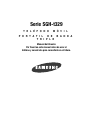 1
1
-
 2
2
-
 3
3
-
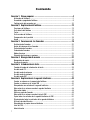 4
4
-
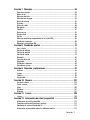 5
5
-
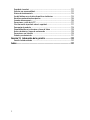 6
6
-
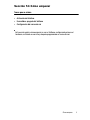 7
7
-
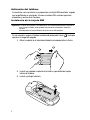 8
8
-
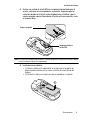 9
9
-
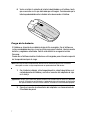 10
10
-
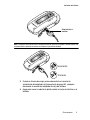 11
11
-
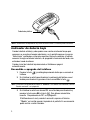 12
12
-
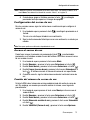 13
13
-
 14
14
-
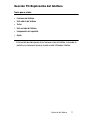 15
15
-
 16
16
-
 17
17
-
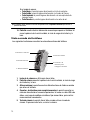 18
18
-
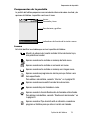 19
19
-
 20
20
-
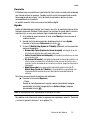 21
21
-
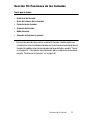 22
22
-
 23
23
-
 24
24
-
 25
25
-
 26
26
-
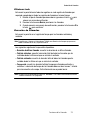 27
27
-
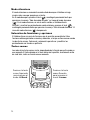 28
28
-
 29
29
-
 30
30
-
 31
31
-
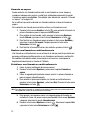 32
32
-
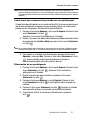 33
33
-
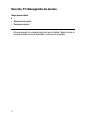 34
34
-
 35
35
-
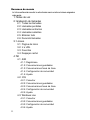 36
36
-
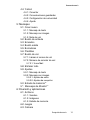 37
37
-
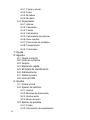 38
38
-
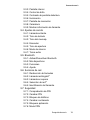 39
39
-
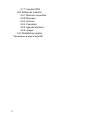 40
40
-
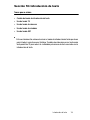 41
41
-
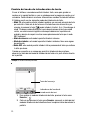 42
42
-
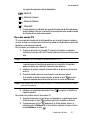 43
43
-
 44
44
-
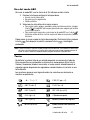 45
45
-
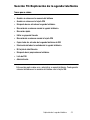 46
46
-
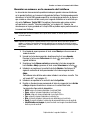 47
47
-
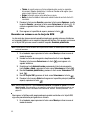 48
48
-
 49
49
-
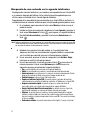 50
50
-
 51
51
-
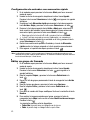 52
52
-
 53
53
-
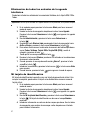 54
54
-
 55
55
-
 56
56
-
 57
57
-
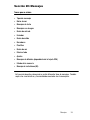 58
58
-
 59
59
-
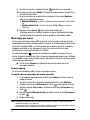 60
60
-
 61
61
-
 62
62
-
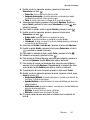 63
63
-
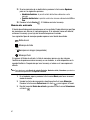 64
64
-
 65
65
-
 66
66
-
 67
67
-
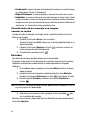 68
68
-
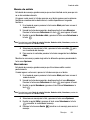 69
69
-
 70
70
-
 71
71
-
 72
72
-
 73
73
-
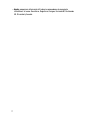 74
74
-
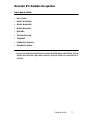 75
75
-
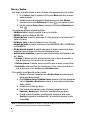 76
76
-
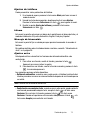 77
77
-
 78
78
-
 79
79
-
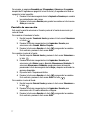 80
80
-
 81
81
-
 82
82
-
 83
83
-
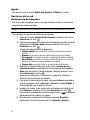 84
84
-
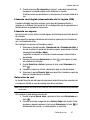 85
85
-
 86
86
-
 87
87
-
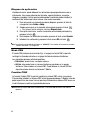 88
88
-
 89
89
-
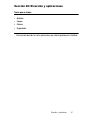 90
90
-
 91
91
-
 92
92
-
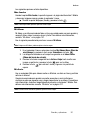 93
93
-
 94
94
-
 95
95
-
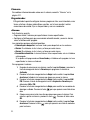 96
96
-
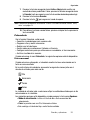 97
97
-
 98
98
-
 99
99
-
 100
100
-
 101
101
-
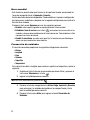 102
102
-
 103
103
-
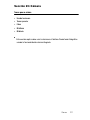 104
104
-
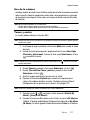 105
105
-
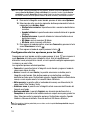 106
106
-
 107
107
-
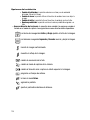 108
108
-
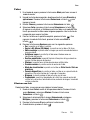 109
109
-
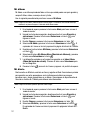 110
110
-
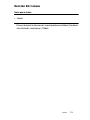 111
111
-
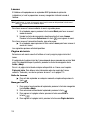 112
112
-
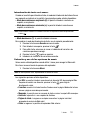 113
113
-
 114
114
-
 115
115
-
 116
116
-
 117
117
-
 118
118
-
 119
119
-
 120
120
-
 121
121
-
 122
122
-
 123
123
-
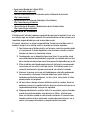 124
124
-
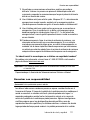 125
125
-
 126
126
-
 127
127
-
 128
128
-
 129
129
-
 130
130
-
 131
131
-
 132
132
-
 133
133
-
 134
134
-
 135
135
-
 136
136
-
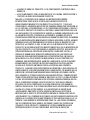 137
137
-
 138
138
-
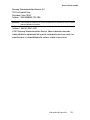 139
139
-
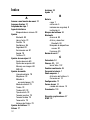 140
140
-
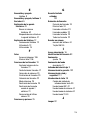 141
141
-
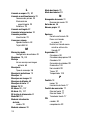 142
142
-
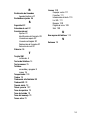 143
143
Samsung SGH-t329 Series Manual de usuario
- Categoría
- Teléfonos móviles
- Tipo
- Manual de usuario
Artículos relacionados
-
Samsung Rugby II AT&T Manual de usuario
-
Samsung SGH-T340G Tracfone Manual de usuario
-
Samsung SGH-A157 AT&T Manual de usuario
-
Samsung SGH-T159 T-Mobile Manual de usuario
-
Samsung SGH-T404G Tracfone Manual de usuario
-
Samsung SGH-A207 AIO Guía del usuario
-
Samsung SGH-A997 AT&T Manual de usuario
-
Samsung SGH-T379 T-Mobile Manual de usuario
-
Samsung Freeform M Metro PCS El manual del propietario
-
Samsung SGH-T359 T-Mobile Manual de usuario